Roland DisCover 5 Manuel utilisateur
PDF
Télécharger
Document
Roland
EEE МПИ ПАСЕ
— Mia? < SMF
Erne
ЗИ
TRATOR
Mode d'emploi
Nous vous remercions d'avoir porté votre choix sur le Roland DisCover 5 Realtime Orchestrator, le lecteur de fichiers
Standard MIDI idéal pour les musiciens de scène, proposant une fonction Vocal Harmonizer de qualité profession-
nelle. Le DisCover 5 vous permet de reproduire des fichiers Standard MIDI résidant sur carte SmartMedia”" où dis-
quette et de modifier leur orchestration en temps réel, Vous pouvez en outre passer instantanément à quatre empla-
cements dans chaque morceau, ce qui permet par exemple de répéter à volonté tout passage d'un morceau.
La fonction Vocal Harmonizer du DisCover 5 est tout aussi flexible: elle vous permet d'ajouter des harmonies à votre
chant en se basant sur les accords du morceau reproduit. Vous pouvez aussi l'utitiser pour des métamorphoses voca-
les spectaculaires, pour corriger une partie de chant qui laisse un peu à désirer et pour toute une série d'effets pro-
fessionnels.
Pour tirer parti des nombreuses fonctions de votre DisCover 5 et lui assurer de nombreuses années de bons et loyaux
services, lisez entièrement le présent Mode d'emploi.
Pour éviter toute confusion, convenons d'emblée d'utiliser le mot "bouton” pour désigner les commandes en face
avant et de réserver te mot “touche” au clavier du DisCover 5.
Pour gagner du temps (et de la place), nous appellerons les fichiers Standard MIDI des "morceaux".
Avant d'utiliser cet instrument, veuillez lire attentivement les sections intitulées "Consignes de sécurité” et "Remar-
ques importantes”. Elles contiennent des informations vitales pour l'utilisation correcte du DisCover 5. Rangez ce
manuel en lieu sir car il vous sera utile lors de références ultérieures.
Copyright © 2002 ROLANDD EUROPE. Tous droits réservés Toute reproduction intégrale ou partielle de ce manuel est interdite sons l'autorisation de Rotand Europe sp à
DisCover 5 Caractéristiques
Toute la facilité des fichiers Standard MIDI
Roland a analysé minutieusement la méthode de tra-
vail de la majorité des musiciens de scène et a cons-
taté que les fichiers Standard MIDI étaient le format
d'accompagnement le plus populaire (même sur les
claviers reposant sur un arrangeur}. Ce constat a
poussé Roland à concevoir un instrument qui ferait
faire un pas de géant à la simpie reproduction.
Le DisCover 5 est bien plus qu'un lecteur de fichiers
Standard MIDI doté d'un clavier: c'est un spécialiste
des fichiers MIDI qui vous permet d'effectuer une
foule de choses sur des données de morceaux que
vous achetez ou vous téléchargez sur internet.
Le DisCover 5 permet d'utiliser des cartes SmartMe-
dia” de 8Mo, 16Mo, 32Mo, 64Mo et 128Mo Vous
pouvez donc vous constituer un vaste répertoire en
un temps record.
Reproduction de morceau en souplesse
Le simple choix d'un autre préprogramme “Cover”
(l'instrument en propose 72} permet de changer
l'orchestration des morceaux reproduits afin, par
exemple, de transformer la version Country originale
en une version sortie tout droit d'une salle de bal
viennoise.
Vous pouvez aussi changer simplement le caractère
des parties de batterie ou de la basse, si vous pensez
que cela améliore le son de vos morceaux.
Naturellement, vous pouvez aussi effectuer toute ia
programmation vous-même pour ajouter un cachet
personnel à des matériaux préenregistrés. La bonne
nouvelle, c'est que vous pouvez effectuer tous les
changements sur ie DisCover 5 mème. Pas besoin de
séquenceur ni de logiciel externe donc,
Fonction Song Chain et accés-éclair aux morceaux
voulus
La fonction Chain du DisCover 5 vous permet de pro-
grammer des listes de reproduction pour vos appari-
tions sur scène. Grâce à ces enchaînements de mor-
ceaux, vous ne devrez plus jamais chercher les mor-
ceaux voulus sur scène.
Mais ne vous y trompez pas: dans le cas du
DisCover 5, cette fonction qui évite de chercher le
morceau suivant à reproduire sert uniquement à pré-
venir te choix d'un mauvais morceau Comme vous le
savez sans doute, ce type d'erreur peut se produire
très facilement. Ainst, la sélection des fichiers Stan-
dard MIDI en temps réel se fait à la vitesse de l'éclair
(ca, on le doit au Song Finder) et de façon conviviale
{fonction Play & Search)
En outre, vous pouvez parfaitement préparer le mor-
ceau suivant pendant la reproduction du morceau
actuel {fonction NEXT SONG}
Enfin, vous pouvez lier un morceau à chaque pro-
gramme utilisateur {User Program), ce qui permet de
charger le morceau voulu en rappelant simplement le
programme utilisateur en question.
Un Vocal Harmonizer professionnel
Le Vocal Harmonizer est une autre caractéristique-cié
du DisCover 5. Cet harmoniseur vocal ajoute auto-
matiquement des harmonies 3 votre chant et propose
plusieurs modes pour transformer votre voix {ou celle
de votre choriste).
Pour cela, vous devez bien évidemment brancher un
microphone en option {un Roland DR-10 ou DR-20)
au DisCover 5. Vous pouvez aussi y brancher d'autres
sources de signal (synthétiseurs, etc.)
Les signaux produits par votre chant et/ou le Vocal
Harmonizer peuvent être soit ajoutés aux signaux
reçus via les prises OUIPUT, soit transmis directement
a un ou deux canaux d'un mélangeur {ou des amplifi-
cateurs supplémentaires) via les prises VOCAL HAR-
MONIZER OUTPUT prévues á cet effet
Sections d'effets dediées
Le DisCover 5 est doté de processeurs d'effets dédiés
(et 100% indépendants) d'une part pour les parties
de morceau et de clavier (Keyboard) et d'autre part
pour les signaux du microphone et Vocal Harmonizer.
Parmi ces effets: Reverb, Chorus, Delay, Compressor,
Gate et un égaliseur paramétrique à 2 bandes.
Trois parties de clavier (Keyboard)
Bien entendu, vous pouvez aussi jouer sur le clavier
du DisCover 5. Votre Realtime Orchestrator propose
pour cela une partie Upper, Lower et M Drums. Les
parties Upper et Lower peuvent être jouées ensemble
("superposées”) où via des zones distinctes du clavier
(partage”), dont le point le partage est réglable.
Interface utilisateur conviviale
Le grand écran tactile permet de surveiller en perma-
nence le statut du DisCover 5 En outre, vous pouvez
régler pratiquement toutes les fonctions en touchant
les plages affichées à l'écran
Le panneau du DisCover 5 reflète cette convivialité et
cette transparence: il travaille en effet de concert
avec l'écran tactile.
Contrôleur D-Beam
Le DisCover 5 bénéficie du fameux contrôleur D-
Beam”, qui permet un pilotage très intuitif de la
reproduction de morceau et des effets inspirés des
DJ: par des mouvements au-dessus de rayons infra-
rouges invisibles. Le levier BENDER/MODULATION est
bien entendu de la partie, tout comme les prises pour
accueillir des commutateurs au pied et une pédaie
d'expression en option.
{" La technologie D Bear est sous licence d Interactive Light Inc)
Une source sonore exceptionnelle
Le DisCover 5 est doté d'un générateur de sons d'une
poiyphonie de 64 voix, proposant 1.422 sons d'instru-
ments et 44 kits de batterie. Ce fabuleux éventail
s'étend des sons d'instruments acoustiques les plus
réalistes aux sons Techno les plus bouillonnants.
Jamais auparavant un Instrument électronique
n'avait produit des sons d'instruments et de batterie
d'une telle authenticité, incluant même les change-
ments de timbre les plus subtils et tous les "bruits"
propres aux instruments acoustiques (comme les
grattements de cordes pour les sons de quitare, la
résonance des sons de batterie, etc)
Le DisCover 5 est compatible avec les fichiers MIDI de
formats GS, General MIDI2 et XG
Le AA ALA LAL A La pe rm LL
Mode d'emploi
128 programmes utilisateur
Les programmes utilisateur (User) désignent des
mémoires destinées à recueillir vos propres réglages,
Ces programmes comprennent le morceau actuelle-
ment choisi, les sons ("Tones”), le tempo et une foule
d'autres paramètres. If suffit ainsi d'enfoncer tout au
plus trois boutons pour reconfigurer entièrement
l'instrument.
Pour une souplesse d'utilisation accrue, les réglages
de programmes utilisateur archivés sur carte Smart-
Media”" peuvent être directement chargés. Bref, vous
disposez d'une palette quasi infinie de préréglages
pour vos apparitions sur scène.
et bien d'autres choses encore
H nous faudrait encore une dizaine de pages pour
dresser la liste de tous les avantages et fonctions du
DisCover 5. Nous savons aussi que vous brúlez de
faire sa connaissance. Nous vous demanderons donc
de bien vouloir lire ce mode d'emploi d'un bout à
l'autre Vous vous rendrez très vite compte que le
DisCover 5 n'a rien de commun avec aucun des ins-
truments que vous avez déjà utilisés.
Bon amusement!
DisCover 3 Consignes de sécurité
INSTRUCTIONS POUR LA PREVENTION D'INCENDIE, CHOC ÉLECTRIQUE OU BLESSURE _ |
Á propos des symboles /N Avertissement et /N Précaution
A propos des symboles
AVERTISSEMENT | blessure grave en cas d'utilisation
Sert aux instructions destinées a alerter
A l'utilisateur d'un risque mortel ou de
incorrecte de l'unité.
PRUDENCE
Sert aux instructions destinées à alerter
l'utilisateur d'un risque de blessure ou
de dommage matériel en cas d'emploi
incorrect de l'unité,
A
* Les dommages matériels se réfèrent
aux donunages ou autres effets
négatifs causés au lieu d'utilisation et
à tous ses éléments, ainsi qu'aux
animaux domestiques.
A
Le symbole Æ\ alerte l'utilisateur d'instructions importantes
ou de mise en garde. La signification du symbole est
déterminée par ce que contient le triangle Dans le cas du
symbole de gauche, il sert pour des précautions générales,
des mises en garde ou alertes vis-à-vis d'un danger.
Le symbole & prévient l'utilisateur des interdits. Ce
qui ne doit spécifiquement pas être fait est indiqué
dans le cercle. Dans le cas du symbole de gauche, cela
signifie que l'unité ne doit jamais être démontée.
am He
тат gm am A MA Em mL Le mm am Em Em Er Em Em Em Em mm mm Em wr mm mm wh mr mr mk mk wh ode wh =
Á AVERTISSEMENT |
e N'essayez pas de réparer le DisCover 5 où d'en remplacer
a Avant d'utiliser cet instrument, veillez à lire les instruc-
tions ci-dessous et dans le mode d'emploi.
e N'ouvrez (et ne modifiez} pas l'instrument
des éléments (sauf si ce manuel vous donne des instruc-
tions spécifiques pour le faire). Confiez tout entretien ou
réparation à votre revendeur, au service de maintenance
Aoiand le plus proche ou à un distributeur Rolend agréé
(vous en trouverez la liste à la page "informations".
Oe
* Nutilisez et ne rangez jamais le DisCover 5 dans des
endroits:
В
« soumis à des température extrêmes {en plein soleil
dans un véhicule fermé, à proximité d'une conduite de MN
chauffage, au-dessus de matérie! générateur de cha-
leur).
e humides (salles de bain, toilettes, sur des sols ou sup-
ports mouillés}.
# à l'humidité ambiante élevée,
s exposés aux précipitations,
# poussiéreux,
# Soumis à de fortes vibrations.
# Utilisez l'instrument uniquement avec un rack gu un
support recommandé par Roland.
« Veillez à placer l'instrument sur une surface plane pour
\ut assurer une stabilité optimate. Evitez les supports qui
vacilent ou les surfaces inclinées,
e Assurez-vous également que la tension secteur Corres-
pond bien à la tension mentionnée dans le manuel où sur
ie DisCover 5
E
Le symbole @ alerte l'utilisateur de ce qui doit être
fait Ce qui doit être fait est indiqué par l'icône
contenue dans le cercle. Dans le cas du symbole de
gauche, cela signifie que le cordon d'alimentation doit
être débranché de la prise murale.
OBSERVEZ TOUJOURS CE QUI SUIT
A AVERTISSEMENT
e Evitez de tordre le cordon d'alimentation et de placer des
Cet instrument, seul où combiné à tn amplificateur et un
Evitez que des objets (du matériel inflammable, de (a
En présence de jeunes enfants, un adulte doit être pré-
Protégez rinstrument contre tout coup où impact Impor-
Ne faites pas partager au DisCover 5 une prise murale
objets fourds dessus. Vous risquez de l'endommager, ce N
qui provoguerait des courts-circuits et couperalt lali-
mentation de certains eléments Un cordon endommagé
peut provoquer une électrocution au un incendie!
casque où des enceintes, est en mesure de produire des
signaux à des niveaux qui pourraient endommager l'oute
de façon irréversibie. Ne Futilisez donc pas trop long-
temps à volume élevé où inconfortable Si vous pensez
avoir endommagé votre out ou si vos oretles bourdon-
nent, arrêtez immédiatement l'écoute et consultez un
spécialiste
2
monnaie, des trombones) ou des liquides {cau limonades,
etc } ne pénètrent à l'intérieur de Finstrument
sent jusqu'à ce que l'enfant puisse respecter les précau-
tions nécessaires au maniement du DisCover 5
tant
{Ne le laissez pas tomber!)
> > ео
avec un nombre excessif d'autres appareils Soyez
particulièrement vigilant avec des multiprises. La puis-
sance totale utilisée par tous les appareits connectés ne
doit jamais excéder la puissance {watts/ampêres} de la
rallonge Une charge excessive peut augmenter la tempé-
tature du câble et même entrainer une fusion
©
GA +6 4H HH WE Mh WW WH AM а нау уни ст цы mL Em кн Em Er am Em mm mm am осн mr dm der wm mk dk mm mm = == = =
/\ AVERTISSEMENT |
ractez votre revendeur, le service de maintenance Roland
le plus proche où un distributeur Roland agréé (vous en
trouverez la fiste à fa page “Information”.
Avant d'utiliser ie DisCover 5 dans un pays étranger, con- 1
/\ PRUDENCE
Placez le DisCover 5 de sorte à lui assurer une ventilation
appropriée. у
Cet instrument est uniquement destiné à être utilisé avec 1
le support pour clavier KS-12 de Roland. Putilisation de
tout autre support pourrait provoquer une instabilité et
d'éventuelles blessures en cas de chute
Saisissez toujours la fiche du cordon secteur lors du bran-
chement au secteur ou à l'instrument
Evitez que les cordons d'alimentation et les câbles ne
être placès hors de portée des enfants.
Ne montez jamais sur l'instrument et évitez d'y déposer
des objets lourds.
semméêlent. De plus, tous fes cordons ef cables doivent A
|
des mains humides lorsque vous ic branchez ou N
débranchez d'une prise murale ou de l'instrument.
précautions ci-après, Assurez-vous d'une bonne prise afin
d'éviter de vous blesser et d'endommiager l'instrument
» Debranchez le cordon secteur.
® Déconnectez tous les cábies retiant l'instrument à
d'autres appareils.
» Retirez ie pupitre.
Avant de nettoyer l'instrument, éteignez-le et
débranchez le cordon secteur de la prise murale —
de portée des enfants, pour éviter que ces derniers ne les
avalent accidentellement.
Mode d'empioi
DisCover 5 Remarques Importantes
Outre les informations de la section "Consignes de sécurité” (p. 4), veuillez lire et suivre les conseils suivants:
Alimentation
* Ne vous servez pas de cet instrument sur le même circuit qu'un
apparell générateur de parasites (tel qu'un moteur électrique ou
un système variateur de lumière}
# Avant de brancher ie DisCover 5 à d'autres appareils, mettez tous
les appareils hors tension. Le non-respect de cette précaution
pourrait entraîner des dysfonctionnements et/ou l'endommage-
ment de vos enceintes où d'autres appareils,
Emplacement
» {usage du DisCover 5 à proximité d'amplificateurs {ou de tout
autre matériel contenant de grands transformateurs électriques)
peut être source de bruit Pour résoudre le problème, changez
l'orientation de l'instrument ou éloignez-le de la source d'interfé-
rence
+ Cetinstrument peut causer des interférences lors de ia réception
radio ou télévisée. Ne vous en servez pas à proximité de teis
récepteurs.
* Observez les consignes suivantes quand vous utilisez le tecteur de
disquettes de l'instrument. Pour en savoir plus, voyez “Avant d'uti-
liser des disquettes {maniement du lecteur de disquettes)”
# Ne placez pas l'instrument à proximité d'appareils générant un
puissant champ magnétique {comme des enceintes par ex)
» |nstatiez le DisCover 5 sur une surface stable et de niveau
» Ne déplacez pas Instrument et évitez toute vibration pendant
Futilisation du lecteur de disquettes.
s Nexposez pas le DisCover 5 directement au soleil, ne le laissez pas
près d'appareils irradiant de la chaleur, dans un véhicule fermé où
dans un endroit le soumettant à des températures extrêmes, Une
chaleur excessive peut déformer où decolorer Finstrument
e Pour éviter les risques de dysfonctionnements, n'utifisez jamais
l'instrument dans des lieux humides, comme un endroit exposé aux
précipitations où à toute autre source d'humidité
# Ne posez Jemais d'objet sur ie clavier Cela pourrait provoquer des
dysfonctionnements, comme des touches qui ne produisent pius
de son
Entretien
e Pour nettoyer le DisCover 5, utilisez un chiffon sec et doux où à la
tigueur légérement humidifié avec de l'eau. Pour enlever des sale-
tés pius tenaces, servez-vous d'un détergent doux Ensuite, essuvez
soigneusement l'instrument avec un chiFfon doux et sec
« N'utitisez Jamais d'essence, de diuant, de solvant où d'aicoc
d'aucune sorte pour éviter le risque de décoloration et/ou de
déformation
Réparations et données
# N'oubliez pas que toutes ies données contenues dans l'instrument
seront perdues s'H doit subir Line réparation Dans certains cas
(notamment larsque les circuits touchant à la mémoire elle-même
sont endommagés) !! peut s'avérer Impossible de récupérer des
données. Roland n'endosse aucune responsabilité concernant la
perte de ces données.
Précautions supplémentaires
e N'oubliez jamais que le contenu de la mémoire peut être irrémé-
diablement perdu suite à un Mauvais fonctionnement où ur Mau-
vais maniement de l'instrument
* Mantez les boutons, les autres commandes et les jacks et prises
avec un minimum d'attention. Un maniement trop brutal peut
entrainer des dysfanctionnements.
+ Evitez les coups ou les pressions trop fortes sur Féeran
Pour brancher/débrancher des cábles, tenez-les toujours par leurs
fiches. Ne tirez jamais sur je cable Vous éviterez ainsi d'endomma-
ger ie cable ou de provoquer des court-circuits.
Linstrument dégage une faibie quantité de chaleur durant son
fonctionnement C'est normal.
Pout ne pas déranger vos voisins, matntenez le volume 2 un niveau
raisonnable. Il peut parfois être préférable d'utitiser le casque {sur-
tout quand vous jouez la nuit}
Si vous devez transporter l'instrument, emballez-le dans sa boîte
d'origine (avec les protections} te cas échéant, utilisez un embat-
lage équivalent ou un flightcase
Utilisez exclusivement la pédale d'expression indiquée (EV-5, EV-7;
en option). Si vous branchez toute autre pédale d'expression, vous
risquez de provoquer un dysfonctionnement et/ou d'endommager
le DisCover 5
À propos de l'écran tactile
Vous pouvez éliminer les taches sur l'écran tactile à l'aide d'étha-
nol, mais veiliez à ce que l'éthanol ne pénètre pas dans ie joint du
film de l'écran et de son fond en verre En effet, cela risquerait de
provoquer un endommagement du film de l'écran où même un
dysfonctionnement. N'utilisez pas de soivants organiques ni de
détergents autres que de l'aicoa! éthylique (éthanol)
Avant d'utiliser des disquettes (maniement du lecteur
de disquettes)
Placez l'instrument sur une sutface stable et de niveau, à l'abri de
toute vibration. St vous devez inctiner l'instrument, veillez à res-
pecter tes limites de la plage d'inclinaison suivante: vers ie haut,
2°; vers le bas, 18°
N'utilisez pas directement le DisCover 5 lorsque vous venez de le
déplacer dans un lieu nettement plus humide que l'endroit où # se
trouvait précédemment Ces brusques changements d'humidité
ambiante pourrsient provoquer la formation de condensation à
l'intérieur du lecteur et compromettre son bon fonctionnement et/
ou endommager tes disquettes Quand vous déplacez l'instrument,
attendez (quelques heures} qu'il saccoutume aux nouvelles condi-
tions ambiantes avant de Futiliser.
Pour insérer une disquette noussez-la doucement mais fermement
dans te fecteur, jusqu'à ce qu'un déciic indique qu'elle est en place
Pour éjecter une disquette, appuyez fermement sur ie bouton
EJECT N'utilisez jamais de force excessive pour retirer une dis-
quette quí se trouve dans le lecteur
N'essayez jamais d'éjecter une disquette quand le lecteur fonc-
tionne {et que son témoin est allumé]: cela risquerait d'endomma-
ger la disquette et le lecteur
Avant de mettre l'instrument sous tension/hors tension, veillez
toujours à éjecter la disquette.
Pour éviter d'endommiager les têtes du lecteur de disquettes, tenez
toujours la disquette bien horizontale quand vous l'insèrez dans le
lecteur Poussez-la fermement mais en douceur N'utilisez Jamais
de force excessive
Pour éviter tout dysfonctionnement et/ou endommagement, insé-
rez uniquement des disquettes dans le lecteur de disquettes,
Ninserez iamais d'autre type de disque Evitez que des trombones,
de la monnaic ou tout autre objet ne pénètrent dans le lecteur
Maniement des disquettes
Les disquettes sont constituées d'un disque plastic recouvert d'une
fine couche magnétique Une précision mitroscopique est nêces-
satire pour pouvoir sauvegarder de larges quantités de données sur
une surface s! petite Pour les garder en bon état, veuittez observer
les conseils suivants de manipulation:
* Ne touchez jamais fe support magnétique de fa disquette.
« Evitez d'utiliser où de stocker vos disquettes dans des endroits
sales ou poussiéreux
« Ne soumettez jamais vos disquettes à des températures extré-
mes (dans un véhicule fermé en plein soleil, par exemple). Plage
de températures recommandée: 10°+50°C
N'exposez pes vos disquettes à des champs magnétiques puis-
sants teis que ceux générés par des hauts-parleurs,
® Les disquettes sont pourvues d'un volet de protection "WRITE
contre tout effacement accidentel Nous vous conseillons de
laisser ce volet en position PROTECT et de ne ie placer en sosi-
tion WRITE que lorsque vous souhaitez sauvegarder de nouvel-
les données sur la disquette
“24 Face arrière de la disquette
WRITE
(permet ta sauvegarde de données}
Volet de protection 3
PROTECT
{empêche la sauvegarde de données}
* Les disquettes contenant d'importantes données pour cet ins-
trument doivent touiours être verroulilées {en glissant eur volet
de protection sur PROTECT) avant d'être insérées dans le fecteur
d'un autre instrument
* L'étiquette d'identification de la disquette doit être bien collée
sur fa disquette. Si efle se détache alors que ia disquette se
trouve dans le fecteur. vous risquez d'avoir des difficuités à l'en
extraire
e Remettez la disquette dans sa boîte pour la conserver
Avant d'utiliser une carte SmartMedia™
*
Seules les cartes SmartMedia formatées sur le DisCover 5 peuvent
être utilisées.
Veillez à enfoncer la carte de mémoire à fond dans la fente
Ne touchez jamais les contacts de la carté de mémoire et veillez à
ce qu'ils restent propres.
Ne retirez jamais la carte de mémoire et ne mettez en aucun Cas
l'instrument hors tension quand il accède à la carte {pour ia lec»
ture, la sauvegarde de données où ie formatage} Ne retirez/con-
nectez jamais la carte de mémoire quand le DisCover 5 est sous
tension. Cela risquerait de détruire irrémédiabiement les données
sur {a carte de mémoire etfou de rendre fa carte inutilisable
Si vous appñquez l'étiquette de protection contre l'écriture sur la
zone de protection contre l'écriture de la carte de mémoire, vous
ne pourrez pas formater cette derniere ni y Sauvegarder des don-
nées Four pouvoir formater la carte où l'utiliser pour sauvegarder
des données, il faut retirer cette étiquette Pour en savoir plus sur
l'étiquette de protection contre l'écriture. voyez le mode d'emploi
fourni avec la carte de mémoire.
Si vous tentez de formater une carte où d'y souvegarder des don-
nees alors qu elic comporte une étiquette de protection, lêcran
affichera un message d'erreur Dans ce cas, insérez une autre carte
ou retirez l'étiquette de protection contre l'écriture
»
Mode d'emploi
À la mise sous tension, n'insérez/ ne retirez jamais une carte
SmartMedia quand le DisCover 5 effectue la mise à jour de ses
données internes fattendez que les messages "Song database
checking. * et "User Program database checking * aient disparu
de l'écran).
Orientez correctement la carte de mémoire et insèrez-la à fond
dans ia fente. Veillez à ce que es contacts en or soient tournés vers
ie haut
Ne mettez jamais l'instrument sous tension quand une carte de
mémoire est partiellement introduite dans la fente Cela endom-
magerait les données en mémoire interne
Cartes de mémoire utilisabies avec le DisCover 5
Le DisCover 5 permet Futilisation de cartes de mémoire Smart
Media disponibles dans le commerce. Procurez-vous ces cartes
chez un revendeur de matériel informatique ou d'appareils photo
numériques.
Veillez à ce que les cartes de mémoire que vous achetez remplis-
sent les conditions suivantes:
e Tension d'alimentation: 3,3 V
# Capacité: 4, 8, 16, 32, 64, 128Mo
Le DisCover 5 ne permet | utilisation d aucun autre type de carte
SmartMedia.
Responsabilités et droits d'auteur
It est malheureusement impossible de récupèrer des données con-
tenues sur Une carte SmartMedia et que vous avez perdues. Roland
Europe S.p A décline toute responsabilité en cas de perte de don-
nées.
Tout enregistrement, distribution, vente, location, interprétation
en public. diffusion, etc d'une œuvre - entière où partielle - proté-
gée par des droits d'auteur (composition musicale. vidéo, diffusion,
interprétation en public, etc | est illégal! sans l'accord du détenteur
de ces droits.
N'utilisez jamais cet instrument à des fins Qui risqueraient
d'enfreindre ies legislations relatives aux droits d'auteur. Roland
décline toute responsabilité pour toute violation de droits d'auteur
résultant de l'utilisation de cet instrument.
SmartMedia est une marque déposée de Toshiba Corp
Tous les noms de produits mentionnés dans ce document sont des
marques commerciales ou déposées appartenant à leur détenteur
respectif
DisCover 5
i Sommaire
Caractéristiques voi ini 2
1. Remarques importantes ....….........…...b
2. Description descommandes................... 9
3. Ala découverte du DisCover 5................ 12
Connexions... o 12
Mettre le DisCover 5 sousfhors tension 11111113
Démonstration interactive du DisCover 5... 15
Tour d'horizon 15
Reproduire des morceaux. 16
Pour trouver rapidement len morceau ; voulu. oo. 16
Lancement de {a reproduction . ..... 7
Autres fonctions de reproduction bien pratiques. 17
Modifier des morceaux en temps réel . …. 2. 19
Utilisation de la fonction Cove 111 .......19
Minus One Co aa 19
Fonction Vocal Harmonizer A
Ajout d'harmonies á votre chant. ... . ...... .22
Qui choisit les harmonies? ... . .. - - 23
Toujours pas convaineu? ... ... .... ... 24
Voice-FX. .. . . . ...... ... ... . .. 25
Auto Tune .. 111124 | a 26
Utilisation du Vocoder .... . 26
Tatk ~~. _ A
Transposition automatique (Singer Key) o … 28
Afficher des paroles et des informations d'accords = .. 29
louer avec les parties Keyboard. . 11211131
Partage du clavier. ..... dE
Jouer de la batterie sur ie clavier AZ
Choix d'autres sons fou kits de batterie). . . ....33
Utilisation du contróieur D Beam. ... 1 1-37
4. Utilisation des fonctions de eu ...............38
Pitch Bend et Modulation... 38
fransposition = ‚ 38
Réglage de l'intervaite de transposition a l'écran 39
Keyboard Touch (sensibilité au toucher du clavier). 39
Master Tune ~~. 40
Fonctions DBeam 1 1 4]
Utilisation de commutateurs au pied e en option В 43
Scale Tuning. o AB
5. Avant d'entamer F'édition (Menu) .............47
6. Travail avec le Mixer et exploitation des effets .. 49
Mixage des parties Keyboard. .. 49
Réglages Mixer plus pointus ——. 50
Édition des effets des parties Keyboard {et de morceau} 50
Travail avec le processeur multi-effet (Multi-FX).. 52
Choix d'un autre type Multi-FX 2
Lien du choix de type Muiti-FX a la partie Upper
(Upper M-FX) . | 54
Mixage des parties Voice et Vocal Harmonize: —..54
Effets Reverb, Delay et Chorus. 55
. Edition des parties Keyboard & Vocal Harmonizer 59
Edition des parties Keyboard (Sound Edit)... ...589
Édition des parties Vocal Harmonizer 0 61
Procédure de sélection de ces pages... BN
Régiages Singer ..... BI
Régiages Voice-FX. .. . 1121110 ‚62
Réglages Auto Tune .. .. . ... ..... ... .... .83
Régiages Vocoder …. ВО 64
Réglages Smail о... 65
Réglages Ensemble 11111000 .... BZ
8. Fonctions de morceau plus poussées .......... 68
Utilisation de la fonction Fade-infOut . ....... ‚ 68
Programmation dempiacements MARK JUMP .. .... 69
Travail avec le Song Finder... O
Recherche de fichiers avec ie Song Finder TA
Édition des informations Song Finder... ....... 72
Fonction Song Chain... Ш 76
Programmation de istes de morceaux .... ....—.. 76
Édition des listes de morceaux 1 e 77
Utilisation des listes de morceaux a 78
Gestion des listes de morceaux ... 12 1111-78
9. Travail avec des programmes utilisateur ....... 80
Memorisation de vos réglages. В 80
Selection de programmes utilisateur —........ —.. 8
Utilisation des boutons et/ou de l'écran... 81
Choix des programmes utilisateur avec DOWNI [UP] . 82
Finder: choix des programmes utilisateur sur carte
SmartMedia оо. 82
Chargement sélectif des réglages User Program
(User Program Hold} ~~ | .83
Fonctions automatiques des programmes utilisateur 84
Lien d'un MiDi Set avec un programme utilisateur ... 85
Choix du programme utilisateur à la mise sous tension 85
10. Song Makeup Tools. . PPR DE
Instrument: choix de sons s différents a. BB
Volume: équilibre entre les parties .. .......87
Revero et Chorus: balance des effets.. . . ....... 88
Palette: édition de morceau en profondeur . .... . - 80
11. Edition des paroles (Lyrics). ..............—.... 96
Ajout de paroíes á un morceau... . 2.2... 96
Fonctions utiles pour "Edit Lyrics” 11-98
Les ‘Comment. ca marche’ 99
Edition de paramétres MIDI 1122 701
Edition des parametres System . 102
MIDI Sets. … - 103
13. Fonctions Disk/fMedia . ..................... 105
Les Comment ca marche... .. 105
Chargement (d'une disquette ou carte SmartMedia) 106
Sauvegarde (sur disquette où carte SmartMedia} . . 106
Delete | Ш 2.2. 108
Disk/Media: fonctions vay 108
Format = | В о .... 108
Fonctions Copy © | .... 109
14. Fiche technique... 022000005000 00000 114
MIDI implementation Chart... 115
INdeX. naa 116
Mode d'emploi
E Description des commandes
(3) Levier BENDER/MODULATION
En actionnant le levier a gauche/droite, vous pouvez
diminuer (gauche) ou augmenter {droite} ia hauteur
des notes de vos solos Pour appliquer de la modula-
tion (généralement un vibrato) aux notes jouées,
poussez ce levier vers l'arrière du DisCover 5.
(2) Section MASTER
Commande [VOLUME]: Cette commande sert a régler
le volume général de votre DisCover 5
Commande [BALANCE]: Permet de régler 'équilibre de
volume entre les notes jouées sur le clavier (KEY-
BOARD) et les parties de morceau (SONG). Si votre son
soio vous semble trop faible, tournez-la à droite.
(3) Contrôleur D Beam
Ce contrôleur permet d'influencer le timbre des notes
jouées, de piloter la reproduction des morceaux et de
créer des effets uniques. I! vous suffit de bouger la
main de haut en bas ou de gauche à droite au-dessus
des deux "yeux".
Les boutons permettent d'assigner {a fonction voulue
au contrôleur D Beam. Voyez p. 37.
(4) Section PLAYER
Bouton [CHAIN]: Appuyez sur ce bouton pour accéder
à la page Chain. Celle-ci permet de choisir une liste
("Chain") de morceaux à reproduire, d'éditer des listes
existantes, d'en programmer de nouvelles, etc. Quand
ce bouton s'allume, f«i, [==], De], [>=/e] servent à piloter
la reproduction du morceau actuel.
Bouton [NEXT SONG]: Appuyez sur ce bouton pour
choisir le morceau suivant voulu, pendant ia reproduc-
tion du morceau actuel Quand le bouton est
allumé, ce bouton permet de choisir le morceau sui-
vant au sein de ia fiste de morceaux en question.
Bouton [MINUS ONE]: H permet de couper la partie
que vous voulez jouer (ou chanter) vous-même. Vous
pouvez spécifier quelle partie est coupée {page 19)
Fl 1] e], >/m!: Ces boutons servent à retourner au
début du morceau actuel, à rembobiner” ou avancer
par pas d'une mesure et à lancer/arrêter la reproduc-
tion du morceau sélectionné.
Diode BEAT: cette diode clignote sur ie tempo actuel
(dont la valeur est aussi affichée à l'écran).
(5) Section TRANSPOSE
Ces boutons servent à transposer la hauteur du
DisCover 5 vers le haut (E) ou vers le bas {[F]) par pas
de demi-ton. Vous pouvez aussi spécifier quelles par-
ties sont transposées {page 38)
Si aucun de ces deux boutons n'est allumé, aucune
transposition manuelle n'est utilisée,
(6) Bouton FADE QUT/IN
Ce bouton permet de lancer la reproduction avec une
montée {un "Fade-in") automatique de la musique. Si
vous enfoncez ce bouton pendant la reproduction,
vous obtenez une diminution graduelie du volume (un
“Fade-Out".
EI
An Er Eien EEE
eE
TE LL
Petal Hh ни
Huy
Bilt
. para Ed
Tf imei |
TDR NL DMA а
DisCover 5 Description des commandes
7 Boutons MARK JUMP [1], 2], 3,
Ces boutons permettent de sauter instantanément
jusqu'à un des quatre emplacements mémorisés «ans
le morceau actuel. Les 132 morceaux contenus sur la
carte SmartMedia”" fournie comportent déjà de tels
emplacements pour le couplet (M]), le refrain (2), le
pont ([3]) et Ia fin ([4]). Vous pouvez modifier ces
repères et programmer les repères voulus dans des
morceaux qui n’en contiennent encore aucun.
(8) Boutons USER PROGRAM
Ces boutons permettent de choisir le programme .ıti-
lsateur précedent ([DO WN]) ou suivant {[UF]). Le:
programmes utilisateur ("User Programs”) sont d:: .
mémoires destinées à conserver vos réglages. En
appuyant simultanément sur ces deux boutons, - is
retrouvez les réglages en vigueur avant le charg: -
ment du programme utilisateur actuel ("Cance!":
(©) Bouton SONG/RHYTHM FINDER
Appuyez sur ce bouton pour trouver rapidement :-
fichier Standard MIDI sur la carte SmartMedia"* ¿la
disquette insérée. Voyez page 70
Bouton LYRICS & CHORD
Appuyez sur ce bouton pour voir les paroles des r=0r-
ceaux affichées à l'écran. L'écran affiche aussi les
accords des notes jouées dans les parties du more: -.
Il s'agit toutefois d'informations “extraites” (dériv- -
en temps réel par le DisCover 5.
{iD SINGER KEY
Ce bouton offre l'accès à une page qui permet de
régier et/ou choisir la plage dans laquelle vous vouiez
adapter la tonalité des morceaux (page 28).
(2 Bouton DISK/MEDIA
Appuyez sur ce bouton pour archiver/charger des
données sur/depuis une disquette ou une carte
SmartMedia™. Vous trouverez aussi des fonctions de
gestion de données, comme l'effacement de fichiers,
le formatage de disquettes/cartes, etc. {page 105}
(9 Boutons SONG MAKEUP TOOLS
Ces boutons servent à modifier les réglages du mor-
ceau actuel. Voyez page 86.
Le bouton est tout particulièrement intéres-
sant, car if offre l'accès à des modèles préprogrammés
permettant de changer le caractère d'un morceau en
un tour de main, Voyez page 19.
Bouton TONE FINDER
Appuyez sur ce bouton pour rechercher un son
(“Tone”) adapté aux parties Keyboard Upper et/ou
Lower que vous comptez jouer.
(5 Bouton MIXER/EFFECT
Ce bouton permet d'accéder à des pages d'écran pro-
posant des réglages de balance de volume et d'effets
pour les parties du DisCover 5.
46 Bouton MENU
Ce bouton active un menu offrant l'acces a des fonc-
tions plus poussées du DisCover 5, que vous souhai-
terez sans doute utiliser accasionnellement.
=
1%
tmp
De pene, mene en
10
{7 Bouton EXIT
Appuyez sur ce bouton pour retourner à la раде
d'écran affichée précédemment ou pour afficher la
page d'écran principale du DisCover 5.
Molette VALUE
Cette mojette permet de régier ie tempo ou la valeur
dans la plage de paramètre actuellement affichée en
contrasté à l'écran.
(9 Boutons PREV & NEXT
Les boutons et servent à choisir respec-
tivement la plage de valeur précédente ou suivante
de la page d'écran actuelle (s'ils sont disponibles)
@ Section KEYBOARD PART
Cette section contient tous les boutons liés a la musi-
que que vous jouez sur le clavier du DisCover 5 (à
savoir les “parties Keyboard")
Appuyez sur le bouton pour partager le clavier
en deux La moitié gauche est affectée à la partie
Lower et la moitié droite à la partie Upper (page 32}
Le bouton active une partie qui vous per-
met de jouer des solos de batterie et de percussions
sur le clavier (page 32}
Les boutons [LOWER] et {UPPER] servent à activer/
couper les parties Keyboard du même nom. Bien que
vous puissiez jouer simultanément ces deux parties (3
condition que le bouton soit éteint), vous ne
pouvez pas les combiner avec la partie MDRUMS.
@1 Section VOCAL HARMONIZER
Les boutons et commandes de cette section servent à
régler ia fonction Vocai Harmonizer, le niveau du
microphone et les effets appliqués aux signaux reçus
via la prise MIC INPUT du Vocai Harmonizer
62 Section TONE/USER PROGRAM
Ces boutons vous permettent de choisir des sons
("Tones") pour les parties Keyboard ou de charger le
programme utilisateur (mémoire de réglages) voulu.
23 Boutons USER PROGRAM HOLD
Ces boutons permettent d'ignorer les réglages TONE
et/ou VOCAL HARMONIZER des programmes utilisa-
teur chargés par ta suite Quand un bouton s'allume,
le DisCover 5 rappelle tous les réglages du pro-
gramme utilisateur, sauf ceux filtrés par le bouton
activé.
@d Fente SmartMedia""
C'est ici que vous Insérez la carte SmartMedia fournie
où d'autres cartes SmartMedia Le DisCover 5 est livré
avec une carte de 64Mo remplie de fichiers Standard
MIDI et d'autres réglages pratiques. Vous pouvez uti-
liser des cartes de 4, 8, 16, 32, 64 et 128Mo
@5 Lecteur de disquettes
Ce lecteur est destiné à charger une disquette conte-
nant des fichiers Standard MIDI, que vous possédez
peut-être déjà. Ce lecteur accepte les disquettes de
formats 2DD (720k) et 2HD {1,44Mo)}
Pour votre confort d'utilisation et pour vous permet-
tre de tirer parti des puissantes fonctions FINDER du
DisCover 5, nous vous conseillons de copier tous les
fichiers Standard MIDI sur carte SmartMedia.
13 ee na ee Leni Неман Алена ie re en a Tr Dea
Mode d'emploi
(1) Prise HOLD FOOTSWITCH
Cette prise permet de brancher un commutateur au
pied DP-2, DP-6 ou BOSS FS-5U en option afin de
maintenir les notes de la partie Upper Cette fonction
est aussi appelée "Sustain" ou "pédale forte”.
(2) Prise FOOT SWITCH
Cette prise sert a brancher un commutateur au pied
DP-2, DP-6 ou BOSS FS-5U afin de piloter diverses
fonctions: c'est vous qui programmez la fonction
[page 43).
(3) Prise FOOT PEDAL
Branchez une pédale d'expression EV-5 ou EV-7 en
option a cette prise Cela vous permettra de contróler
le volume des parties Keyboard du DisCover 5.
(4) Prises M1DI THRU/OUT/IN
Ces prises permettent de brancher le DisCover 5 à des
dispositifs MIDI externes en vue d’une série d'applica-
tions: réception de données de morceau en temps
réel transmises par un séquenceur externe, transmis-
sion de votre jeu {et des données du morceau que
vous reproduisez) à un séquenceur externe, utilisa-
tion du DisCover 5 comme clavier maître dans votre
configuration MIDI, etc.
Remarque: Les fonctions MIDI sont accessibles par le biais du
Menu du DisCover 5 (page 99} Vous pouvez mémoriser et
charger ies réglages MIDI que vous utilisez fréquemment sous
forme de "MIDI Sets”.
(5) Commutateur GAIN
Quand vous branchez un microphone à la prise MIC
INPUT, placez ce commutateur sur "MIC” Pour essayer
la fonction Vocal Harmonizer avec d'autres signaux
(guitare, synthés et modules externes, CD, MD, ete},
réglez ce commutateur sur "LINE".
Remarque: Pour que le réglage “LINE” fonctionne avec des
guitares électriques ou des basses, vous devez brancher jins-
trument en question à une pédale d'effet où un rack d'effets
(en mode de contournement) et brancher Is sortie de l'effet à
la prise MIC INPUT
(6) Prise MIC INPUT
C'est ici que vous branchez un microphone en option
{comme le Roland DR-10 ou DR-20) ou toute autre
source de signal que vous voulez traiter avec la fonc-
tion Vocal Harmonizer du DisCover 5 Pour savoir
comment régier la sensibilité d'entrée, voyez aussi
"Commutateur GAIN" ci-dessus
Remarque: La prise MIC INPUT est une entrée mono
@ Prises Vocal Harmonizer OUTPUT R & L
Quand vous branchez ces prises à une console de
mixage, un amplificateur, etc, elles transmettent le
signal reçu via la prise MIC INPUT et traité par la
fonction Vocal Harmonizer du DisCover 5. Si aucun
câble n'est branché à cette prise, tes signaux du Vocai
Harmonizer sont transmis via les prises OUTPUT
{voyez ci-dessous).
Prise VIDEO OUTPUT
Branchez cette prise au connecteur ad hoc de votre
téléviseur ou moniteur. Les paroles des morceaux
contenant ce type de données et les données de
notes extraites en temps réel (page 29) seront alors
affichées par le téléviseur/moniteur, même si ie bou-
ton IL YRICS&CHORD) n'est pas allumé (auquel cas les
paroles et accords ne sont plus affichés sur l'écran du
DisCover 5].
Remarque: Une fonction MENU permet de régler le format
du signal (PAL ou NTSC}
(9) Prises OUTPUT R 8. L/MONO
Branchez ces prises á un amplificateur externe, une
console de mixage, etc. Selon que vous utilisez ou
non les prises Vocal Harmonizer QUTPUT (voyez ci-
dessus), les prises en question transmettent seule-
ment la musique générée par les parties de morceau
et les parties Keyboard ou à la fois les signaux du
générateur de sons et du Vocal Harmontizer.
Remarque: Si vous voulez utiliser un seul canal de votre
amplificateur externe (ou s'il s'agit d'un ampli mono}. branchez
son connecteur 1/MONO à cette prise Pour obtenir une image
sonore optimale, nous vous conseillons toutefois de travailler
en stéréo
(40 Commande LCD CONTRAST
Cette commande sert à régier te contraste d'affi-
chage, si vous avez des difficultés à lire les informa-
tions à l'écran. Notez qu’il faut un certain temps
avant que ‘écran LCD attelgne sa température de
fonctionnement. Vous devrez donc peut-être parfois
répéter le réglage du contraste après la mise sous
tension.
GD Bouton POWER ON
Appuyez sur ce bouton pour mettre le DisCover 5
sous tension et hors tension.
(2 Prise AC
C’est ici que vous branchez le cordon d'alimentation
secteur fourni.
11
DISCOVER 5 A la découverte du DisCover 5
B A la découverte du DisCover 5
Vous brülez sans doute d'impatience d'étrenner votre nouveau DisCover 5 et de voir ce qu'il a dans le ventre. Nous y
venons tout de suite Mois ovant tout, nous allons effectuer les connexions.
Connexions
Le DisCover 5 ne contient pas de haut-parleur interne. Vous devez donc ie brancher à un amolificateur externe
(un ampli de la série KC de Roland, par exemple) ou vous servir d'un casque d'écoute en option (comme le RH-25
ou RH-50 de Roland].
Veillez toujours à mettre le DisCover 5 et les appareils externes à brancher hors tension avant de faire ou de
défaire toute connexion audio et/ou MIDI Si vous n'avez pas accès à la sonorisation dans la salle où vous vous
produisez, demandez à l'ingénieur du son de régler le volume au minimum.
Microphone dynamique (choisissez
“MIC”
Autre source de signal (choisissez "LINE”}
Microphone: DR-10 où DR-2GI
* Utilisez un câble 1/4" mono asymétrique pour
connecter le micophone.
Amplificateur de Ampli de clavier, enceintes actives
clavier, enceintes acti- y —EN OPFION-— ;
ves etc E Aug = Pedale d'expression
(EV-5, EV-7)
Vers une prise de courant ad hot
Vocal Harmonizer FOOT FOOT HOLD
AC OUTPUT 8, LIMONG QUFPUT R, L, MIC INPUT — PEDALES SWITCH FOOTSW.
ge pq
aT oe A,
Commutateur au
pied (DP-2, DÉ-6
ou 8055 FS-5U}
Casque stéréo Commutateur au pied '
{RH-25 où RH-50} (DP-2. DF-6 0u BOSS F5-5L)
0
Remarque: Utilisez un microphone dynamique dans la mesure du possible Vous pouvez aussi brancher un microphone a condensa-
teur, à condition d'utiliser une boîte d'insertion directe {avec alimentation] Veillez cependant à utiliser ur câble mono asymétrique
Remarque: À l'exception du cordon d'afimentation, tous les éléments lilustrés ci-dessus sont en option Consultez votre revendeur
Roland pour en savoir plus
Remarque: Vous n'êtes pas tenu d'utiliser ies prises Vocal Harmonizer OUTPUT Si vous n’y branchez aucun câble, les signaux de
votre chant et des effets Harmonizer seront transmis aux prises QUTPUT principales (Uniquement si vous ne branchez aucun cable
aux prises Vocal Harmonizer OUTPUT } Par contre, si vous utilisez ces prises, les signaux du Vocal Harmonizer ne sont plus transmis
au casque
Vous pouvez naturellement aussi brancher le DisCover 5 à une console de mixage (voyez ci-dessous).
12
Mode d'emploi
oo
ER 5 9 0. 9 20 27
5) OD 0 QQ 0 0 0
EL 493,255 D G 0 9
EE © 0 0 0 D 0
Emil O 0 0 06 0 0
{IH > Oo 0. 0 0 0
[re J =
q
Q
o
o
q
o
| Vocal Harmonizer
OUTPUT R, L
Mettre le DisCover 5 sous/hors tension
Une fois que vous ovez branché le DisCover 5 oux autres appareils, effectuez lo procédure suivante:
Mise sous tension du DisCover 5
{1} Branchez le cordon d'alimentation fourni à la prise
AC de l'instrument et raccordez l'autre extrémité à
une prise de courant.
(2) Pour mettre le DisCover 5 sous tension, appuyez
sur son bouton [POWER ON], situé sur le panneau
arrière.
(3) Si vous avez branché le DisCover 5 à une console de mixage, mettez-la à présent sous tension.
(4) Mettez l'amplificateur, les enceintes actives ou le(s) amplificateur(s) de clavier sous tension,
(5} Réglez le volume de sortie du DisCover 5 avec sa
commande (VOLUME.
ad Ep me TES
J
a mm an pm rm me ummm
DisCover 5 Aia découverte du DisCover 5
Réglage du contraste d'affichage
I} se pourrait que vous ayez difficile à tire les informations
affichées à l'écran LCD du DisCover 5 juste après sa mise
hors tension ou lors d'une session proiongée. En outre,
votre angle de vision ou ies conditions d'éclairage
ambiant affectent peut-être aussi ia clarté d'affichage.
Dans ces cas-là, utilisez la commande (LCD CONTRAST
située en face arrière pour régler le contraste d'affichage
Mise hors tension du DisCover 5
(6) Mettez tous les dispositifs externes hors tension.
(7) Appuyez sur le bouton du DisCover 5 pour le mettre hors tension.
LCD Mode P
Vous avez ie choix entre l'affichage des informations
en blanc sur fond bleu (mode Normal} ou en bleu sur
fond blanc {mode Reverse). Choisissez le mode qui
vous convient:
(1) Appuyez sur le bouton [MENU].
(2) Ala page qui s'affiche alors, appuyez sur ia plage E
UTILITY]. ERS CLT Er EE ET ET
(3) Appuyez sur la plage [Global] dans le coin gauche [Gioboi SNE NN mE
de l’écran. 3 da E e EE N
мы Number from Touch Screen
(4) Appuyez sur la plage [LCD Model. | | 2 - Bank & Number from switches
(5) Choisissez le mode d'affichage "Reverse" (bleu sur
Unpor M-FX > LEE
fond blanc) ou "Normal” (blanc sur fond bleu) avec E
[SECC | Awa] ООО
la molette [VALUE].
(6) Appuyez sur le bouton pour retourner á la
page principale.
14
Mode d'emploi
Démonstration interactive du DisCover 5
Votre DisCover 5 comporte une démonstration interactive qui met en exergue toutes les fonctions principales de
l'instrument. !! serait une excellente idée d'effectuer maintenant cette démonstration Cette démo est très élo-
guente; aussi, nous nous bornerans à vous décrire comment fo loncer et l'arrêter.
{1} Appuyez simultanément sur les boutons {2} Appuyez sur la plage permettant d'accéder à
[CHAIN] et INEXT SONG. ta fonction qui vous intéresse:
L'instrument reproduit 5 morceaux de démons-
tration en boucle, Si nécessaire, Vous pouvez
passer au morceau précédent OÙ au Morceau
suivant en appuyant sur le bouton ou
[NEXT].
(3) Pour arrêter la démo et quitter la fonction
Demo du DisCover 5, appuyez sur le bouton
[EXIT].
7 Ро
TOUCH COVER TO
EE - ONCHESTRATE
(4) Si vous n'entendez pas grand-chose, aug-
mentez le volume avec la commande
(dans le fond a gauche, section
MASTER).
Tour d'horizon
Votre DisCover 5 est un instrument super-convivial, certes, mais il est aussi extrémement puissant, Et vu qu'il fout
bien démarrer quelque port (ce qui n'est peut-être pas ce que vous souhaitez faire dons un premier temps), voici un
aperçu des sections où vous trouverez des informations pour votre première exploration du DisCover 5:
DisCover S A ia découverte du DisCover 5
Reproduire des morceaux
Votre DisCover 5 est un lecteur de fichiers Standard MIDI innovateur et proposant une palette de réglages de “per-
sonnalisation” pour les morceaux reproduits, par le biais de fonctions simples à utiliser Examinons d'abord les fonc-
tions de reproduction proprement dites,
(1) Branchez le DisCover 5 à votre système L'écran change comme suit:
d'amplification.
SI vous préférez utiliser un casque, branchez-ie
à la prise PHONES à gauche du clavier.
(2) Insèrez la carte SmartMedia” fournie dans la
fente prêèvue à cet effet.
(3) Mettez l'amplificateur (si vous en utilisez un}
et le DisCover 5 sous tension,
Vous pouvez alors appuyer sur pour lancer
{a reproduction du premier morceau contenu
aña ima
sur la carte. (Si vous n'avez pas inséré de carte TECOS EE + qe » |
et que le lecteur de disquettes contient une dis- Ш “нано
quette, le DisCover 5 choisira le premier mor- (5) Si elle n'est pas contrastée à l'écran, appuyez
ceau de la disquette). Pour choisir vous-même sur la plage [SMART MEDIA] dans le coin
je morceau, procédez comme suit: supérieur droit de l'écran.
(4) Enfoncez le bouton [SONG/RHYTHM FINDER]. l'écran affiche une liste avec 6 morceaux
{fichiers Standard MIDI} de la carte SmartMedia.
Si vous préférez écouter un de vos propres mor-
ceaux sur disquette, insérez la disquette dans le
lecteur et pressez la plage [FLOPPY]
{6} Si l'écran affiche déjà le nom du morceau à
écouter, appuyez sur sa ligne.
Vous pouvez aussi choisir les morceaux en Dans notre exemple, “Birdland” a été choisi
appuyant sur la plage SONG) dans le coin (7) Pour afficher les 6 morceaux suivants, pressez
supérieur gauche de l'écran (si elle est affichée} la plage [5] dans le coin inférieur droit.
Appuyez sur cette plage autant de fois qu'il ie
faut (ou jusqu'à ce qu'elle ait disparu),
Pour retoutner au groupe des 6 morceaux prè-
cédents, appuyez sur {+}.
Pour trouver rapidement le morceau voulu
Plusieurs méthodes s'offrent à vous pour trouver rapidement le morceau recherché:
s Appuyez sur la plage ou à Remarque: Appuyez sur la plage pour afficher
l'étape (4) pour trier les fichiers de morceau en tous les morceaux de la carte SmartMedia
fonction du nom de l'artiste (Author) ou du L'écran retourne à la page affichée à l'étape (4)
genre de musique (Genre). Cependant, l'écran affiche alors uniquement les
Poursuivez avec l'étape (5) et choisissez le mor- morceaux faisant partie de l'Index choisi
ceau que vous voulez écouter. Poursuivez avec l'étape (5) et choisissez le mor-
9 Appuyez sur la plage dans le coin supé- ceau que vous voulez écouter.
rieur gauche e Si vous ne connaissez que la mélodie du mor-
CEau, pressez 7 Ender à ‘étape (9 }
ey
ar we mr ar mes o mu mues mr ns ss VS Ech
HewYear'sEve |
РУ ПР ВОеНН
| rr
Enfoncez une e des plages de noms affichées tc Co
pour restreindre la recherche a des morceaux
tombant dans la catégorie choisie ("index")
* Appuyez sur la plage {Play&Search]
Play and Search 2
BENE
банан 5
Play the melody on the keyboard
EREREUOUOUOOUOONS
JE J PET
e Répondez à l'invitation de l'écran et jouez le
thème principal du morceau sur le clavier. Vous
pouvez jouer dans n'importe quelle tonalité; en
outre, votre rythme ne doit pas être parfait (la
recherche porte simplement sur les intervalles).
* Si vous avez joué Une fausse note, appuyez sur
{Delete LastNotel.
Mode d'emploi
* Pour recommencer l'entrée de ia ligne voulue,
appuyez sur pour effacer les notes
jouées précédemment; rejouez ensuite la
phrase.
* Une fois que vous avez entré la mélodie,
appuyez sur la plage [SEARCH].
L'écran retourne alors a l'étape (4) de la page 16
et affiche les noms des morceaux contenant la
mélodie que vous avez jouée. Si l'instrument n'a
trouvé aucun morceau, l'écran affiche le mes-
sage suivant avant de retourner à l'affichage de
tous ‘es morceaux disponibles:
Lancement de la reproduction
{8} Appuyez sur [EXIT} pour retourner à la page
d'écran principale.
MEASURE |
J
cen
4/4 4 120
i
MEE
(ont PROGRAM Rain how
La "page principaie” est la page d'écran du
DisCover 5 proposant le maximum d'informa-
tions et permettant de choisir (et de modifier)
des réglages dont vous aurez sans doute besoin
pendant l'utilisation normale de l'instrument
Cette page affiche aussi le nom du morceau
sélectionné, le tempo et la mesure actuelle.
Remarque: Le lecteur permet de travailler avec un
maximum de 76000 évènements Si le message Too
many events” s'affiche, le morceau sélectionné dépasse
ce nombre limite et ne peut être iu
La reproduction du morceau choisi démarre.
(10) Si nécessaire, vous pouvez changer le tempo
avec la molette molette [VALUE].
Pour retourner au tempo préprogrammé,
appuyez sur la plage ou figure la valeur de
tempo à l'écran.
{11} Réglez le volume de sortie du DisCover 5 avec
sa commande [VOLUME].
Vous pouvez aussi jouer sur la musique. Si
nécessaire, utilisez la commande [BALANCE
pour régler la balance comme bon vous semble
Autres fonctions de reproduction bien pratiques
® MARK JUMP
Les morceaux de la carte SmartMedia fournie
contiennent quatre emplacements ("mar-
queurs”} auxquels vous pouvez sauter instanta-
nément. Pour les morceaux ne contenant aucun
marqueur, vous pouvez les programmer vous-
même. En outre, vous pouvez modifier la posi-
tion des marqueurs existants (page 69}
Utilisez les boutons MARK JUMP [1] {41 {en des-
sous du bouton [=/#]) pour choisir les endroits
où VOUS voulez pouvoir sauter instantanément,
Dettes mme pa ee a ane mai eV pe era E NN
sans arrêter ni retarder la reproduction. Ces
déplacements s'opèrent à ‘a fin de la mesure
actuelle, ce qui a d'un point de vue musical plus
de sens que de sauter au beau milieu d'une
mesure
VERSE CHORUS BRIDGE ENDING
= Le]
17
DISCOVER S A la découverte du DisCover 5
Les indications (VERSE, CHORUS, BRIDGE,
ENDING) font référence aux emplacements ou
vous Sautez en appuyant sur le bouton corres-
pondant. Ces indications ne vous serviront sar:5
doute pas pour ies marqueurs que vous pro-
grammez ou éditez vous-même.
L'instrument comporte quatre mémoires MARK
L'avantage de ces marqueurs est qu'ils permet-
tent par exemple de retourner au refrain, s'il
vous semble que le public n'en a pas eu assez et
que vous voutez prolonger encore un tantinet le
morceau, histoire de garder l'audience en ébul-
tition. Les marqueurs permettent aussi de chan-
ger la structure du morceau en temps réel {en
commençant par le pont, par exemple).
Remarque: Ces boutons pourraient aussi tomber à pic
pour les morceaux de l'index Voyez page 71 ii
pri
E Player (GS Reset Send et Quick Start)
(1} Appuyez sur le bouton [MENU].
@Retour au début, recui et avance rapide minera
Les boutons suivants vous permettent de sauter aa о.
à divers endroits d'un morceau - FADE INJOUTY Loo
(2) Appuyez sur la piage [UTILITY]. Si la plage
dans le coin gauche n'est pas affichée
en blanc, appuyez dessus.
TOP НМ FWD PLAY / STOF
all
TOP: retour au début du morceau actuel
BWD: recul par pas d'une mesure
[+] FWD: avance d'une mesure a la fois
Ces boutons sont disponibles tant pendant la
reproduction que quand celle-ci est à l'arrêt
GS RESET SENS -
a
@ Morceau suivant (Next Song}
Pendant la reproduction du morceau actuel,
choisissez deja le morceau suivant à jouer:
EU __ ——
* Appuyez sur le bouton INEXT SONG, LS |
(3) Activez la plage [GS RESET SEND] pour definir
si oul (actif) ou non (désactive) les messages
SysEx contenus dans le morceau reproduit
sont mis a jour quand vous vous déplacez
(reculfavance rapide ou avec les boutons
MARK JUMP) dans le morceau en question.
o Choisissez le morceau voulu avec la fonction (4) La plage permet de sauter rapi-
Song Finder (page 16} dement à la première note du morceau choisi.
Dès que la reproduction du morceau actuel est
finie, le morceau suivant démarre Vous pouvez
alors choisir le morceau suivant.
Appuyez de nouveau sur pour
couper cette fonction
Remarque: Votre DisCover 5 propose aussi une fonc-
tion Chain pour programmer des listes de reproduction
contenant plusieurs morceaux (page 76)
Cette fonction règle temporairement le tempo
sur J = 250 afin de survoler rapidement les
mesures vides au début du fichier de morceau
(ces mesures peuvent contenir des réglages
importants). Ainsi, cette fonction évite que le
nouveau morceau sélectionné ne commence
par deux mesures “muettes” (ce qui peut être
infiniment long quand vous êtes sur scène). Dès
que le DisCover 5 atteint !a première note, Il
réinstaure la valeur de tempo programmée.
Mode d'emploi
Modifier des morceaux en temps réel
Examinons à présent quelques-unes des fonctions permettant de personnaliser les morceaux reproduits
Utilisation de la fonction Cover
La fonction COVER propose des “masques” pour changer l'instrumentation du morceau choisi. Le simple choix
d'un autre préréglage permet ainsi de faire jouer une valse de Vienne à un groupe de Metal, etc. Bien que l'arran-
gement (rythme, riffs) ne change pas, vous pouvez transfigurer la nature du morceau et le rendre méconnaissa-
bie.
(1) Appuyez sur le bouton [COVER].
E
La LL E35 | a Tea
Eon Ee
BIHARD | ILLES |
(2) Choisissez les parties dont vous voulez chan-
ger "instrumentation:
Appuyez sur la plage pour remplacer tous
les instruments
Appuyez sur la plage pour changer seu-
lement les instruments de batterie et de percus-
sion.
Si vous êtes satisfait de tout sauf du son de la
ligne de basse, appuyez sur la plage [BASS].
(3) Appuyez sur une des six plages dans le bas de
l'écran pour choisir un autre préréglage.
Une fois le préréglage choisi, vous pouvez
appuyer sur [Original Sounds) (page 1) pour
retrouver l'orchestration originale.
(4} Si vous n'aimez aucun des prérégiages pro-
posés, choisissez une autre page de prérégia-
ges avec les plages PAGE (1]<[5] à droite de
l'affichage.
(5) Essayez plusieurs préréglages pour découvrir
comment {et avec quelle rapidité) fonctionne
ce concept.
(6) Si vous préférez ia nouvelle version à l’origi-
nale, vous pouvez sauvegarder le morceau en
question avec ces réglages sur carte Smart-
Media ou sur disquette en appuyant sur la
plage {page 107).
Remarque: les réglages COVER font partie des données
que seul le DisCover 5 comprend Vous pourrez toujours
reproduire la nouvelle version sauvegardée du morceau
sur un autre séguenceur ou lecteur de données MiDi,
mais les données COVER seront ignorées
Minus One
"Minus One” signifie qu'au moins une partie d'un morceau est omise fors de la reproduction.
Cette fonction peut servir au moins a deux choses:
® pour jouer vous-méme les parties étouffées sur
le clavier;
* pour chanter sans doubler la mélodie du mor-
ceau (ce qui pourrait sonner “bizarre”).
(1} Appuyez sur ie bouton [MINUS ONE).
L'écran change comme suit:
7
Ed =
Ed El Е =
HSER
i
назаса ва
[abetted pe] be]
Customize {1
(2) Appuyez sur une des trois plages de "préré-
glages” pour étouffer la partie correspon-
dante du morceau:
Appuyez sur pour étouffer la
mélodie (vous remarquerez que la plage {4} est
aussi affichée en contrasté}.
Appuyez sur la plage pour étouffer
tout sauf la mélodie, la basse et la batterie
19
DisCoveR $ A la découverte du DisCover §
(3)
(4)
Appuyez sur la plage pour
€touffer ies parties de basse et de batterie.
Remarque: Vous pouvez méme utiliser simultanément
les plages de "préréglages”, En outre, vous pouvez ajou-
ter les plages des parties [F]<[T6]
Pour étouffer d'autres parties “ad lib” (c'est-
à-dire sans vous servir des préréglages}:
Appuyez sur la plage [USER]. Cela étouffe toutes
les parties sauf la {41 (la mélodie).
Activez toutes les parties que vous voulez écou-
ter en appuyant sur les plages [11-[3] et [5]-[16]
Les témoins des parties voulues doivent être
blancs (les autres bieus).
Pour conserver ces réglages "Minus” personnels
dans la mémoire interne du DisCover 5,
appuyez sur [Customize] L'écran affiche alors le
message suivant:
Appuyez sur le bouton pour retourner à
la page principale.
Le dernier préréglage choisi (MELODY-USER)
est utilisé Jusqu'à ce que vous en choisissiez un
autre ou que vous mettiez le DisCover 5 hors
tension. Vous pouvez aussi ie mémoriser dans
un programme utilisateur {page 80),
Appuyez ensuite de nouveau sur
pour couper cette fonction.
Remarque: Vous pouvez aussi activer/couper fa fonc-
tion Minus One avec ип commutateur au pied en option
(page 44)
20
Mode d'emploi
Fonction Vocal Harmonizer
Le Vocal Harmonizer est une autre fonction exceptionnelle de votre DisCover 5. En fait, elle ne se contente pas de
produire des harmonies. elle permet aussi d'opérer une série de transformations sur votre voix Ce qui est encore
plus important, c'est que so quolité sonore dépasse de loin tout que ce que vous avez déjà peut-être essayé.
Configuration
Pour exploiter la fonction Vocal Harmonizer:
{1} Mettez votre ampli et le DisCover 5 hors ten-
sion (dans cet ordre),
(2) Branchez un microphone dynamique 3 la
prise MIC INPUT au dos du DisCover 5.
GAIN VOCAL HANMONIZER
OUTPUT
Régié sur “MIC”
Exemples: Roland DR-10 ou DR-20
(3) Régiez le commutateur sur "MIC",
Vous pouvez aussi brancher fa sortie (mono)
d'autres instruments, d'un lecteur CD, etc.
Dans ce cas, vous devez régler [GAIN] sur "LINE".
VOCAL FARMONDGER
OUTPUT
WESTF
ATA Tal kn all a
AAA
Synthétiseur, lecteur CD/MD, ete
(4) Réglez la commande en face
avant sur la position "MIN".
Remarque: Si vous le souhaitez, vous pouvez brancher
les prises Vocal Harmonizer QUTPUT a un autre ampli
fou a d'autres canaux de la console de mixage]
{5} Mettez le DisCover 5 et votre ampli sous ten-
sion [dans cet ordre}.
{6} Appuyez sur le bouton [SINGER] (il doit s'allu-
mer) et désactivez le bouton VOCODER],
ISMALLI oU [ENSEMBLE].
(7) Chantez dans le micro en augmentant pro-
gressivement le réglage [MIC GAIN},
Réglez-le sur la valeur la plus haute possible, en
veillant a ce que le témoin OVER ne s'allume
pas. Nous vous conseillons de chanter au
niveau auquel vous chanterez en public.
(8) Si votre voix est inaudible dans les enceintes
branchées à l'ampli (ou le casque), tournez la
commande [VOICE] a droite {vers "MAX".
Remarque: Si vous obtenez un sifflement {du “Larsen”,
le micro est peut-être dirigé vers une enceinte Orien-
tez-le autrement ou diminuez le réglage [VOICE
{9} Servez-vous de la commande pour
régler la balance entre le signal original de
votre voix et {es effets qui y sont ajoutés.
Remargue: Vous pouvez lancer la reproduction de mor-
ceau et chanter dessus. Pour en savoir plus, voyez
"Reproduire des morceaux” {p 16) et"Minus One”
(p. 19}
Votre e DisCover 5 5 com norte un effet Compressor
que vous souhaiterez peut-être régier à ce
stade. Le compresseur réduit les pics de volume
et "aplanit” ainsi les différences dans le signal
du microphone.
L'effet Gate permet lui d'éviter que les bruits de
fond ne déclenchent la fonction Vocai Harmo-
nizer, etc, quand vous ne chantez pas.
Ces deux effets se trouvent juste derrière la
prise MIC INPUT et sont donc appliqués au
signal du microphone avant qu'il ne soit traité
par la section Vocal Harmonizer.
(10) Appuyez sur le bouton [MIXER/EFFECT].
Vocal | Keyboard 63
ME т В Bel fel
21
DisCover 5 A la dacouverte du DisCover 5
(11) Appuyez sur la plage [Vocal Effect].
RE
LO
a Ditay Send. В -Deliy Sind:
Remarque: Vu que vous avez appuyé à l'étape (6) ci-
dessus sur le bouton [SINGER] la dernière colonne de
gauche s'appelle ici "SINGER" Elle pourrait aussi sappé-
ler "TALK", "VOICE-FX" où “AUTO TUNE" Bien que cela
n'ait pas ici une grande Importance, cela vous montre
que le DisCover 5 est un instrument rudement futé et
qui permet de gagner un temps précieux
(12) Si vous voulez utiliser le compresseur,
appuyez sur la plage [Compressor], de sorte
que son icône-témoin soit en contrasté.
(13) Pour vous servir aussi du Gate, appuyez sur la
plage {son icône-témoin doit être en
contrasté).
{14) Utilisez les boutons et pour
choisir le paramètre à éditer et modifiez la
valeur voulue avec la molette [VALUE].
Vous pouvez aussi choisir les plages de paramé-
tres en appuyant dessus à l'écran.
|! est primordial que vous continuiez à chanter
tout en réglant les paramètres suivants.
Sustain Level: Ce paramètre définit la vitesse à
laquelle 1e compresseur se coupe quand le
niveau du microphone tombe en dessous du
seuil de compression. Réglez-le pour éviter les
sauts désagréables de niveau d'une note à
l'autre Pour des résultats optimum, réglez-le
avec le paramètre suivant.
Output Level: Le compresseur réduit la dyna-
mique (les différences de niveau) de votre
chant. Ce paramètre sert à deux choses: il
définit l'intensité à laquelle votre voix est com-
primée et - au fil que vous augmentez la valeur
= il accroît je volume de sortie du compresseur
pour palier à la baisse de niveau résultante
Remarque: La vaieur “O* signifie que le compresseur ne
fonctionne pas
Threshold: Ce paramètre vous permet de régler
ie niveau pour être audible. Le signaux plus
doux sont étouffés (supprimés) par le Gate
(15) Appuyez sur la plage [Vocal HARMONIZER]
pour afficher une page d'écran permettant le
choix de préréglages différents, ete (voyez ci-
dessous).
(16) Appuyez sur le bouton pour retourner à
ia page principale.
Ajout d’harmonies 3 votre chant
Maintenant que ie microphone est branché et prét a Femploi, examinons l'effet Harmonizer de près
Le DisCover 5 propose deux types d'harmonies:
“Small” {1 ou 2 voix suppiémentaires) et “Ensemble”
(3 ou 4 voix supplémentaires)
(1) Branchez votre microphone, appuyez sur le
bouton [SINGER], réglez le niveau
voulu et...
(2) ..appuyez sur le bouton {il doit
s'ailumerl.
(3) Chantez quelques notes et écoutez les har-
monies que cela produit.
(4) Si les harmonies sont trop discrètes, tournez
la commande à droite (vers
"MAX",
(5) Vous pouvez tester diverses harmonisations
en maintenant le bouton SMALL] enfoncé.
22
L'écran change comme suit:
Brenan
rT
Hack Duel
[| TE
sE Bn И
NLT ET
(6) Appuyez sur la plage [Male], ou
pour changer le réglage "GENDER" (type de
voix) des harmonies produites,
ajoute une voix d'homme et de femme.
Mode d'emploi
Ce régiage change aussi le choix des prérégla- L'écran change comme suit:
ges affichés au centre de l'écran. Par exemple, si Vocal Harmonizer
VOUS appuyez sur à la page affichée ci-
dessus, l'écran se présente comme ceci: [Blues]
| Alicija_— MITE
Vocal Harmonizer
LTT
CET ZO
E
Mix
[Luis £ 261
CEE EAT Lictave
=.
hato Soto raha hato
Harmony Asrign ctaue
Vous connaissez déjà le rôle des plages [Maie),
Vocal © 7 o.
pate Equalizer | [Female] et [Mix] . Les 10 plages de préréglages
au centre vous permettent de choisir diverses
+
(7) Appuyez sur une plage de préréglage "tessitures” et caractéres vocaux pour votre
(Walkin'Vox], par exemple) pour choisir un chœur.
autre type d'harmonie. (10) Pour chanter de nouveau sans harmonie
(8) Appuyez ensuite sur le bouton et automatique, appuyez de nouveau sur le
chantez de nouveau. bouton ou {de sorte
Cela évoque plus un chœur, VOUS Ne trouvez qu'aucun ne soit allumé).
pas? Remarque: Bien entendu, rien ne vous oblige à choisir
(9) Maintenez enfoncé le bouton [ENSEMBLE] Un morceau comme accompagnement: vous pouvez le
jouer vous-même Lisez page 31 et ci-dessous.
Qui choisit les harmonies?
Maintenant que vous connaissez le rôle du Vocal Harmonizer, voyons rapidement comment il s'y prend.
Vous avez peut-être remarqué ta plage Choisissez un autre réglage avec la moiette
Harmony Assiqn] dans le coin inférieur gauche VALUE: Voici les possibilités:
des pages d'écran ci-dessus Keyboard Seules ies notes jouées sur le ciavier ser-
re MMC UIT y (ail) vent à définir la hauteur des harmonies.
Creme) Y Tac BI] Keyboard Seules les notes jouées à gauche du
Coma Left point de partage (page 32) servent à
Son réglage actuel {par défaut} est "Auto” Cela définir la hauteur des harmonies.
veut dire que pendant la reproduction de mor- Keyboard Seules les notes jouées à droite du point
ceau, les données de notes contenues dans les Right de partage {page 32} servent à définir la
données du morceau servent à définir la hau- hauteur des harmonies
teur des notes d'harmonie (“Auto Harmony"). Song Les données de notes contenues dans le
Remarque: Si le morceau que vous reproduisez con- morceau reproduit sont utilisées,
tient une “piste Harmony”, les harmonies seront basées
sur ces notes Dans tous les autres cas, les harmonies
sont générées en temps réel
Si vous arrêtez ia reproduction du morceau et
que vous jouez vous-même les accords sur le
clavier, les données de notes ainsi produites ser-
vent alors à la hauteur des harmonies
DisCoveR 5 À la découverte du DisCover 5
24
Toujours pas convaincu?
Voici quelques astuces (et un “bonus”), au cas ou vous seriez un peu déçu par la fonction Vocal Harmonizer:
(4) Appuyez 5 sur ia a plage [Edit].
O Utilisez-la en reproduisant un morceau
Les sons de 'Harmonizer sonnent au summum
de ieurs capacités quand vous les utilisez avec
la reproduction de morceau. N'oubliez pas que
la transformation de votre voix en temps réel
requiert une kyrielle de calculs et que la voix
humaine reste l’une des "sources de signal” les
plus difficiles à recréer avec des variations de
hauteur. Nous avons peaufiné les réglages du
Vocal Harmonizer pour qu'il s'intègre harmo-
nieusement avec la reproduction de fichiers
Standard MIDI. C'est ia qu'il sonne le plus “vrai”.
Essayez et vous verrez que ça marche!
@ Vérifiez les points suivants (Gender Voice
Input)
(1) Maintenez enfoncé le bouton [SINGER].
(2)
L'écran n change comme suit:
BU darmonizer
— Gander К Input is
CN
Appuyez sur la plage si vous étes un
homme ou sur la plage si vous êtes
une femme.
C'est une précieuse indication pour le Vocal
Harmonizer. Une fois que ce réglage est correct,
vous remarquerez sans doute que les harmonies
sonnent mieux
St vous souhaitez emprunter la voix d'un chan-
teur d'opéra un peu usé ..
Appuyez sur la plage (son icóne-
témoin doit "s'allumer”).
Chantez quelques notes et notez ie vibrato Si
effet ne vous sembie pas assez fort _.
(5)
(6)
Ba sun
Rise The
Fi e
oly &
ET Time
ВЛОМ
Utilisez les boutons [PREV] et [NEXT] pour
choisir le paramétre a éditer et modifiez la
valeur voulue avec la molette [VALUE].
Vous pouvez aussi choisir les plages de paramè-
tres en appuyant dessus à l'écran.
L'icône-témoin doit être bleu pour que
l'effet produise un résultat audible.
Voici une description des paramètres:
Rate: Règle la vitesse de l'effet vibrato
Depth: Règle l'intensité du vibrato. Le vibrato
est un effet qui change ("module") la hauteur.
Plus la valeur Depth est élevée et plus ces chan-
gements de hauteur périodiques sont marqués.
Rise Time: Permet de définir une montée pour
l'effet vibrato. Ce paramètre définit la durée
nécessaire pour atteindre la valeur Depth - une
fois que Delay Time est écoulé.
Delay Time: Permet de définir un délai entre ie
moment ou vous commencez à chanter et le
déclenchement de l'effet vibrato.
Appuyez sur [EXIT pour quitter cette page {ou
sur pour essayer l'autre
réglage “Gender”).
LEARN PAN peg
Made d'emploi
Voice-FX
Vous vous êtes déjà demandé comment sonnerait votre voix si vous étiez une femme (pour un homme), un
homme (pour une femme), un robot, voire autre chose? Vous allez le découvrir:
(1) Appuyez sur le bouton [VOICE-FX]. (3) Maintenez enfoncé le bouton [(VOICE-FX].
я TT Teee atenas > L'écran se présente maintenant comme ceci:
Varal Harmonize
DJ Talk
Woman Talk J Sing
mie
(2) Chantez dans le microphone et écoutez votre CEC
voix. [Pour entendre l'effet de cette fonction, ET
vous devrez peut-être désactiver le bouton
[SMALL] ou [ENSEMBLE] s'il est allumé.) FE
(4) Pressez une des douze plages de préréglages
au centre de l'écran pour tester d'autres
options.
Auto Tune
Encore un effet intéressant que vous pouvez utiliser comme artifice ou pour vous assurer que même la plus
fausse des parties de chant sonne juste. Natureilement, la voix sonnera un peu “artificielle” car l'accent est mis ici
sur l'accord Toutefois, même si vous vous contentez de prononcer les paroles du morceau, elles seront chantées
(1) Appuyez sur le bouton [AUTO TUNEL. Si vous voulez jouer vous-même la mélodie,
и espana ma . appuyez sur la plage ou {ou les
deux) et jouez les notes voulues tout en parlant
(ou en chantant) dans le microphone.
Remarque: Si vous choisissez “Left” etfou "Right", le
paramètre Track sera réglé sur "OFF"
Servez-vous du paramètre Octave pour décaler
(2} Lancez la reproduction du morceau et parlez la hauteur des notes Auto Tune jusqu'à 2 octa-
dans le micro (ne chantez pas). ves au-dessus ou en dessous.
Ca vous rappelle un effet trés populaire, non? (5) Appuyez sur la plage pour faire
(3) Maintenez enfoncé le bouton [AUTO TUNE]. “vaciller” légèrement le son Auto Tune.
L'écran change comme suit: Cet effet de vibrato est indépendant du vibrato
Voice-FX et permet donc un réglage à part
(voyez ci-dessous).
(6) Pour un contrôle plus pointu de la voix Auto
Tune, appuyez sur la plage [Edit]:
Auto Tune Edit
puisses VERTE sas
ne Assis Fize Time
HINER
К
Commencons par le parametre ie plus impor-
tant: les notes utilisées par Auto Tune. C'est ce
que vous définissez dans les piages Auto Tune
Assign
(4) Choisissez une partie du morceau avec la
valeur Track.
Le régiage "4" correspond d'habitude à la partie
mélodique et est donc sans doute votre choix
de prédilection. Toutefois, rien ne vous empê-
che de choisir "1"~"3" ou "5"-"16" pour utiliser
une autre partie comme mélodie.
Fortarnento Time
rt Ti Rate
e © e |
pr UE elay fime
= Inc
=
Yibrato
Bien qu'ils ne soient pas liés à leurs homonymes
de la page Voice-FX Edit, la majorité des para-
métres de cette page vous sembleront familiers.
Aussi, veuillez lire ci-dessus la description de
Gender et Vibrato Rate, Depth, Rise Time et
Delay Time.
25
DISCOVER 5 A la découverte du DisCover 5
(7) Utilisez les boutons PREV] et [NEXT] pour [Portamento Time= 0] Changements de hauteur “bruts*
choisir le paramètre à éditer et modifiez ia par pas de demi-tons (normal)
valeur voulue avec la molette VALUE],
Vous pouvez aussi choisir les plages de paramê-
tres en appuyant dessus à l'écran.
{8} Appuyez sur la plage pour acti-
ver cet effet.
“Portamento” signifie que la hauteur ne change
pas selon des paliers bien définis: ce réglage
produit un glissement d'une note à l'autre.
[Portamento Time= 1-127] La hauteur olisse
d'une note jusqu'a la suivante
Le paramétre Portamento Time permet de
définir la vitesse à laquelle ces glissements
s'operent (0-127). Plus cette valeur est élevée
et plus les transitions sont ‘entes.
Remarque: SI vous voulez conserver vos réglages, vous
devez les mémoriser dans un programme utilisateur
(9) Appuyez sur [EXIT] pour quitter cette page (ou
sur [Back to A-Tune| pour changer d'autres
réglages Auto Tune).
Utilisation du Vocoder
Un Vocoder est un effet qui combine des mots prononcés avec des sons, créant ainsi l'impression que l'instru-
ment qui produit les sons peut parler. Vu que cette fonction repose sur des effets de filtre complexes, la nature
du son utilisé comme “porteur” peut changer du tout au tout
(1) Appuyez sur le bouton [VOCODER] {le témoin Remarque: Le Vocoder peut générer simultanément un
doit s'allumer). maximum de quatre voix Aussi, if est inutile de jouer
| pius de quatre notes a la fois
> En LE ор ул aE Hr HT a ei Ine E
Remarque: Vous pouvez utiliser le Vocoder avec la
fonction SINGER] [VOICE~FX] ou [AUTO TUNE]
avert ly
LEAT
Une fois de plus, vous disposez de plusieurs
parametres pour personnaliser le comporte-
Vocal
AL
ment du Vocoder:
Cela désactive le bouton FATT] ou (4) Maintenez enfoncé le bouton [VOCODER!,
ENSEMBLE] s'il était actif En effet, le Vocoder L'écran change comme suit.
ne peut pas être utilisé en même temps que la a
fonction Harmonizer.
(2) Arrétez la reproduction de morceau si elle est ES ME
Ve COUTS. ti eV 3 [Mix В [FETE RTT ee ВИ ‹ |
ous pouvez aussi utiliser ie Vocoder avec une SN E ano
partie de morceau, mais pour cet exempie, nous cr Vocode]
e. LT AE EL OS
utiliserons le clavier En effet, cela vous permet- ATTENTION т
tra de comprendre le fonctionnement du Voco- Q lau) [Len 88).
(3) Jouez un accord sur le clavier et maintenez = Ka В
les touches enfoncées tout en parlant dans le
microphone.
Naturellement, pour que le Vocoder puisse
fonctionner, it faut {a) que vous parliez ou
chantiez et {b) qu'il y ait présence d'un "son
musical” à traiter
Jouez divers accords et écoutez l'impact sur le
signa! produit par ie Vocoder
Gender: Permet de changer je timbre de l'effet
pour créer Une voix plutôt masculine, féminine
ou mixte. Selon le réglage Gende: choisi, vous
disposez de 8 prérégiages En tout, if y a donc
24 préréglages de Vocoder (8 pour "Male", 8
pour “Female” et 8 pour "Mix").
presescee Pete fa Hp te
26
Les 8 plages au centre {comme par ex. [Operal,
[My Voice], etc) forgent le caractére de la voix.
Ces préreglages sont basés sur des parametres
que vous pouvez éditer à la page Edit Part 1-4
(mais que vous pouvez laisser tels quels si vous
êtes content d'un de ces préréglages)
Mode d'emploi
Si vous arrêtez la reproduction et que vous
jouez un accord sur ie clavier, les données de
notes ainsi produites seront utilisées.
Choisissez une partie du morceau ("1"~"16")
avec la vaieur Track. Comme la mélodie est
d'habitude monophonique {1 note à la fois}, "4"
(5) Réglez la valeur "Track" voulue avec la n'est peut-étre pas le réglage idéal. Essayez de
molette VALUE]. choisir une partie avec plusieurs notes.
Le réglage Vocoder Assign actuel {par défaut) Si vous voulez jouer vous-même la mélodie,
de la section est ‘Auto’ Cela signifie que pen- appuyez sur la plage ou (ou les
dant la reproduction de morceau, les informa- deux) et jouez les notes voulues tout en parlant
tions de notes contenues dans les données du (ou en chantant) dans le microphone.
morceau servent a définir les hauteurs pour le Remarque: Pour en savoir plus sur les paramétres [Edit]
Vocoder. Dans ce mode, seules les notes recon- lisez page 64.
nues (partie ou clavier) seront utilisées Par con- Remarque: Si vous voulez conserver vos réglages, vous
tre, en mode Smati ou Ensemble, la hauteur de devez les mémoriser dans un programme utilisateur
votre chant influence aussi la production des
; ) P (6) Appuyez sur [EXIT] ou [Back to Vocoder] pour
notes d'harmonie. |
quitter cette page.
Talk
La fonction Talk est destinée aux annonces entre les morceaux: elle coupe tout autre effet Vocal Harmonizer
(Voice-FX, Auto Tune, Singer, Vocoder, Small/Ensemble) éventuellement actif. En outre, elle coupe les processeurs
d'effets du Vocal Harmonizer (Reverb, Chorus, Delay, etc ) - ou ajoute une pincée de réverbération et/ou de Delay
selon votre convenance.
Vous pouvez ainsi retrouver votre voix normale cha-
que fois que vous voulez vous adresser au public.
Admirez de nouveau le professionnalisme du
DisCover 5: vous pouvez régier la fonction Talk pour
atténuer la musique {le morceau) sans la couper
ASTUCE !! Vous pouvez combiner cette fonction avec ‘a
fonction Chain {page 76} et insérer un bref "jingle d'annonce”
entre les morceaux de votre liste Le public reconnaîtra ainsi
immédiatement vos annonces Vous pouvez naturellement
jouer vous-même cet intériude
(1)
(2)
Appuyez sur ie bouton et parlez dans
le microphone.
Toutes ‘es transformations du Vocal Harmonizer
sont alors coupées. C'est notamment le cas des
boutons VOCODER], SMALL] et ENSEMBLE]
Après l'annonce, appuyez de nouveau sur le
bouton (pôur retourner aux réglages
“chanteur” précédents) et chantez le morceau
suivant.
Voici comment changer le niveau de la musique
de fond ef la quantité de réverbération etfou de
Delay ajoutée 3 vos annonces.
Remarque: Vous trouverez une description approfondie
des régiages d'effets à la page 54.
(4) Appuyez sur la plage [Vocal Effect].
ITE HARMONY 119117718
Hevelb Sena Eeverb Send Sustain Level Threshold
Musia Mule Chotus Send In ela]
Delay Send cr Es
a
Remarque: Appuyez sur la plage [Vacal HARMONIZER]
pour afficher une page d'écran permettant le choix de
prérég'ages différents, etc (voyez p 22)
DisCoveR 5 A la découverte du DisCover 5
(5) Servez-vous des boutons [PREV] et [NEXT]
pour choisir la plage Music Mute et réglez la
valeur voulue avec la molette [VALUE].
Plus cette valeur est petite et plus le volume des
parties du morceau et des parties Keyboard sera
bas. Si vous ne voulez pas abaisser davantage le
niveau de la musique, choisissez “O”.
Les plages Reverb Send et Delay Send servent
à ajouter de la réverbération et/ou du Delay à
votre voix. Si certains réglages Reverb (comme
les valeurs entre "10" et "40", par exemple) pro-
duisent des résultats intéressants, n’utilisez |e
Delay que pour créer des effets, car il a ten-
dance à réduire l'intelligibilité de vos annonces,
Transposition automatique (Singer Key)
28
Encore une fonction révolutionnaire du DisCover 5: selon les informations que vous choisissez ou entrez, elle per-
met de changer lo tonalité de tous les morceaux que vous jouez en temps réel Ce qui signifie que vous (ou un chan-
teur invité) pouvez chanter tous les morceaux dans une plage confortable. Cette fonction s'appelle “Singer Key"
(1) Par souci de clarté, choisissez d'abord un
morceau {voyez p. 16) et appuyez sur
pour lancer la reproduction.
Prêtez attention à ia tonalité du morceau.
Pressez de nouveau pour arrêter la
reproduction et [<] pour retourner au début.
Appuyez sur le bouton (SINGER KEY pour
activer la fonction en question.
Cette page contient trois préréglages:
signifie que les morceaux ne sont
pas transposés, tandis que ¡MALE] et FEMALE]
adaptent la tonalité du morceau a la tessiture
“typique" de la voix masculine ou féminine
Appuyez sur la plage [MALE] si vous étes un
homme ou sur la plage ¡FEMALE] si vous étes
une femme.
Appuyez sur le bouton pour lancer la
reproduction.
Le morceau est peut-être maintenant joué dans
une autre tonalité Le cas échéant, la mélodie se
trouve dans la plage “typique” que vous venez
de choisir
Remarque: Cette transposition automatique ne peut
fonctionner que si la piste/le canal MIDI "4" des mor-
ceaux reproduits contient la partie mélodique
Pressez de nouveau pour arrêter la
reproduction et [4 pour retourner au début.
C'est peut-être encore un peu trop haut ou trop
bas à votre goût . C'est alors que vous allez
vous régaler:
(7) Appuyez sur une des plages USER PRESET,
puis s sut it [EG
BE
AUTOMATIC TRANSPOSITION LRN pp RANGE
——— FROTORY PRESET —
, USER PRESET er]
Remarque: La plage apparaît seulement après que
vous ayez enfoncé une des plages USER PRESET Ceites-
ci désignent quatre mémoires qui permettent de con-
server vos propres réglages de tessiture
Appuyez sur la plage (si elle
n'est pas déjà sélectionnée).
Chantez ia note la plus haute que vous pou-
vez produire sans forcer (vous pouvez la
chanter plusieurs fois).
Si vous avez branché un microphone, une plage
s'affiche Appuyez sur cette plage
pour confirmer la note que le DisCover 5 doit
reconnaître (Cette plage ne s'affiche pas si vous
entrez ia hauteur avec le clavier }
Le DisCover 5 détecte la hauteur et affiche le
nom de la note correspondante.
(Si vous n'avez pas de microphone sous la
main, vous pouvez aussi jouer cette note sur le
clavier )
(10) Appuyez sur la plage et répétez
l'étape (9), en veillant à chanter la note la
plus grave que vous pouvez.
(11) Appuyez sur pour mémoriser ces
reglages si vous comptez vous en servir ulté-
rieurement.
L'écran confirme brièvement que vos réglages
ont été mémorisés:
GK | &
FUNTHON COMPLETE
(12) Appuyez sur la plage [Back to SingerK] pour
retourner á la page du méme nom.
(13) Appuyez sur la plage pour donner
un nom a vos réglages.
DS a AER Я
get a ен?) [вос 2) рег 3
CeCe el oe
=
Ene
(14) Utilisez les plages [+] et [+] pour choisir
l'emplacement où insérer un nouveau carac-
tere,
(15) Utilisez le pavé alphanumérique dans le coin
droit pour entrer les caractères voulus.
Mode d'ernpioi
Ce pavé fonctionne exactement comme celui
d'un téléphone portable: vous devrez peut-être
appuyer plusieurs fois sur une plage pour obte-
nir le caractère où le numéro voulu
® La plage permet d'alterner entre les majus-
cules et les minuscules
* La plage permet d'effacer le caractére
en contrasté.
* Appuyez sur pour insérer un espace {ou
ie numéro “0").
# Si vous avez oublié un caractère, servez-vous de
[+] ou [+] pour choisir l'emplacement d'insertion
du caractère manquant. Appuyez ensuite sur ia
plage puis entrez le caractère à insérer.
(16} Quand vous avez trouvé un nom ad hoc pour
vos réglages Singer Key, pressez [EXECUTE].
L'écran confirme brièvement que votre nom a
été mémorisé:
(17) Appuyez sur le bouton pour lancer la
reproduction.
Le morceau est peut-être maintenant joué dans
une autre tonalité Le cas échéant, la mélodie se
trouve dans la plage définie.
Remarque: Au départ, la fonction Singer Key marche
uniquement avec les morceaux contenus sur la carte
SmartMedia fournie Pour d'autres morceaux que vous
avez copies vous-méme sur fa carte SmartMedia, vous
devez les choisir, en reproduire queíques mesures et les
sauvegarder de nouveau sur la carte {méme s'ils n'ont
pas changé) C'est seulement alors que les notes
"Highest” et "Lowest" seront identifiées correctement
Pour savoir comment sauvegarder les morceaux, voyez
page 107
Afficher des paroles et des informations d'accords
Votre DisCover 5 est aussi copable d'afficher les paroles des morceaux (contenant de telles données)
La fonction Lyrics a été conçue pour vous permettre
de suivre les textes des morceaux reproduits, comme
au karaoké: tes paroles à chanter sont mises en évi-
dence à l'écran au bon moment Notez que cette
fonction n'est disponible que pour les fichiers Stan-
dard MIDI contenant des données Lyrics Demandez
conseil à votre revendeur
En plus des paroles, ie DisCover 5 affiche les accords,
ce qui pourrait tomber à pic pour le guitariste ou
bassiste de votre groupe.
Les informations d'accords ne sont généralement
pas contenues dans le morceau proprement dit,
mais cela ne pose aucun problème: le DisCover 5
arrive à les “calculer” en temps réel et peut même les
afficher un peu avant ‘es “changements”.
PE ER ET RCE
(1) Choisissez un morceau (page 16).
(2) Appuyez sur le bouton [LYRICS&CHORDI.
CT ANRICS &
IN) CHORD
{3) Lancez la reproduction du morceau.
29
DIsCover 5 A la découverte du DisCover 5
(1)
(3)
Lécran change comme suit:
STE CHANGIN* „THE MIND'S
PRETENDER - a
Les informations relafives aux accords sont affi-
chées dans le das de Fécran,
Remarque: Les informations d'accords sont caícuiées
en temps réel et pourraient ne pas toujours étre pré-
cises. En outre, pour les accords dont la tierce est omise,
cette plage n'affichera aucune information {car il est
impossible de déterminer sil s'agit d'un accord mineur
ou majeur ]
Remarque: Vous pouvez aussi ajouter des données de
paroles aux morceaux qui n'en contiennent pas à l'ori-
gine Pour en savoir pius, voyez page 96
Votre DisCover 5 esta aussi doté d d une prise
VIDEO QUIPUT qui permet de le brancher à
l'entrée vidéo d'un téléviseur ou d'un moniteur.
Ce moniteur (ou téléviseur) affiche en perma-
nence les paroles (si ces données existent) et les
accords, même quand vous < ou le DisCover 5 -
choisissez d'autres pages d'écran.
Branchez la prise VIDEO OUTPUT à l'entrée
vidéo du téléviseur ou du moniteur.
VIDED OUTPUT LCD
OLY R L/MOMO CONTRAST
®
®
s
Mettez votre téléviseur ou moniteur sous
tension et lancez la reproduction d'un mor-
ceau contenant des données de paroles.
Si les paroles et les accords ne sont pas corrèe-
tement affichés sur l'écran externe, procédez
comme suit:
Appuyez sur le bouton [MENU].
L'écran change comme suit:
} = re
on = на
=
Back t vol ;
Manu
{5} Appuyez sur la plage ou pour
choisir le réglage voulu {ou qui fonctionne}.
Remarque: Si vous travaillez avec un téléviseur,
n'oubliez pas de choisir le canal ad hoc (“АМ" он ип
réglage simifaire: voyez le manuel de votre téléviseur)
(6} Appuyez sur le bouton pour retourner à
la page principale.
A AT
30
Mode d'emploi
Jouer avec les parties Keyboard
Votre DisCover 5 propose trois “parties” qui vous permettent de Jouer des sons différents sur le clavier. C’est
d'ailleurs pour cela qu'on les appelle des "parties Keyboard”. Elles sont disponibles quand la reproduction de mor-
ceau est en cours et est à l'arrêt
Jeu avec la partie Upper et/ou Lower
À la mise sous tension, la partie Upper est automati-
quement activée et assignée au clavier entier. Com-
mençons donc par cette partie.
(1)
(2)
(4)
(5)
Désactivez le bouton [SPLIT] s'if est allume.
Appuyez sur le bouton [UPPER] s'il est éteint.
Jouez quelques notes sur le clavier.
Le son de la partie Upper est affecté à toutes les
touches. Vous pouvez donc jouer cette partie
avec la main gauche et la main droite,
Vous pouvez aussi appuyer sur le bouton
à droite de pour ajouter un
effet ad hoc à la partie Upper. Voyez page 52
pour en savoir pius,
Remarque: Le Muiti-FX est uniquement disponibie pour
la partie Upper
Régiez le volume de sortie du DisCover 5 avec
sa commande [VOLUME
Si vous jouez sur un morceau, utilisez la com-
mande ¡BALANCE pour régler l'équilibre entre
le son du morceau et de votre jeu.
Tournez-ia vers "KEYBOARD" pour augmenter ie
volume de votre jeu. En revanche, tournez-la
vers "SONG" si votre jeu est trop fort par rap-
port au morceau
(8)
Remarque: Pour savoir comment régler la balance
entre les parties Keyboard, voyez page 49
Voici les utilisations possibies pour la partie
Lower:
une manière rapide d'aiterner entre deux sons
différents, dont un est affecté à 18 partie Upper
et l'autre à ta partie Lower
un son supplémentaire pour ta partie Upper,
auquel cas Upper et Lower sonnent ensemble
(on appelle cela "superposition" où "Layer",
comme sons indépendants pour fa moitié gau-
che du clavier (tandis que la partie Upper est
affectée à la moitié droite). On appelle cela un
“partage” (ou "Split"; lisez ci-dessous).
Appuyez sur le bouton pour couper la
partie Upper.
Appuyez sur le bouton pour activer
la partie Lower.
are vr
Jouez quelques notes sur le clavier.
Le son de la partie Lower est assigné a toutes
les touches. Vous pouvez donc jouer cette par-
tie avec la main gauche et la main droite.
Pour créer une superposition (Upper +
Lower), appuyez sur ie bouton {il doit
s'allumer).
Cela marche aussi dans l’autre sens: vous pou-
vez ajouter la partie Lower (bouton éteint au
départ et activé par la suite) à la partie Upper
{bouton allumé}
31
DisCover 5 À la découverte du DisCover 5
Partage du clavier
Voici comment jouer deux sons différents de la main gauche et de la main droite:
(1} Appuyez sur le bouton [SPLIT Pour utiliser un autre point de partage:
(2} Maintenez enfoncé le bouton [SPLITI.
L'écran change comme suit:
Le clavier est partagé entre une moitié gauche й ВЕ an E Ga 67 | |
(la partie Lower) et une moitié droite (ia partie = EEE
Upper) Le point de partage se trouve sur C4 (ia Keyboard foueh
touche blanche sous le bouton [NSTRUMENT]). a pare
Lower В Upper {ou M Drums)
permettent de choisir le nouveau point de
Vous pouvez aussi appuyer sur le bouton partage.
M.DRUMS] pour affecter la partie M Drums a Vous pouvez aussi maintenir enfoncé le bouton
la moitié droite du clavier. Cela vous permettrait SPLIT] en appuyant sur la touche voulue du cla-
de jouer des accords de la main gauche (partie vier.
Lower) et de ponctuer ces accords en jouant de Remarque: Vous pouvez mémoriser ce réglage dans un
la batterie avec la main droite Continuez de lire programme utilisateur en vue de le rappeler uitérieure-
pour en savoir plus sur la partie M Drums ment (page 80}
(4) Appuyez sur le bouton pour retourner a
la page principale,
Jouer de la batterie sur le clavier
Le clavier du DisCover 5 permet aussi de jouer de fa batterie et de la percussion. C'est ce qu'on appelle ia partie
“M Drums”.
{1} Désactivez le bouton s'il est allumé. Un son de batterie/de percussion différent est
la dernière touche blanche à gauche (C2) pour
déclencher un son de grosse caisse ("kick") et la
touche blanche à sa droite {D2) pour jouer un
son de caisse claire. Essayez ensuite les autres
{2} Appuyez sur le bouton IMDRUMS]. affecté a chaque touche du clavier. Appuyez sur
Cela désactive le bouton (et Ia partie en
question}, car Upper et M Drums ne sont pas
disponibles simultanément.
{3} Jouez quelques notes sur le clavier.
Af wd aa] wd er fa
3%
E
JL
Si nécessaire, vous pouvez appuyer sur ie bou-
ton [SPLIT] Dans ce cas, ia partie M Drums est
assignée à la moitié droite du clavier et vous
pouvez ajouter des accords avec la partie Lower
(qui est affectée à la moitié gauche du clavier).
touches
8 Zl ее [Ее
| £|5 55 5[2 8
& +
cs £351 ВОт
£35 Snare
i ESSE Snared
| TEE
551 CHH37
1 ВЫ Тег [6
=
Sida Stick
255
| es
{£53
x
5
32
Mode d'emploi
Choix d'autres sons (ou kits de batterie)
Le DisCover 5 propose une palette de 1.422 sons que vous pouvez affecter aux parties Upper et Lower. Trois
méthodes s'offrent à vous pour assigner des sons à la partie Upper (deux méthodes pour la partie Lower}
{1} Si un des boutons de la sectio
(2)
(3)
(5)
Tout pre
n SON
MAKEUP TOOLS en dessous de l'écran
s'alume, appuyez dessus pour l'éteindre.
Appuyez sur le bouton [TONE FINDER].
: у
Tone Finder = 7
TT |
ATC TU HT,
Regardez le nom de la partie en dessous de
l'affichage de mesure {du côté droit).
Sil ne correspond pas à la partie à laquelle vous
voulez affecter un autre son (ce qui ne peut se
faire qu'en mode Split), maintenez enfoncé le
bouton [LOWER] jusqu'à ce que le message
“UPPER” (ou "M DRUMS") soit remplacé par
"LOWER" La partie Lower est en effet ia seule
partie additionnelle que vous pouvez activer
parallèlement avec la partie Upper (ou
M Drums}
Si l'icône-témoin n’est pas contrasté,
appuyez dessus.
Les huit grandes plages contiennent les noms
des huit premières familles de sons
Appuyez sur la plage correspondant au type
de famille de sons voulu, s’il est déjà affiché
{dans l'exemple ci-dessus, c'est
qui a été choisi).
Servez-vous de la plage [+] ou [+] (en bas á
droite} pour choisir un autre groupe de maxi-
mum huit noms de sons
{L'instrument comporte en tout 34 families,
réparties sur cinq pages d'écran )
L'écran affiche huit sons de la famille choisie.
indep - FEET
= Tone Hnder „© A
ACCDRDIGN
TES TEE E
Accordion Fi ‘Hard Accord AEREA
:Accondron It 7 |+Hoft Accord
A35< 2>
Dist, Accord
Гы
ТКС аа р,
F1 Muset Pa
1A 38
-Cha. Accord vd: Bandoneon
a
+
+
+
Г]
LRT)
Appuyez sur la plage du son qui vous inté-
resse. S'il ne vous plait pas, appuyez sur une
autre plage.
St aucun des sons de cette page ne vous plait,
passez a une autre page avec [+] ou [+].
Le nombre de pages de sons dépend de la
famille choisie. Si la piage [+] n'est pas affichée
dans le coin inférieur droit, vous êtes arrivé à la
dernière page de sons de cette famille
Servez-vous des deux plages flèchées pour
changer le réglage OCTAVE {transposition} du
son choisi.
N'effectuez ce réglage que st vous pensez que le
son convient bien à l’utilisation visée mais qu'il
est trop haut ou trop bas.
Appuyez sur le bouton [EXIT] pour retourner à
la page principale.
[e ae
33
DisCover S À le découverte du DisCover 5
(3
pT
Voici ung e approche pius traditionnelle mals qui
pourrait toutefois savérer trés utile pour les
utilisateurs chevronnés. L'écran suit vos mani-
pulations des boutons TONE/USER PROGRAM.
Aussi, vous pouvez d'abord appuyer sur un de
ces boutons et terminer le travail à l'écran.
À la page principale, appuyez sur ia rangée de
la partie à laquelle vous voulez assigner un
autre son.
Si fe bouton ne s'allume pas, cette étape
est superfiue, car la sélection de son s'effectue
automatiquement pour ‘a partie Keyboard
active (dont le bouton KEYBOARD PART est
allumé).
Appuyez sur le bouton s'it est éteint.
BE
Les boutons TONE/USER PROGRAM [1]~[8] per-
mettent de choisir les sons et les réglages (les
"programmes utilisateur") Vous devez donc
définir le rôle voulu pour ces boutons.
Regardez les boutons numériques de la sec-
tion TONE/USER PROGRAM.
Si le nom de la famille de sons (assignations des
familles GM/GS} figure au-dessus d'un bouton
numérique, cette famille fait partie du groupe
“A. Les noms imprimés en dessous des boutons
numériques font partie du groupe "B",
pi = = E Fo
E E FAL (5 Ena Pre 5
Panó Carmen: Organ rio
Bass priming Esats
he pp Pwr TA Simo и ив Ето Резание. pve
ll y a 2 groupes contenant chacun 8 banques.
Enfoncez une ou deux fois le bouton
(pour que la diode "A" ou "B” s'allume).
Vous pouvez aussi appuyer sur la plage [A] ou
de l'écran
34
(5)
Les sons changent (pour se conformer à la
famille et au numéro du nouveau groupe
choisi) L'écran change comme suit:
FONE (EAD
ESYNTH PAD | PAD
ST SFX ET
TA
AN
Remarque: Le son en question ne correspond peut-étre
pas du tout au son recherché Pour savoir comment le
changer, lisez "Choix du système de changement de son/
de kit de batterie” (p 35)
Appuyez sur un bouton TONE/USER PRO-
GRAM [11-18] pour choisir une famille au sein
de ce groupe.
Vous pouvez aussi appuyer sur une plage de
l'écran {et ainsi passer à “l'autre” groupe si
nécessaire).
L'écran affiche maintenant la liste des sons dis-
ponibies dans cette famille:
OLE Cr
й
Appuyez sur la piage du son quí vous inté-
resse. S'il ne vous plaît pas, appuyez sur une
autre plage.
Remarque: Si vous vous êtes trompé de famille, vous
pouvez appuyer sur la plage pour retourner à la
page d'écran précédente
@Variations
Si vous trouvez que le son en question se rap-
proche fortement de ce que vous recherchez
mais ne VOUS Satisfait pas entièrement, vous
pouvez affiner votre sélection comme suit:
(7) A la page d'écran précédente, appuyez sur la
plage [Variations]
ET EC TE
йо СОННИ Ful e
TER
LEEN DNA
Mode d'emploi
(13) Appuyez sur le bouton pour retourner à
la page principale.
(8) Appuyez sur une plage de cette page pour
choisir un son de variation (Tone Variation).
Ce système de Variation permet d'accéder à
tous les sons disponibles. Après tout, 2 groupes
x 8 famiiles x B mémoires font bel et bien un
total de 128 possibilités, ce qui n'est qu'une
fraction des sons disponibles
C'est là que ie système de Variation intervient,
en ajoutant une “sous-catégorie” aux mémoires
de sons. Le nombre de Variations change de son
en son: cela va de 1 à 50 Voyez le fascicule
La prochaine fois que vous sélectionnerez la
page de la famille ORGAN (pour y choisir un son
d'orgue), l'écran se présentera comme suit:
"Tone Lists”.
и la pl ati lue. 3
(9) Appuyez sur la plage de la Variation voulue MATE
(10) Si vous n'êtes toujours pas content du son,
servez-vous des plages [1-[5] (du côté droit)
pour choisir la page en question et ses 10
Variations {si elles sont disponibles}.
Si vous retournez à la page des mémoires de
sons, l'écran pourrait se présenter comme suit:
Ta
НН
A31< 7#>
AGAN Fuli Organ 8
"© Jazz Crgan 2 BONE Pr
:@ Church LS J) [® Bandoneon
RESET EY Fs
ai Ta
Ta
OAGAN
Ne
(La première mémoire ne rappelle plus le son
“Organ 1” mais {a variation "Full Organ 6")
@Choix du système de changement de son/
de kit de batterie
Le DisCover 5 dispose d'un nouveau système de
choix des sons et des kits de batterie (du moins
pour les fanas de Roland}: quand vous enfoncez
le bouton où que vous choisissez une
famille GM/GS (appelée autrefois une "ban-
que”), le DisCover 5 rappelle de suite le son de la
méme mémoire (et famille) du nouveau groupe.
est utilisée (voyez également son "adresse" dans
le coin supérieur droit} mais que ce choix ne
sera pas mémorisé. Aussi, la prochaine fois que
vous choisissez la mémoire de son {"A31, le
DisCover 5 utilisera de nouveau le son "Organ
1
Voici comment faire pour que le son “Full Organ
Exemple: si vous travaillez avec le son A41, le
choix du groupe B active le son B41 qui ne cor-
respond peut-être pas du tout à vos attentes.
Voici ce que vous devez faire si vous préférez
que le DisCover 5 continue d'utiliser le son (ou
kit de batterie) précèdent jusqu'à ce que vous
6" soit affecté au "numéro de mémoire" {1 dans
le cas présent) - et remplace donc le son “Organ
1": avez choist la mémoire de son/kit de batterie:
{11} Appuyez sur la plage [Variations]. (1) Appuyez sur le bouton [MENU].
Cette étape est superflue si vous êtes toujours à aos om
la page Variation (voyez l'étape (7) ci-dessus} m Ne:
(12) Appuyez sur la plage pour a...
mémoriser votre assignation de Variation.
L'écran affiche brièvement le message suivant
et retourne à la page des mémoires de sons.
| {
| mI a MT RT
| PREFERRED TONE CUSTOMIZED
! > ELLO E EEN
JARMUNIZER
LA AE TT UE an A305 MARK JUMP
A EVER TR
DixCover 5 Ala decouverte du DisCover 5
(2)
(3)
(4)
(1)
(2)
Appuyez sur la plage [UTILITY]. Si la plage
dans le coin gauche n'est pas
affichée en blanc, appuyez dessus.
- Er ETA pera E
ME PVR ETC TR CITES ET,
84 PR NA TETE CETTE
Back to e В :
Appuyez sur la plage [1] ou [2]:
[1 signifie que les boutons TONE/USER PRO-
GRAM servent au choix du GROUP {A ou Bj et
de la famille. Le DisCover 5 change immédiate-
ment de mémoire. Pour choisir une autre
mémoire (un "numéro”) dans la banque active,
vous devez procéder à l'écran
signifie qu'une pression unique sur un bou-
ton TONE/USER PROGRAM choisit seulement la
famille GM/GS mais ne change pas encore de
sons/programmes utilisateur. Appuyez sur le
même bouton numérique [1]--{8] (ou sur un
autre) pour choisir ‘a mémoire et rappeler le son
en question. En outre, vous ne pouvez pas
déclencher de changement de son en chan-
geant simplement de groupe.
Appuyez sur le bouton (EXIT| pour retourner à
ia page principale,
Le DisCover 5 vous permet de mémoriser es 16
sons que vous utilisez le plus souvent. Voyons
comment assigner vos sons favoris à ces
mémoires et comment les rappeler
Remarque: Vous disposez en tout de 16 mémoires (8
pour le groupe À et 8 pour le groupe 8) Ces assigna-
tions ne sont pas mémorisées dans un programme utili-
sateur el ne sappliquent qu'au son Upper
Choisissez le son que vous voulez inciure
parmi vos favoris (lisez ci-dessus).
Appuyez sur le bouton (FAVOURITE TONE
L'écran change comme suit:
Fa I A. й À Tr Drops. |
(3) Enfoncez la plage a laquelle vous voulez
affecter le son visé, jusqu'à ce que le message
de confirmation suivant s'affiche:
mi D
} FAVOURITE TONE CUSTOMIZES
(4) Pour choisir un son dans cette liste, appuyez
d'abord sur le bouton (FAVOURITE TONE] puis
enfoncez brièvement une plage.
Vous pouvez aussi vous servir des boutons
et 1-18.
(5) Appuyez sur pour quitter cette page.
(6) Enfoncez de nouveau [FAVOURITE TONE] (ou
le bouton [TONE] ou [USER PROGRAM} pour
couper cette fonction.
Comme n nous sl avons vu, , la partie M.Drums ne
se sert pas de sons mais de "kits de batterie” Un
kit de batterie est un ensemble réunissant un
maximum de 128 sons de batterie et de percus-
sion, chacun assignés à une touche différente.
Le DisCover 5 contient 44 kits de batterie Le
choix des kits de batterie est similaire à la sélec-
tion des sons Vous pouvez utiliser la fonction
Tone Finder (qu'on appeile alors "Drum Set Fin-
der”) et ies boutons TONE/USER PROGRAM.
La page Drum Set Finder se présente grosso
mode comme suit:
st hote
BA. [I [dump to
NEI НЕ
Back to
Palette INR
Vous reconnaitrez sans doute la plage {Family}:
eile sert a choisir le type de kit de batterie
voulu. (Cette page ne propose pas de "groupes" )
Après avoir choisi la famille en enfoncant une
des huit grandes plages, appuyez sur ia plage
[Set]. L'écran change comme suit:
Mode d'emploi
OCTAVE ne change donc pas la hauteur des
sons: #l assigne d'autres sons aux touches.
Voyons un exemple:
Eb Finder © res) vi ë| lel8lzlelzle/H 0! Eee |E le
+ A) 8 SEI E|SiE) | IE |CINE
ma POP и 1 SIR [E38 [SS [SIE 0 Gé é fé
3k TNE SIZE ESSE AE EEES
Standard 1 Aa! 7 WEN
Standard 2 va ETE 7 ||
3 FI ) 9
: 12 OCTAVE= 0
|
Y-Popl Room 176 я ; 3 3 3 : oz Г ME
Е ES ES „ [#7] e| 5122 [6
Servez-vous des plages flèchées pour changer
le réglage OCTAVE du kit de batterie choisi ||
о 0
Ce réglage n'est nécessaire que si vous n'avez OCTAVE= 41
pas accès aux sons de batterie/de percussion
voulus Certains kits de batterie contiennent en
effet jusqu'à 128 de ces sons, alors que le cla-
vier possède 61 touches
Le choix des kits de batterie avec les boutons
TONE/USER PROGRAM se déroule exactement
comme pour le choix des sons Une fois de plus,
pour les kits de batterie, vous ne devez pas
choisir de groupe, car il n'y en a pas,
Utilisation du controleur D Beam
Le contrôleur D Beam permet d'influencer plusieurs aspects de votre jeu ou d'ajouter un peu de piment à votre
musique en bougeant la main, la tête, etc au-dessus de l'instrument. Vérifiez simplement que vous vous déplacez
bien au-dessus des deux “veux” et que vous restez dans une plage de 40cm. L'instrument traduit alors vos mou-
vements en expression musicale.
(1) Appuyez sur le bouton D BEAM CONTROL-
LER (sa diode doit s'allumer).
(4) Déplacez la main de haut en bas au-dessus
des "veux" du contrôleur D Seam.
Vous entendez alors l'effet "VinyiRPM” Faisons
(2) Enfoncez (à côte de (ON/OFF)) maintenant un peu de “Scratch”.
jusqu'à ce que la diode DJ GEAR s'ailume. (5) Appuyez sur la plage ECRATCH).
DIGEAR O ASSIGN OO INSTRUMENT (6) Déplacez de nouveau la main de haut en bas
au-dessus du D Beam.
Vous produlsez ains un son de “Scratch”.
Essavez d'autres effets en appuyant sur les pla-
ges {Sound FX] ef instruments: et en choisissant
= une des options disponibles.
= {Vous pouvez aussi appuyer sur le bouton
pour choisir les modes du D Beam).
Remarque: Pour en savoir pius sur le contrôleur D
Beam, voyez p 41
{7} Appuyez sur le bouton pour retourner a
la page principale.
SOUND EFX O O CONTROLS
L'écran change comme suit:
(3) Lancez la reproduction d’un morceau
{page 16).
DisCover 5 Utilisation des fonctions de jeu
E Utilisation des fonctions de ¡eu
Nous allons maintenant passer en revue les fonctions de jeu du DisCover 5 On les appelle aussi “contrôleurs”. Elles
servent à conférer de l'expression à votre jeu. C'est là un aspect vital pour la simulation des glissandos, "Bends” et
autres changements qui permettent d'accroître l'impact musical de vos mélodies,
Pitch Bend et Modulation
Le levier BENDER/MODULATION à gauche du clavier du DisCover 5 permet d'ajouter deux types d'effets oux notes
des porties Keyboard (Upper, Lower, M Drums). Vous pouvez même vous servir simultanément de ces effets si vous le
voulez
(1) Poussez le levier vers l'arrière du DisCovet 5
pour ajouter un effet de vibrato {un "vacille-
ment”) aux notes jouées.
MODULATION
Diminuela ==
“auto Augmente la
hauteur
hauteur
< BENDER в
L'axe de modulation permet aussi d'alterner
entre les vitesses lente et rapide de l'effet
Rotary (si le type "Rotary" est assigné au
Multi-FX)
(2) Poussez le levier à gauche pour diminuer
temporairement la hauteur des notes jouées.
Poussez-le à droite pour augmenter la hau-
teur des notes.
L'intervalle de Pitch Bend {la “plage”) est préré-
gié sur 2 demi-tons.
(3) Vous pouvez relácher le levier quand vous
n'avez plus besoin de l'effet.
Transposition
Si vous avez l'habitude de jouer un morceau dans une tonalité donnée, vous apprécierez la fonction Transpose. En
effet, elle vous permet de jouer le morceau dons votre tonalité habituelle tout en sonnant dans une autre. Vous
pouvez ainsi accompagner un chanteur ou un instrument sans modifier votre jeu.
{1} Appuyez sur le bouton TRANSPOSE pour
(2)
transposer ie DisCover 5 jusqu'a 6 demi-tons
vers le bas.
Appuyez sur le bouton TRANSPOSE pour
transposer le DisCover 5 jusqu'à 5 demi-tons
vers le haut,
La transposition n'affecte jamais la partie
M.Drums {ni la partie de batterie d’un morceau}
Pour passer de la tonalité de Do (C}) en Sol (G),
appuyez sept fois sur (ou cing fois sur
a 6])
N'oubliez pas de retourner au réglage original
(sans transposition} en appuyant simultané-
ment sur et [#xi.
Dès que l'intervalle diffère de "O", un de ces
boutons sallume pour vous signaier que la
fonction Transpose est active
L'intervalle de transposition est affiché à la
page principale:
Peer am
АННАН
:
TR. gg
Err FE EYE LEY TY
Us Ue A
“CG Indique en fait une augmentation de hau-
teur dun demi-ton, ce qui fait que vous enten-
dez un "Do diese” chaque fois que vous jouez
un "Do" Cela signifie aussi que si vous enfoncez
un La (“A”), vous entendrez un “La diese” (ou un
"Si bémol“). Le réglage ci-dessus est obtenu en
appuyant une fois sur [E »]
Remarque: Tout intervaile défini ici initiailse automati-
quement {et a done priorité sur) la transposition définie
avec Singer Key (voyez p 28} En fait. ce dernier
retourne à la valeur ORIGINAL, après quoi la nouvelle
valeur de transposition est appliquée
38
Mode d'emploi
Réglage de l'intervalle de transposition à l'écran
Si vous le voulez, vous pouvez aussi régler l'intervalle de transposition avec l'écran tactile. Ce dernier vous pro-
pose d'ailleurs un superbe affichage à cet effet Voici comment procéder:
(1) Maintenez enfoncé le bouton TRANSPOSE Bien que vous puissiez parfaitement activer les
ou [A >]. deux options, il faut toujours qu'il y en ait au
moins une active. "Keyboard" peut s'avérer utile
pour transposer uniquement les parties Key-
board et vous permettre de jouer sur un mor-
ceau dans “votre” tonalité tout en sonnant dans
celle du morceau.
Remarque: Si vous voulez aussi transposer les messa-
ges de notes reçus à la prise MIDI, vous devez régier
“Transpose” {p 103} sur "ON"
aa (4) Si nécessaire, réglez la valeur GLOBAL TRANS-
POSE avec les plages #
Cette valeur est en fait une "commande maitre
(2) A l'écran, enfoncez la touche qui correspond de transposition” pour toutes les sections du
à la note que vous voulez entendre chaque DisCover 5. Sa valeur s'ajoute à l'intervalle de
fois que vous jouez un Do. transposition actuel (ainsi qu'à la transposition
Remarque: Si vous choisissez "0", la transposition est Singer Key et du programme utitisateur) jusqu'à
coupée Vous pouvez toutefois mémoriser votre régiage
dans un programme utilisateur [page 80}
{3} Appuyez sur la plage et/ou (5)
pour l'activer.
Ces plages permettent de définir les parties
affectées par le réglage Transpose: ts ce mr т
[Keyboard]: Les parties Upper et/ou Lower sont — eus ae
transposées. | Un SL FRENTES
Remarque: La partie M Drums n'est jamais transposée
[Song]: Seules les parties de morceau sont
transposées
ce que vous la régliez de nouveau sur "0" ou
que vous mettiez le DisCover 5 hors tension.
Appuyez sur fe bouton [EXIT] pour retourner a
la page principale.
Keyboard Touch (sensibilité au toucher du clavier)
Naturellement, le clavier de votre DisCover 5 est sensible ou toucher. Cela vous permet d'influencer le timbre et le
volume des parties Keyboard en variant la force avec laquelle vous enfoncez les touches.
(2) Appuyez sur la plage [SPLIT E TÓUCHI.
Split Pont
Split‘
eo of
Keyboard Touch
OR CTR
Gota
"SEALE TUNE FODISWITEH
ть 13 mal (3) Appuyez sur une plage de partie dans le bas
MR LE ZA EL) SO RS fr pour en régler la sensibilité au toucher:
PRC pue FEU [Low!: Choisissez ce réglage si vous avez l'habi-
To 2 tude de jouer sur un orgue électronique ou que
; vous ne voulez pas provoquer de changement
de volume important en variant votre toucher.
[Mid]: Sensibilité au toucher intermédiaire. La
partie répond toujours aux variations de tou-
cher mais vous obtenez plus facilement le
volume maximum qu'avec le réglage "High".
ack to
ALT
eget rian rns AP pest em mp am пенни nement ea ere
39
DisCover 5 Utilisation des fonctions de jeu
[High]: Choisissez ce régiage pour obtenir une
expression maximum. ici, les variations de tou-
cher les plus subtiles provoquent des change-
ments audibles. L'inconvénient est qu'il faut
vraiment frapper les touches trés fort pour
obtenir le volume maximum. (C'est te réglage
par défaut }
(4) Appuyez sur le bouton pour retourner à
la page principale.
Ei CEE LARA
Tous les sons de votre DisCover 5 sont naturel-
lement superbes, mais certains sont de vérita-
bles perles. Recherchez dans la liste des sons du
fascicule "Tone Lists" {et sur les pages d'écran)
les sons qui commencent par un 'V (comme
“virtuel”}.
Choisissez-les et jouez-les à différents touchers
(forces) pour découvrir leur potentiel d'expres-
sion exceptionnel Vous trouverez par exemple
un son de trompette {"V Trumpet”, A81, Varia-
tion 13} qui permet de passer d'un son de sour-
dine a un son de trompette "débridée" en
jouant simplement plus doucement ou plus fort
sur le clavier. Plusieurs sons de guitare produi-
sent des sons de Hammering-on et de Bend
quand vous frappez les touches avec la force
maximum.
En plus de ces possibilités, la transposition du
clavier à l'octave la plus basse (via le paramètre
OCTAVE proposé par diverses pages) offre par-
fois l'accès à quelques bruits typiques (gratte-
ments sur les cordes, coups sur la caisse d’une
guitare acoustique, etc)
Ce degré de réalisme exceptionnel est disponi-
ble en mode SPLIT: assignez ie même son aux
parties Upper et Lower mais choisissez l’octave
la plus basse (-4) pour la partie Lower. Vous
pourrez ainsi jouer ies “bruits” de la main gau-
che.
Master Tune
{1} Appuyez sur le bouton [MENU].
ote
Ë
1 TEN UE
> |
ВО GVAEAL a
TA To |
ió ET ME
AA
И пе s'agit pas d'une fonction de jeu à proprement parler. Elle permet toutefois d'accorder votre DisCover 5 en fonc-
tion d'instruments acoustiques qui ne peuvent pas être accordés.
(2) Appuyez sur ia plage [MASTER TUNEL
{3} Réglez I'sccord voulu avec la molette [VALUEL
"440.0" est la valeur par défaut Pour retourner
à cette valeur, appuyez sur la plage [440.0Hz}
(4) Appuyez sur ie bouton pour retourner à
la page principale.
40
Mode d'emploi
Fonctions D Beam
If nous restoit à vous expliquer comment assigner la fonction voulue au contrôleur D Beam et le sens de ces
réglages. Voici comment procéder.
Le contrôleur D Beam dispose de deux capteurs qui
permettent de détecter les mouvements (comme
ceux de votre main ou de votre corps} en face du
contrôleur. Ces positions "détectées” sont ensuite
traduites en messages MIDI! que vous pouvez assi-
gner à une série de parametres.
(1) Appuyez sur le bouton D BEAM CONTROLLER
(sa diode doit s'aliumer).
(2) Utilisez le bouton pour choisir la
fonction du contrôleur D Beam.
1! y a 4 groupes (D! GEAR, SOUND EFX, INSTRU-
MENTS et CONTROLS}. Vous devrez donc peut-
être appuyer plusieurs fois sur le bouton
pour choisir la fonction voulue
Voici comment assigner une autre fonction au
contrôleur D Beam:
(3) Appuyez sur le bouton [ASSICN].
ums 1 D Beam d= 120
Vinyl APM
Tape Rewind
Hack to
[im
(4) Appuyez sur la plage correspondant à la
fonction voulue (voyez ci-dessous).
{5} Choisissez les autres groupes avec les plages
[DJ Gear], Sound EEX}, (Instruments! et
[Controls], et assignez également la fonction
voulue.
Les assignations des quatre groupes {DJ GEAR,
SOUND FX, INSTRUMENT, CONTROLS) seront
mémorisées dans un programme utilisateur (un
par groupe}, ce qui veut dire que vous pouvez
aussi alferner entre ces groupes en jouant -
tout en continuant d'utiliser vos réglages préfé-
rés
Vinyl RPM: Permet de simuler le son produit quand
vous tournez manuellement un disque vinyle pour
trouver l'emplacement de début pour la lecture
Cutting: il s'agit d'un puissant effet de filtre qui per-
met de supprimer les aigus de façon rythmique
(comme les DJ le font parfois)
TI Motor: Simule l'effet que vous entendez quand
vous arrêtez soudainement une platine: la vitesse de
lecture diminue tandis que la hauteur descend et que
fe son se déforme.
Serateh: Vous pouvez utiliser le contróieur D Beam
pour faire du "Scrateh”. Vous savez naturellement ce
que c'est, pas vrai?
Tape Rewind: Vous obtenez ie son d'une platine à
cassette rembobinant pendant la reproduction (vous
entendez donc la musique reproduite en arrière et à
grande vitesse).
ous disposez ici
vez ajouter à votre musique en déplaçant simple-
ment ia main au-dessus du D Beam. Plutôt que de
vous les décrire, nous vous invitons à les essayer!
_
>|
cs 1 D Bean IR 120
Tae ME
Sound EFX
cine: METE
A
NeT
Si nécessaire, appuyez sur la plage {=] pour passer à la
deuxième page
es 1 D beam J= 120
PAIE
BJ Gear TTL Ed Controis
Zim E
(Enfoncez [+] pour retourner 4 la page précédente )
ALLAN AA
Le contrôleur D Beam joue ici des notes de musique.
ta hauteur et les accords de ces motifs dépendent
des notes que vous jouez sur ie clavier. Essayez donc
les options disponibles C'est la manière la plus rapide
pour découvrir leur effet sur le son et leur fonction-
nement.
E
Controls
41
DisCover 5 Utilisation des fonctions de jeu
42
Toutes les options marquées d'un "" s'appliquent
uniquement à la partie Upper
| py tel 3
88 Play/Stop: Selon le statut de reproduction du
morceau (actif ou arrêté) un mouvement de [a main
dans le champ du D Beam l’arrête où la lance. Un
nouveau mouvement fa fait démarrer fou l'arrête) de
nouveau
8 Tempo Up/Down: Sélectionnez une de ces options
Si vous voulez augmenter (Up) ou diminuer Down) te
tempo actuel du morceau. En quittant le champ du D
Beam, vous retrouvez la valeur de tempo précédente
E Pitch Bender Un": En bougeant la main, vous
pouvez génèrer une valeur comprise entre “64” (pas
de Pitch Bend) et "127" (augmentation de hauteur
maximum). Dès que votre main sort du champ du D
Beam (pius haut que +40cm au-dessus des "yeux" ou
plus loin vers |a gauche ou la droite}, la valeur
retourne 3 "64" (pas de Pitch Bend}
El Pitch Bender Dw: En bougeant la main, vous
pouvez générer une valeur comprise entre "64" (pas
de Pitch Bend} et "0" (diminution de hauteur maxi-
mum) Dés que votre main sort du champ du D Beam.
la valeur retourne à "64° [pas de Pitch Bend)
ME Modulation": Choisissez cette fonction si le
contrôleur D Beam doit avoir la même fonction que
le levier Bender/Modulation.
№ Filter Ups: En bougeant la main, vous pouvez faire
varier la briltance de ta partie Upper Cela permet de
créer des effets de filtre parfaits pour de la Dance/
Techno Quand votre main sort du champ du D Beam,
ie timbre du son retourne à la normale
8 Filter Dwe*: En bougeant la main, vous pouvez
faire varier la brillance de la partie Upper Vous obte-
nez le résultat inverse du paramètre précédent: cela
adoucit tes sons
M Arpeggio Oct 1/2/3: En bougeant la main, vous
faites jouer à la partie Lower des arpèges basés sur
les notes extraites du morceau actuel. Selon le
réglage sélectionné ici. les notes sont arpégées sur 1,
2 pu J octaves
Remarque: Veillez à assigner un son ad hoc à la partie
Lower
Remarque: Cette fonction est uniquement disponible
quand la reproduction de morceau est en cours.
BE Chord Oct 1/2/3: Quand vous placez la main dans
le champ du D Beam, la partie Lower produit les
notes extraites du morceau actuel. Vous pourriez
vous servir de cette fonction pour ajouter des “coups”
de cuivres ou de quitare syncopés à votre mélodie La
valeur de toucher utilisée pour ces notes est de 100"
Le numéro (1, 2 où 3} porte sur l'octave de cet
‘accord ajouté": 1= A,3-G4, 2= A,4-G5 et 3= AG.
G6. Quittez fe champ du D Beam pour que la partie
Lower cesse de jouer l'accord.
Remarque: Cette fonction est uniquement disponible
quand ‘a reproduction de morceau est en cours,
El Melody Mute: Tant que vous gardez la main dans
le champ du D Beam, vous coupez la partie
mélodique (partie 4) du morceau reproduit Un nou-
veau mouvement de ia main permet d'activer de
nouveau la mélodie Cette fonction correspond à
l'une des options Minus-Cne {page 19).
Foe somites] SR Le =A
|
IETS E. Mine |
E Accomp Mute: Tant que vous gardez la main dans
le champ du D Beam, vous coupez toutes les parties
du morceau reproduit - sauf la méiodie, la basse et la
batterie. Un nouveau mouvement de la main permet
d'activer de nouveau l'accompagnement Cette fonc-
tion correspond à l'une des options Minus-One
(page 19}
E DrumáBass Mute: Tant que votre main est dans
le champ du D Beam, vous coupez la basse et de la
batterie. Un nouveau mouvement de la main suffit
pour réactiver ces parties Cette fonction correspond
a fune des options Minus-One (page 19}
ES Rotary S/F: Permet de choisir la vitesse lente ou
rapide de l'effet Rotary Cette fonction n'est disponi-
ble que si l'effet Rotary est assigné au Muiti-FX
Mode d'emploi
Utilisation de commutateurs au pied en option
HOLD FOUT FOOT
FOOTSWITCH SWITCH PEDAL
Commutateur de maintien (Hold)
La prise HOLD FOOTSWITCH en face arriére du
DisCover 5 permet de brancher un commutateur au
pied DP-2, DP-6 ou BOSS FS-5U en option. La fonc-
tion Hold peut servir à maintenir les parties Upper et
Lower (si ie bouton n’est pas allumé).
En mode SPLIT, la fonction Hold fonctionne unique-
ment pour la partie Upper de droite.
Remarque: Veillez à brancher un commutateur au pied DP-2,
DP-6 04 BOSS FS-5U en option à la prise HOLD FOOTSWITCH
Commutateur au pied
Vous pouvez brancher un commutateur au pied
DP-2, DP-6 ou BOSS FS-5U en option à la prise FOOT
SWITCH pour effectuer une série d'opérations. Si
vous n'avez pas modifié le réglage d'usine, ce com-
mutateur permet de lancer et d'arréter la reproduc-
tion de morceau.
Vous pouvez mémoriser la fonction du commuta-
teur au pied dans un programme utilisateur
{page 80). Voici comment affecter une autre fonc-
tion au commutateur au pied:
{1} Appuyez sur le bouton [MENU].
L'écran change comme suit:
UHR
EI
ы
ET
ae
a
bh + TRANSPOSE № ELV HT
I] VIDEO LYRICS] |. © mal
as | o UTILITY
TULL:
(2) Appuyez sur la plage [FOOTSWITCH].
Footswitch
SLIHAL PARAMETERS
AEE
CCT
Ба)
(3) Appuyez sur la plage correspondant a la
fonction voulue pour le commutateur.
Si nécessaire, appuyez sur [+] (ou sur {<} à la
deuxième page) pour changer de page
M Piay/Stop: Lance et arrête la reproduction de
morceau Même fonction que {74}
M Lower Hold: Le commutateur au pied permet de
maintenir {a partie Lower quand ie bouton est
aliume
ME Sostenuto: Le commutateur au pied fait ici office
de pédale Sostenuto (une pédale équipant les pianos
à queue et les pianos numériques &t qui permet de
maintenir uniquement tes notes jouées au moment
de l'enfoncement de la pédale)
M Soft: Dans ce cas, le commutateur au pied fonc-
tonne comme une pédale Soft {pédale pour pianos à
queue et pianos numériques, qui réduit le volume)
M Rotary S/F: Permet de choisir la vitesse lente ou
rapide de l'effet Rotary Cette fonction n’est disponi-
ble que si l'effet Rotary est assigné au Muiti-FX
MR Taik: Le commutateur au pied a !a même fonction
que je bouton de la section VOCAL HARMON!-
ZER,
M Harmony On/Off: Le commutateur au pied per-
met d'activer/de couper {a fonction HARMONY
actuellement choisie {VOCODER], où
[ENSEMBLE)) Choisissez cette fonction si Vous voulez
pouvoir activer tes harmonies pour les refrains et les
couper pour les couplets (par exemple) tout en
jouant sur le clavier
M Fade In/Out: Le commutateur joue le même rôie
que le bouton du panneau avant Voyez aussi
page 68
M User Program Up: Sélectionne le programme uti-
lisateur suivant [par ex A12 quand A11 est actif}
Remarque: Vous pouvez aussi mémoriser la fonction du
commutateur au pied dans un programme utilisateur,
de sorte que la mémoire sélectionnée avec cette fonc-
tion contienne une autre assignation pour ie commuta-
teur au pied Dans ce cas, vous ne pourrez plus choisir je
programme utilisateur suivant (A13 dans notre exemple)
au pied
M Favourite Tone Up: Le commutateur au pied per-
met de choisir la mémoire FAVOURITE TONE suivante
Exemple: si la mémoire "7" du GROUP À est actuelle-
ment choisie, vous pouvez passer à la mémoire "Ben
enfonçant le commutateur au pied.
Vous pouvez aussi changer de groupe (GROUPS) avec
cette fonction Ainsi, une fois que vous avez choisi
"A8", une nouvelle pression sur ‘e commutateur vous
permet de retourner à "81.
Remarque: Pour en savoir plus sur la fonction TONE
FAVOURITE. voyez page 36.
43
DixCover 5 Utilisation des fonctions de jeu
El Minus One: Le commutateur au pied sert à acti-
ver/couper la fonction Minus-One Pour savoir com-
ment choisir l'option utHisée quand la fonction
Minus-On est active, fisez page 19
(4) Appuyez sur le bouton pour retourner a
la page principale,
.. GLOBAL PARAMETERS -
El M Drums: Le commutateur au pied sert á activer/
couper la partie M Drums Quand le bouton est
allumé, la partie M Drums remplace la partie Upper
Le cas échéant, la partie M Drums est affectée à tou-
tes les touches.
Expression (pédale)
Vous pouvez brancher une pédale d'expression EV-5, EV-7 ou BOSS FV-300L en option à ia prise FOOT PEDAL
pour piloter le volume des parties Keyboard au pied. Vous pouvez aussi spécifier à quelle(s) partie(s} Keyboard
cette fonction s'applique et comment la pédale fonctionne:
(1) Appuyez sur le bouton [MENU]. (4) Utilisez la molette pour choisir une
des options suivantes:
E E № ОМ: La pédale d'expression est assignée a la partie
CENTRE Keyooard séiectionnée.
& REV: La pédale d'expression est affectée à la partie
Keyboard sélectionnée mais son fonctionnement est
inversé: quand vous enfoncez la pédale (jusqu'en
bout de course), ia partie Keyboard est inaudible
Quand la pédale est relevée à fond, le voiume de ia
partie Keyboard est à son niveau maximum Vous
pouvez par exemple utiliser cette fonction pour faire
des fondus d'effets entre les parties Upper ("ON") et
Lower ("REV").
ER OFF: La pédale d'expression n'est pas assignée à la
partie Keyboard sélectionnée.
UE
NT
denon NA
(2) Appuyez sur la plage [UTILITY]. Si la plage
dans le coin gauche n'est pas affi-
chée en blanc, appuyez dessus,
(3) Appuyez sur la plage de la partie Keyboard
dont vous voulez changer l'assignation
d'expression.
Mode d'emploi
Scale Tuning
Scale Tuning est une autre fonction bien protique. Elle permet d'utiliser des gammes orientales, osiotiques ainsi que
d'autres gammes et son fonctionnement est fort semblable à celui d'un clovier oriental (FM-55 OR, etc)
Le DisCover 5 vous offre trois mémoires pour con-
server vos réglages d'accord préférés. II s'agit de
trois mémoires globales qui s'appliquent à tous les
programmes utilisateur
(1) Appuyez sur le bouton [MENU
hin Ennis Try
Men
LIZA
ry y MT
o;
EZ 23 5 FOOTSWITCH
Wi MASTER TUNE
Tin Tar
|
(3) Appuyez sur une plage ¡Mem Ti~[Mem 3] pour
choisir une mémoire Scale Tuning.
Cela change la hauteur des notes suivantes
(*.-50" signifie que la note en question est
accordée un quart de ton plus bas):
Mem 1 Mem 2 Mem 3
E (-50) E 1-50) C4 (-50)
B (-50) A [-50) F# (~50)
La hauteur des autres notes ne change pas. Les
touches correspondant aux notes dont la hau-
teur change sont affichées en blanc.
Remarquez que chaque note ne peut être choi-
sie qu’une seule fois. Cela est dû au fait que la
valeur spécifiée s'applique à toutes les notes du
même nom. En d'autres mots, si vous changez
l'accord de Do {C), cette valeur sera ajoutée à ou
soustraite de toutes les notes Do {C1, C2, (3,
etc } Les touches affichées à l'écran servent de
“commutateur On/Off".
rm fe dm me fp a AE, are
Si vous retourniez maintenant 4 la page princi-
pale, vous noteriez que le DisCover 5 indique
que la fonction Scale Tuning a été activée (On):
TE EY
4
1
ый 1
PE
SO ISLE
Ue PROGRAM 2%
Rainbow
Ne retournons toutefois pas maintenant a la
page principale.
Changement de hauteur d'autres notes
Pour changer la hauteur d'autres notes que cel-
les déjà mises en évidence, il suffit d'appuyer à
l'écran sur la touche en question. Pour annuler
le changement de hauteur d'une touche déjà
affichée en bianc, it suffit d'appuyer une nou-
velle fois sur cette touche {pour qu'elle s'affiche
de nouveau en blanc}.
Pour désactiver la fonction Scale Tuning,
appuyez sur toutes les touches affichées en
blanc {ou sur la plage affichée en blanc).
® Personnalisation des changements de hau-
teur
Au départ, quand vous appuyez sur une touche
à l'écran et qu'elle s'affiche en blanc, cela signi-
fie que sa hauteur diminue de 50 cent {1/4 de
ton ou "-50"). Vous souhaiterez peut-être par-
fois augmentera hauteur d'une note ou spéci-
fier un autre accord:
(4} Appuyez sur la touche à l'écran de la note/
touche dont vous voulez changer ia hauteur.
Scale Tune
Cette plage est affichée en bianc. Comme nous
l'avons vu, la hauteur de toutes les notes est
d'abord réglée sur *-50" (diminuée d'un quart
de ton). Vous pouvez cependant spécifier toute
valeur entre "-64" (un peu moins d'un quart de
ton vers le bas} et “63” {un peu plus d'un quart
de ton vers le haut).
45
DisCover S Utilisation des fonctions de jeu
{5} Choisissez la hauteur voulue avec la molette
(VALUE).
Si vous avez choisi une plage [Mem], un astéris-
que (*) s'affiche pour vous signaler que les
réglages mémorisés ont été modifiés
Vous pouvez aussi choisir la plage de valeur
voulue avec les boutons PREV) et [NEXT]
Répétez les étapes (4) et (5) pour les autres
notes dont vous voulez changer la hauteur.
Remarque: Cette hauteur est uniquement utilisée si la
touche correspondante est affichée en blanc à l'écran
N'oubliez donc pas d'activer les touches souhaitées
@Mémorisation de votre nouvelle gamme
(7)
Si vous pensez utiliser cette gamme dans le
futur, veillez à la mémoriser avec "Memorize":
Programmez la gamme que vous voulez
mémoriser en activant ou coupant les notes
souhaitées (voyez ci-dessus).
Appuyez sur la plage dans le coin
inférieur droit de l'écran.
L'écran se présente maintenant comme ceci:
\Mem 2] |Mem3}
(9) Appuyez sur une plage [Mem 1|-[Mem 3] pour
mémoriser vos réglages dans la mémoire
Scale Tuning correspondante.
L'écran affiche alors le message suivant puis
retourne à la page Scale Tune
(10) Appuyez sur le bouton pour retourner à
la page principale.
+6
Mode d'emploi
Is. Avant d'entamer l'édition (Menu)
Le DisCover 5 recèle une série de fonctions “cachées” qui vous serviront peut-être seulement à l'occasion. Toutefois,
certaines fonctions, bien qu'elles figurent “ou menu”, peuvent aussi être choisies en maintenant enfoncé le bouton
assigné. Cette section vise uniquement à vous servir de guide, car toutes les fonctions sont couvertes dans d'autres
sections de ce manuel {quand nous ovons jugé opportun de les mentionner). Vous pouvez toutefois rappeler
d'autres fonctions par le biais de boutons qui leur sont dédiés. Ces fonctions ne figurent donc pas à la page Menu
Voyons maintenant le contenu de la page Menu et
où trouver des informations sur ces paramètres.
Remarque: À l'exception des réglages MASTER TUNE. MIDI et
UTILITY, toutes les valeurs et assignations de paramètres peu-
vent être mémorisées dans un programme utilisateur
{page 80}
(1) Appuyez sur le bouton [MENU].
Fe
. CTE re hin rani in Aa RT tt Ss a a De ee
erm
Menu
CUE: AN
> E И
MOTO
AO SCALE TUNE
1015
i 1
- Le dl SPLITETOUCH La i VEA na Pee
LE y
Gola 3300 Ш
РГ
ETT Milz TT
(2) Appuyez sur la plage permettant d'accéder a
la fonction qui vous intéresse:
® MASTER TUNE]: permet de régler l'accord glo-
bal du DisCover 5... ................ p40
Servez-vous de ce parametre pour accompa-
gner d'autres instruments ou un CD, une cas-
sette, etc.
RS Ey RT Lab
Ta fin Ta
Ma e
Master Tung
НОА) 3
e [SCALE TUNE): permet d'utiliser et/ou de pro-
grammer différents systèmes d'accord pour de
la musique orientale, etc... p 45
НО Hi]
ijl
> IEEE EEE
e [SPLIT & TOUCHI: pour accéder à deux paramé-
tres liés aux parties Keyboard:
Point de partage (Split Point). ..........p.32
Sensibilité au toucher (Keyboard Touch) ..p. 39
(3 ter A DEES
acs
+ [TRANSPOSE]: pour régler 'intervalle de trans-
position via l'écran et définir les sections a
transposer... p.38
EM ith EEE EA
i
N
, AL RAT Tr
FE
e VIDEO L'YRICS}: pour effectuer des réglages liés
à un téléviseur ou moniteur en option.
p.30
Yidan tyries
ERP ZA TE RE TE
Ham
Ed
* [FADE IN/CUT]: pour définir la vitesse des fon-
dus décienchés avec le bouton [FADE]... p.68
ZEEE TE
Timo IH Time DT
FLT
С [3 "Ради,
Timo HOLD
+17
DixCover 5 Avant d'entamer 'édition (Ment)
® |0 ВЕАМ|: pour assigner la fonction voulue au
contrôleur D Beam..... кк ‚р 41
e IFQOTSWITCH!: pour assigner la fonction vou-
lue à un commutateur au pied DP-2, DP-6 ou
BOSS £5-5U en option... aa. .D 43
BCS
BURIAL rere
FT
Swot | [Fada init)
Ba | [eens
a Ca
+: TTR
* VOCAL HARMONIZER! propose l'accès à des
réglages permettant de peaufiner le comporte-
ment gu Vocal Harmonizer en fonction de votre
voix, de signaux vocaux transformés et d'har-
monies Vous pouvez en outre régler l'égaliseur
en appuyant sur la plage [Equalizer].
Servez-vous des plages sur le bord droit de
l'écran pour choisir ia partie {mode} dont vous
voulez modifier les réglages... ..........p 6l
* ¡MARK JUMP!: permet de programmer les
emplacements ou vous voulez pouvoir sauter
avec jes boutons MARK JUMP [1]~[4] = .. p. 69
e [MIDH: offre I'accés aux parameétres MIDI du
DisCover5 111200 a BI
TI, E № а e ma = MT
48
o [UTILITY]: pour définir les choses suivantes:
quel MIDI Set et/ou quel programme utilisateur
charger à la mise sous tension du DisCover 5
..p. 85 et 104
ag Bl toon mex See | г НЕ
— [Statop Uver Program | Agr
Le fonctionnement des boutons TONE/USER
PROGRAM . В р. 35
Si le Multi- EX doit o ou non 1 être lié a au son 1 choisi
pour la partie Upper. ......... p 54
Si les preréglages d'effets doivent ou non étre
chargés chaque fois que vous appuyez sur un
bouton de la section VOCAL HARMONIZER..
2. 55
LURE
fic = TENA E
—T r an я cd
; Humber From Tash Sateen
PEE ty vn
Pour régler des paramètres spécifiques à la
reproduction {Player} .. 1112 о. p 18
Pour choisir les parties Keyboard que vous vou-
lez piloter avec une pédale d'expression en
Option - et la manière dont ce pilotage s'effec-
tue {FootPedal} .. 1111100119 44
(3) Appuyez sur ie bouton pour retourner à
la page principale.
a me. Cia Da
Ë
Mode d'emploi
B Travail avec le Mixer et exploitation des effets
La section MIXER fait ce que son nom suggére: elle permet de régler la balance des diverses porties Keyboard de
votre DisCover 5. Pour savoir comment "mixer" les parties du morceau, lisez ú partir de la page 87
Vous pouvez “mixer” votre chant et les parties générées par le Vocal Harmonizer avec les commondes VOICE] et
[HARMONY]
A propos des effets du DisCover 5
Le DisCover 5 contient les processeurs d'effets sui- Nous parlons ici de "processeurs” car la majorité
vants; ces derniers ne sont pas tous disponibles pour d'entre eux peut servir á une panopile de táches (en
toutes les sections. Observez donc attentivement le choisissant un Type“). Le Muiti-FX est bien entendu
tableau ci-d
Br dT,
ESSOLS: le processeur le plus polyvalent, car il offre le choix
TUE E = entre 47 types, alors que les autres processeurs
a a 5 = offrent eux 8 ou 9 options. Seuls ies processeurs
Morceau Reverb. Chorus identique aux parties Was aaa
Keyboard Compressor et Gate sont des effets “dédiés”: Hs ser-
Parties Keyboard Reverb, Chorus Identique & la section Song Ni effet ‘uniquement de compresseur et de
Partie Upper Mulli-FX + comme ci-des- Multi-FX uniquement pour | ‚ , a
sus Upper {et pas de Chorus) Remarque: Pour savoir comment régler les égaliseurs de ia
fonction VOCAL HARMONIZER, voyez page 62
VOICE Reverb, Delay, Compres- — Talk. Singer, Auto Tune,
sor, Gate Voice FX
HARMONY Reverb, Delay, Chorus Vocoder, Small, Ensemble
Mixage des parties Keyboard
Voici comment régler l'équilibre et d'autres paramètres touchant au "mixage” des parties Keyboard
(1) Appuyez sur le bouton [MIXER/EFFECTI. (2} Réglez les curseurs affichés à l'écran au
wo arret ; volume désiré pour les diverses parties Key-
board.
La partie D BEAM désigne les sons générés
quand vous utilisez ie contréleur D Beam apres
avoir choisi Je mode DJ GEAR, SOUND EFX ou
INSTRUMENT (son de Scratch, effets sonores,
autres "bruits”). Pour en savoir plus, voyez page
41.
Utilisez ces curseurs comme “mélangeur auxi-
liaire”, pour produire un équilibre correct entre
les parties Keyboard.
{3} Une fois ces niveaux définis, vous pouvez
régler la balance correcte entre les parties
Keyboard et ie morceau avec la commande
BALANCE
Re IT: Ea]
A ti
ANNAN
49
DISCOVER 5 Travail avec le Mixer et exploitation des effets
Réglages Mixer plus pcintus
Comme vous le savez sans doute, le "mixage" va bien au-delà du simple réglage de balance. || implique aussi le
positionnement des sons dans l'image stéréo et le réglage de la quantité d'effet appliquée On y va.
(1) A la page d'écran ci-dessus, appuyez sur la
plage {Keyboard Effect].
L'écran change comme suit:
AT rte
" A + я
ue PE CE
FA: щ
Le parametre "Chorus Send" de la partie Upper
ne sera pas disponible si le bouton [MULT-FX
est allumé. Dans ce cas, la page ci-dessus se
présentera comme suit:
AL EN UPPER
в ‘Revaib Send. BE - — Reveib Send -
: ES
ST"
Fiona) ¡A
Remarque: La partie D Beam ne propose pas de para-
mètre “Keyboard Mixer“ En outre, cette partie n'est
jamais traitée par aucun effet du DisCover 5
(2) Utilisez les boutons [PREV] et [NEXT] pour
choisir le paramétre à éditer et modifiez la
valeur voulue avec la molette [VALUE].
Vous pouvez aussi choisir les plages de paramé-
tres en appuyant dessus à l'écran.
ES Reverb Send 4 Chorus Send: Servez-vous de ces
paramétres pour régler le niveau d'envoi de Reverb
ou de Chorus (c -à-d. la quantité d'effet qui doit être
appliquée à ia partie en question) Vous pouvez éditer
les effets proprement dits à la page Effect {voyez ci-
dessous}
Remarque: Les paramètres M Drums de cette page
affectent le kit de batterie entier et ne peuvent pas être
réglés individuellement pour chaque son de batterie/de
percussion (contrairement au paraméêtre d'envoi de la
partie de batterie du morceau)
M PanPot: Servez-vous de ce paramètre pour régler
l'emplacement de fa partie choisie dans l'image sté-
réo. "0" correspond au bord gauche de l'image, “64”
au centre et "127° au bord droit
RA Volume: Ce paramétre permet de régler le volume
de ia partie choisie ti remplit ia même fonction que
les curseurs à ia page Global.
Appuyez sur cette plage pour
retourner à la page Global (affichant les cur-
seurs).
Voyez page 59.
Appuyez sur cette plage pour édi-
ter les réglages des effets mêmes.
Edition des effets des parties Keyboard (et de morceau)
Une fois ies paramètres ci-dessus réglés, vous remarquerez peut-être que même des valeurs Reverb/Chorus Send
sensées pour jes parties Keyboard ne produisent pas le résultat escompté
Dans ce cas, vous devrez éditer les réglages Reverb
et Chorus en appuyant sur la plage [Effect Type],
Sl, après avoir enfoncé le bouton [MIXER/EFFECT,, la
page des curseurs s'affiche, appuyez sur la plage
Effect Type] de gauche (celle avec l'icône de clavier)
O Effet Reverb pour les parties Keyboard
(1) Appuyez sur la plage en haut à gau-
ché pour accéder aux paramêtres Reverb.
L'écran change comme suit:
crrcer DAT Ma
ET
cana
В
AAR TER Ay
Cao] [46] [ 40]
й e o ET o 1H
- № A ——— E
(2} Appuyez sur la plage du type d'effet que vous
comptez utiliser.
Vous disposez des options suivantes:
iRoom, [Roem2|, iRoom3] Ces types simulent [а
réverbération d'une pièce Plus ie chiffre est élevé (1
2 où 3), plus fa pièce est “grande”
[Halil], Ces types simulent la réverbération
d'une petite (1} ou d'une grande (2) safle de concerts
et sonnent donc nettement plus “vaste” que les types
Room ci-dessus
Simulation numérique d'une plague métalli-
que parfois utilisée pour créer des effets de
réverbération Bons résuitats avec les sons de percus-
sion.
Effet Delay {pas de réverb } Fonctionne un
peu comme un écho et répète les sons
La version stéréo de l'effet Delay ci-des-
sus Crée des répétitions qui aiternent entre les
canaux gauche et droit
St nécessaire, vous pouvez corriger les niveaux
Send après avoir choisi un autre type de Reverb.
(3) Utilisez les boutons et pour
(4)
choisir le paramètre à éditer et modifiez la
valeur voulue avec la molette [VALUE]
Vous pouvez aussi choisir les plages de parame-
tres en appuyant dessus à l'écran,
permet de régler je niveau de sortie du
processeur Reverb. Si vous réglez ce paramètre
sur "D", vous n‘entendrez plus l'effet en ques-
tion.
En revanche, si vous réglez à la
page Keyboard Mixer sur "O”, cela signifie que la
partie Keyboard choisie n'est plus traitée par
l'effet. Les autres parties Keyboard le sont tou-
jours.
Appuyez sur ia plage (Keyboard Effect! pour
retourner à la page du même nom. Appuyez
sur [Back to Global) pour retourner à la page
d'écran affichant les curseurs.
@ Effet Chorus pour les parties Keyboard
(1)
(2)
Appuyez sur la plage dans le coin
supérieur gauche pour accéder aux parame-
tres Chorus.
L'écran change comme suit:
El 5 Flanger
55Delay
ENT
LOWER
Chorus Send
UPPER
Lhosix Send
MDRUMS
Chorus $end
e
С
(= 11
ETS
[3 313
Е
Appuyez sur la plage du type d'effet que vous
comptez utiliser.
Le Chorus élargit l'image spatiale du son et pro-
duit ainsi une impression stéréo. Vous avez le
choix parmi 8 types de Chorus.
|Chorusii~Chorus4| Ces effets Chorus conven-
tionnels conférent une impression d'espace et de
profondeur au son
Ce type génère un effet de type Flanger
et produit un son doux |
Cet effet sonne un peu comme un avion
au décollage et à l'atterrissage
C'est un Delay {effet d'écho) avec un bref
retard.
il s'agit d'un bref Delay produisant de
nombreuses répétitions qui aiternent entre ies
canaux gauche et droit
ца Васко
Global
Mode d'emploi
Si nécessaire, vous pouvez corriger les niveaux
Send après avoir choisi un autre type de Chorus.
Utilisez les boutons [PREV] et [NEXT] pour
choisir le paramètre à éditer et modifiez ia
valeur voulue avec la molette [VALUE].
Remarque: UPPER Chorus Send est uniquement dispo-
nible quand le bouton est éteint Si ce bou-
ton est allumé, fa partie Upper n’est pas traitée par le
Chorus
permet de régler le niveau de sortie du
processeur Chorus Si vous réglez ce paramêtre
sur “O0”, vous n'entendrez plus l'effet en ques-
tion.
En revanche, si vous régiez à la
page Keyboard Mixer sur "O”, cela signifie que la
partie Keyboard choisie n'est pius traitée par
l'effet. Les autres parties Keyboard le sont tou-
FOUTS,
Vous avez peut-être remarqué la plage [MULT
FX} Nous y venons tout de suite. Mais d'abord.
Appuyez sur le bouton pour retourner à
la page principale.
51
DISCOVER S Travail avec le Mixer et exploitation des effets
Travail avec le processeur multi-effet (Multi-FX)
Votre DisCover 5 comparte un processeur multi-effet qui permet de traiter la partie Upper Quand vous activez ce
processeur, la partie Upper n'est plus traitée par l'effet Chorus
(1} Appuyez sur le bouton (le témoin doit (3) Jouez quelques notes sur le clavier et activez/
s'allumer). coupez le bouton pour écouter la
différence.
por
{2] Choisissez le son "A33 Rotary Org."
Appuyez sur [TONE} [GROUP] (pour choisir le {4} Poussez le levier BENDER/MODULATION vers
groupe "A"}, [3], plage [3]. Le bouton l'arriére du DisCover 5.
s'allume La vitesse de l'effet Rotary change à présent
La partie Upper est à présent traitée par le type (produisant des ondulations lentes ou rapides)
d'effet actuellement affecté au processeur Remarque: Vous pouvez aussi assigner cette fonction
Multi-FX ("Rotary"). d'activation à un commutateur au pied en option
(voyez p 43}
Choix d'un autre type Multi-FX
L'effet Rotary assigné par défaut au bloc Muiti-FX convient à merveille pour l'orgue ainsi que d'autres sons.
En revanche, pour un son de guitare, if est sans Remarque: Le choix de Thru” signifie que le processeur
doute préférable de travailler avec de la distorsion. Multi-FX est coupé (l'effet Chorus reste toutefois indis-
En fait, le DisCover 5 propose 47 types Multi-FX dif- ponible pour la partie Upper) Notez en outre que vous
nentendrez le Multi-FX que si [a diode est
ailumée.
Remarque: Vous pouvez en outre fier le choix du type
férents Certains types combinent deux effets pour
une soupiesse sonore accrue. Voici comment choisir
un autre type Multi-FX: Muiti-FX au choix du son pour la partie Upper Voyez
(1) Maintenez enfoncé le bouton page 54
jusqu'à ce que l'écran se présente comme Voici les types disponibles:
suit: Enhancer: L'Enhancer contréle la structure des har-
RTT В ОР moniques des hautes fréquences, rendant le son plus
= Кс 000 ME} pétillant et serré.
Er] | Overdrv1-4: L'Overdrive crée une légère distorsion
СТР “a semblable à celle produite par des amplis à lampes
ne == Divers types d'overdrive sont disponibles: (1) petit
combo, (2} combo, {3) tour d'amplification (2 encein-
tes}, (4) tour d'amplification (3 enceintes)
mE Distort1~4: Cet effet produit une distorsion plus
eme intense qu Overdrive Les numeros correspondent a
des types de distorsion
Phaser: Un phaser ajoute un son déphasé par rap-
Vous pouvez aussi choisir cette page comme port au son original et produit une modulation
suit: bouton [MIXERJEFFECT] — plage ondulante créant une impression d'espace et de pro-
Keyboard Effect] — plage [Effect Type]. Notez fondeur
AutoWah: L'effet Auto Wah contrdie un filtre de
maniére cyclique pour créer des changements cycli-
ques du timbre.
cependant que la méthode ci-dessus est nette-
ment plus rapide
(2) Appuyez sur une des 12 plages dans le haut Rotary: L'effet Rotary simule l'effet d'un haut-
de l'écran pour choisir un autre type parleur rotatif classique Effet idéal pour orque élec-
Multi-FX. trique
(3) Siaucun des types proposés par cette page ne StFlangr: Flanger stéréo I| produit une résonance
vous convient, servez-vous des plages PAGE métallique qui monte et qui descend comme un
[1-1 а droite pour passer à une autre page avion décoilant ou atterrissant
proposant des types différents. SpHangr: Step Flanger est un effet ou les paliers de
changement de hauteur du Flanger sont audibles
Compress: Un compresseur atténue les crétes de
signal, accentue ‘es bas niveaux et aplanit ie volume
Global
52
Limiter: Un limiteur empêche le volume de dépasser
un certain niveau seuil {Threshold} sans accentuer les
bas niveaux
HexaCho: Hexa Chorus se sert d'un chorus a 6 pha-
ses (six couches de son avec chorus} pour rendre le
son pius riche et plus vaste.
Trem Cho: Tremolo Chorus est un chorus avec du
trémoio {modulation cyclique du volume)
StChorus: Chorus stéréo.
Space-D: Un chorus múltiple qui ne donne pas une
impression de modulation mais produit un chorus
transparent {un parfait "faiseur de stéréo”)
StDelay: Delay est un effet qui vous permet de répé-
ter le signal d'entrée, créant par ia même occasion
des échos (répétitions).
Mod Delay: Cet effet ajoute de la modulation au son
retardé et produit un effet semblabie à Flanger
3Tap Diy: Le Triple Tap Delay produit trois sons retar-
dés; centre, gauche, droite
4Tap Diy: Le Quadruple Tap Delay a quatre retards
TmCtrDiy; Cet effet vous permet de contrôler le
temps de retard et ia hauteur en temps réel Quand le
temps de retard s’allonge, la hauteur baisse et quand
it raccourcit, 18 hauteur monte
Reverb: Un superbe effet de réverbération
GteRevNr: Gate Reverb est un type spécial de
réverbération qui coupe brutalement le son réverbèré
{au lieu de le faire diminuer progressivement).
GteRevRv: Un effet Gate Reverb inversé
GteRevS1: Le son réverbéré passe de droite à gau-
che.
(4)
Mode d'emploi
GteRevS2: Le son réverbéré passe de gauche a
droite.
2PtchShf: Un Pitch Shifter change la hauteur du son
original Cet effet 3 2 voix dispose de deux pitch shif-
ters et ajoute deux copies de hauteur modifiée au
son original
FoPtchShf: Pitch Shifter avec plusieurs échos
0D» Chors: Overdrive et Chorus branchés en série,
("En série” signifie que le premier effet est aussi traité
par le second)
OD» Figer: Overdrive et Flanger branchés en série.
OD» Delay: Overdrive et Delay branchés en série
DSh-Chors: Distorsion et Chorus branchés en série.
DS» Figer: Distorsion et Flanger branchés en série
DS» Delay: Distorsion et Delay branchés en série.
EH Chors: Enhancer et Chorus branchés en série,
EH» Flger: Enhancer et Flanger branchés en série.
EH» Delay: Enhancer et Delay branchés en série.
Cho» Diy: Chorus et Delay branchés en série.
FL» Delay: Fianger et Delay branchés en série
Cho» Figr: Chorus et Flanger branchés en série.
Cho/Dlay: Chorus et Delay branchés en paraliéie
(“En parallèle" signifie que le signal d'entrée est traité
par les deux effets séparément )
FL/Delay: Flanger et Delay branchés en parallèle.
Cho/Flgr: Chorus et Fanger branchés en paralièle.
Si vous voulez modifier d’autres paramètres
Mixer pour la partie Upper, appuyez sur la
plage [Keyboard Effect] ou {Back to Global).
Le cas échéant, appuyez sur le bouton
pour retourner à la page principale.
SRT et tem re ee mem rem ape ie EE EE Le M mm EN оао dm
ne PE EE SE EEE EE NE EE EE EEE a Dm fe mm
DisCover 5 Travail avec le Mixer et exploitation des effets
Lien du choix de type Muiti-FX à la partie Upper (Upper M-FX)
Si vous le voulez, le DisCover 5 peut charger automatiquement le type Multi-FX idéal pour le son que vous assi-
gnez à la partie Upper.
Le choix du type "Rotary" pour les sons d'orgue illus- (2) Appuyez s sur la 2 plage [4 um
tre bien cette fonction. Le statut du Multi-FX {actif и
1) est aussi mémorisé et d h BCE
ou coupe es aussi mémorist € peut Jonc changer. | TN DET Me |
Il se pourrait parfois que vous souhaitiez rester ae | E El |
vous-même aux commandes. Dans ce cas, effectuez MEET nad =
. a CETL TEE
la procédure Suivante: не EE a
€ EE & sado dio EA
[Upper M- ео hora
(1) Appuyez sur le bouton [MENU]
Harmanizor Te и Auto
(3) Appuyez sur la plage dans le coin
gauche de Fécran,
(4) Appuyez sur la plage (ou choi-
sissez-la avec les boutons INEXT]).
(5) Servez-vous de la molette pour alter-
ner entre “Auto” et “Manual”.
Choisissez "Auto" si vous souhaitez que le
DisCover 5 choisisse un type Multi-FX approprié
pour chaque son que vous assignez a ia partie
Upper.
Choisissez "Manual" si vous ne souhaitez pas
que le Multi-FX change automatiquement.
(6) Appuyez sur le bouton pour retourner à
la page principale.
Mixage des parties Voice et Vocal Harmonizer
Votre DisCover 5 comporte trois commandes (VOICE), [HARMONY] et [ÉFFECTS]) que vous pouvez utiliser sans
même vous soucier de lo section MIXER. Ce qui explique pourquoi la section présente comporte beaucoup plus
d'effets que de fonctions MIXER.
Remarque: Pour les réglages suivants, il serait une bonne (2) Appuyez sur la plage [Vocal Effect],
idée de régies la commande au moins sur Y” pour
UN HARMONY MIG INPUT]
entendre ce que vous faites
{1} Appuyez sur le bouton IMIXER/EFFECTI,
LE Sand fT, Send Sustain Level Rey
FY Mute pe Send e Level
L
[FEE MIO TT ==
NU. COMPRESSOR
feo to
Global
ФА propos des colonnes VOICE & HARMONY
Les colonnes VOICE & HARMONY (repérées avec
"D" et “@" dans l'illustration ci-dessus} prè-
sentent une nette similitude avec l'agencement
des boutons de la section VOCAL HARMONIZER.
Voici les noms des parties qui peuvent figurer
dans la colonne VOICE: TALK, SINGER, VOICE-
FX ou AUTO TUNE -> Processeurs: Reverb,
Delay
Le cas échéant, appuyez sur le bouton
jusqu'à ce que cette page s'affiche
54
Examinez a présent ie panneau avant:
SINGE
Y
Un seul bouton peut être actif à la fois dans
chaque colonne. Aussi, il est logique d'utiliser
un ensemble de processeurs d'effets pour la
rangée du haut (colonne VOICE) et un deuxième
pour la rangée du bas (colonne HARMONY].
Voici les noms des parties qui peuvent figurer
dans la colonne HARMONY: VOCODER, SMALL
ou ENSEMBLE. — Processeurs: Reverb, Chorus,
Delay
Les plus petits noms dans les colonnes VOICE et
HARMONY reflètent les réglages actueis de la
section VOCAL HARMONIZER.
Sur la page d'écran, TALK est affiché en dessous
de VOICE. Si vous regardez {illustration des
boutons (à gauche}, est actuellement
allumé. C'est pareil pour le message VOCODER
affiché à l'écran et ie bouton en
face avant
(3} Appuyez sur le bouton VOCAL HARMONIZER
de la partie dont vous voulez changer les
réglages.
(4) Utilisez les boutons et pour
choisir le paramètre à éditer et modifiez ia
valeur voulue avec la molette [VALUE].
Vous pouvez aussi choisir les plages de paramé-
tres en appuyant dessus à l'écran.
@Colonne VOICE
№ Reverb Send: Définit l'intensité à laquelle ia partie
VOICE actuellement choisie est traitée par le proces-
seur Reverb [1] de la section VOCAL HARMONIZER.
Mode d'emploi
M Music Mute (uniquement pour TALK): Permet de
régier l'équilibre entre la musique et vos annonces.
Plus cette valeur est petite et pius ie volume des par-
ties du morceau et des parties Keyboard sera bas. 5}
vous ne voulez pas abaisser davantage le niveau de la
musique, choisissez "0"
M Delay Send: Definit l'intensité à laquelle la partie
VOICE actuellement choisie est traitée par le proces-
seur Delay [1] de la section VOCAL HARMONIZER.
e Colonne HARMONY
№ Reverb Send: Définit l'intensité à faqueile ‘a partie
HARMONY actuellement choisie est traitée par le
processeur Reverb [2] de [a section VOCAL HARMO-
NIZER.
RE Chorus Send: Définit l'intensité à laquelle la partie
HARMONY actuellement choisie est traitée par l'effet
Chorus de la section VOCAL HARMONIZER (La sec-
tion VOICE ne possède pas d'effet Chorus.)
M Delay Send: Définit l'intensité à laquelle ia partie
HARMONY actuellement choisie est traitée par le
processeur Delay [2] de la section VOCAL HARMONI-
ZER
(5} Répétez les étapes ci-dessus pour les combi-
naisons restantes.
Tous les réglages de tous les boutons VOCAL
HARMONIZER sont mémorisés dans un pro-
gramme utilisateur (page 80}.
(6) Réglez les paramètres MIC INPUT à votre con-
venarice.
Comme nous l'avons vu sous "Compressor, Gate
et effets” {p. 21), le compresseur ef le Gate sont
appliqués au signal MIC INPUT avant qu’
natteigne la section VOCAL RARMONIZER.
(7) Appuyez sur le bouton pour retourner á
la page principale ou poursuivez avec la sec-
tion suivante.
Effets Reverb, Delay et Chorus
Pour bien comprendre ce qui suit, if est vital que vous lisiez (et assimiliez) ies explications sous "A propos des
colonnes VOICE & HARMONY" (p. 54).
Chaque partie Vocal Harmonizer peut avoir ses pro-
pres réglages d'effets. Ces réglages changent auto-
matiquement quand vous enfoncez d'une part
TALK], [VOICE-FX], AUTO TUNE] ou [SINGER] et
d’autre part VOCODER], [SMALL} ou [ENSEMBLE]
peut dés lors bénéficier d'une breve
réverbération {le type “Room”, par exemple}, tandis
que peut être traité avec l’algorithme
"Church", et ainsi de suite. Ainsi, en appuyant sur
[VOICE-FX], vous sélectionnez non seulement la par-
tie en question et ses transformations vocales, mais
aussi les réglages Reverb et Delay que vous allez
(peut-être) modifier dans un instant
En fait, les ingénieurs de chez Roland ont déja pro-
gramme les paramètres d'effets pour vous. Ne lisez
donc ce qui suit que si vous comptez modifier vous-
même ces prérégiages.
SALA de DT
Avant de vous occuper des effets Vocal Harmo-
nizer, vous devez impérativement changer le
paramètre suivant. Le cas échéant, vous perdrez
vos changements dès que vous appuyez sur un
autre bouton VOCAL HARMONIZER.
Ne modifiez pas ce paramétre si vous étes con-
tent du son des effets et que vous ne comptez
donc pas vous plonger dans ces régiages. Le
réglage suivant est conservé même aprés la
mise hors tension du DisCover 5.
DISCOVER 5 Travail avec le Mixer et exploitation des effets
(1) Appuyez sur le bouton [MENU]. (3) Appuyez sur la plage [Effect Type.
al Type и sE Tine
Na
- = Reverb Send - a
| ha FR Made,
ar Mel PU EF
(4) Choisissez ep processeur d'effet à éditer:
2. Paz * Pour éditer un effet VOICE, appuyez sur la
| CEE plage Reverb! ou Delay] sous "VOICE EFFECT"
* Pour éditer un effet HARMONY, appuyez sur la
plage ¡Reverb], [Chorus] ou ¡Delay] sous "HAR-
MONY EFFECT"
Seules les parties HARMONY (Vocoder, Small,
Si la page ci-dessus n'est pas affichée, appuyez Ensemble) disposent d'un processeur Chorus.
sur la plage (Back to Global] dans le coin supé- Les ea ve Pere pour = PT
rieur gauche de l'écran. CESSEUrs heverb et Leiay différent pour les sec-
, tions VOICE EFFECTS et HARMONY EFFECTS.
(3) Appuyez sur la plage [Harmonizer Effect}.
| VALUE | (5) Appuyez sur le bouton VOCAL HARMONIZER
4) ervez voy rr tte VALUE pour alter- dont vous voulez programmer l'effet et par-
_, , lez/chantez dans le microphone en réglant les
Choisissez "Auto" pour utiliser les réglages Р 9
em. aramétres suivants.
d'effets prédéfinis les plus appropriés pour cha- P
que préréglage TALK SINGER VOICEFX AUTO TUNE
les derniers réglages d'effets opérés (modifiez- misma VOICE
les si nécessaire), avant de les mémoriser dans VOCODER SMALL ENSEMBLE
un programme utilisateur (page 80) o a. ла
HARMONY
SI nécessaire, vous pouvez utiliser la commande
(1) Appuyez sur le bouton [MIXER/EFFECT [VOICE] ou [HARMONY] pour régler temporaire-
L'écran change comme suit: ment le volume de la partie que vous ne voulez
pas entendre sur “O”.
Free
Wall Type Reverb Time
ЕО J
EE
(2) Appuyez sur la plage [Vocal Effect] E
VOICE LT [ALG
: J Sand: BEN Send РЯ TAR 11% 1
* Appuyez sur la plage du type de Reverb voulu
Remarque: Le choix du type influence aussi les réglages
> E er da ОЛ des paramètres suivants, Choisissez donc toujours
ES NE PES | M7 : d'abord le type, puis réglez les paramétres programma-
A, e
Musie Mute Ш Chona Send | Output IE
[NEO] 3
I A raión Les noms de ces types {[Studio|~{Churchi} vous
| +оооо ПОНИ ОЙ éclairent sans doute sur l'effet. Vous noterez
peut-être que la nature de la réverbération
change quand vous choisissez un type différent
56
* Choisissez le paramétre á éditer (icónes de com-
mande) avec les boutons et et
réglez ta valeur voulue avec la molette [VALUE]
Vous pouvez aussi choisir les plages de parame-
tres en appuyant dessus à l'écran.
Les trois icônes de commande permettent
d'éditer le type de Reverb choisi.
M Wall Type: Permet de définir la surface des murs
de l'environnement simuté Ce paramètre détermine
le ‘“britlant” et le caractère “animé” de l'effet {Carpet,
Wood, Brick, Concrete, Marbie)
M Reverb Send: Ce paramétre refléte le réglage de la
page Vocal Mixer. Nous l'avons inclus pour vous évi-
ter de devoir changer de page quand vous éditez ie
processeur Reverb
Ж Reverb Time: Permet de régler la longueur (durée)
de l'effet Reverb si le “prérégiage” ne vous convient
pas
Processeur Reverb pour HARMONY EFFECTS
Jazz Club Cathedral
Wall Tope STITT
O Pase] Y
Lo UE И
Ce processeur fonctionne exactement comme
son homonyme VOICE et diffère seulement
dans son choix de préréglages.
METIO Go) EME (ar Dele]
EFFECT
UBA [One Echo] [Fan Delay 3)
Wall Type Diy > Hev Send
D [Mable | @
Detay Send
Detay Time [EA
e:
Remarque: Le choix du type influence aussi les réglages
des paramètres suivants Choisissez donc toujours
d'abord te type, puis réglez tes paramêtres programma-
dies
Les noms de ces types ([Slow]-[Spacei) vous
éclairent sans doute sur l'effet Vous noterez
peut-étre que la nature du Delay change quand
vous choisissez un type différent. Notez aussi
que certains effets Delay sont stéréo. et
sont des effets "spéciaux" que vous
n'utifiserez sans doute qu'occasionnellement.
Mode d'emploi
s Choisissez le paramètre à éditer (icônes de com-
mande} avec les boutons et et
règiez la valeur voulue avec la molette [VALUE].
Vous pouvez aussi choisir les plages de paramé-
tres en appuyant dessus à l'écran.
Les quatre icônes de commande permettent
d'éditer le type de Delay choisi.
E Wall Type: Definit ie "brillant" et le caractère
"animé" de l'effet (Carpet, Wood, Brick, Concrete,
Marble)
M Delay Send: Reflète 1е réglage de ta page Vocal
Mixer Cela vous évite de devoir changer de page
quand vous éditez le processeur Detay
M Delay Time: Permet de régler le retard” entre le
signal original et le signal d'effet. En combinaison
avec le parametre "Dly Feedback”, it définit la vitesse
des répétitions {échos}
NM Delay» Rev Send: Définit ia quantité de son de
Delay envoyé au processeur Reverb Pius cette valeur
est élevée et plus ia portion de Delay ressort dans le
signal Reverb N'abusez pas de cet effet car il a ten-
dance à rendre l'image stéréo floue
M Div Feedback: Ce paramètre définit le nombre de
fois que le signai de Delay est répété A la valeur "0,
le Delay n'est pas répété Plus la valeur augmente et
plus le nombre de répétitions est important. Des
valeurs négatives (-) produisent une réinjection du
signai de Delay avec une inversion de phase Les
valeurs négatives donnent des résultats intéressants
avec de brefs temps de Delay.
Processeur Delay pour HARMONY EFFECTS
Steteo Pan1
voit EFERCA
Reve) — (om2 ) EME) (recho
ESA
VOCODEN | MET iy > Fey Gend
mo
HAPE EFFTET o ead ® [9]
Reveib| - Delay Send Dly » Cho Send
Delay Time TE
Gfabst
Cette page propose d'autres préréglages et un
paramètre réglabie supplémentaire (vous trou-
verez les autres ci-dessus):
E Delay» Cho Send: Régie la quantité du son de
Delay envoyée au Chorus. Plus cette vaieur est élevée
et pius la portion de Delay ressort dans le signal Cho-
ris,
MA ie PALA ha A FE A A Ba
EC [Detuned
TUS
CAT (Refection 1) [Celeste |
E E] |
o
Chorus Send
Vocal соя
Eifel +
nato
57
DisCover 5 Travail avec ie Mixer et exploitation des effets
58
® Appuyez sur ‘a plage du type de Chorus voulu.
Remarque: Le choix du type influence aussi les réglages
des paramètres suivants, Choisissez donc toujours
d'abord le type, puis régiez les paramètres programma-
bles.
Les noms de ces types {Smooth]~[Celestel} vous
éclairent sans doute sur l'effet. Vous noterez
peut-être que la nature du Chorus change
quand vous choisissez un type différent
Choisissez le paramètre à éditer (icônes de com-
mande) avec les boutons et et
réglez la valeur voulue avec la molette [VALUE].
Vous pouvez aussi choisir les plages de parame-
tres en appuyant dessus à l'écran.
Les trois icônes de commande permettent
d'éditer le type de Chorus choisi.
El Low Pass Filter: Vous pouvez appliquer un filtre
passe-bas au son envoyé au Chorus pour atténuer la
plage des aigus. Plus la valeur est élevée et plus ie fil-
tre coupe dans la plage des aigus, ce qui adoucit le
son du Chorus.
HA Chorus Send: Ce paramètre refiête le réglage de la
page Vocal Mixer Nous l'avons inclus pour vous évi-
ter de devoir changer de page quand vous éditez le
processeur Chorus.
Ki Cho Rev Send: Règle la quantité de son de
Chorus envoyé à la Reverb. Plus cette valeur est éle-
vee et pius la portion de son de Chorus envoyée aug-
mente. La valeur "90" permet de brancher les effets
Chorus et Reverb en série (le Chorus avant la Reverb}
Si vous ne voulez pas traiter ie signal de Chorus avec
l'effet Reverb, réglez cette vaieur sur "0"
{6} Appuyez sur le bouton pour retourner à
la page principale.
Remarque: A présent, vous devez sans doute
mémoriser vos réglages dans un programme utifisateur
{page 80}
Remarque: Certaines parties proposent aussi un éga-
liseur. Pour Savoir comment effectuer les réglages, voyez
pages 62 et 65
Mode d'emploi
I’. Edition des parties Keyboard & Vocal Harmonizer
Edition des parties Keyboard (Sound Edit)
Après avoir choisi les sons fou kits de batterie] voulus pour les parties Keyboard {et sans doute avant de régler les
paramétres Mixer ad hoc), vous souhaiterez peut-être changer certaines facettes pour les adapter à votre musique
Ce qui revient en fait à ajouter le concept de “production” au simple mixage décrit précédemment...
LS ERT Lay DO
TEE Ar tia
(1) Appuyez sur le bouton [MIXER/EFFECT].
Le cas échéant, vous devez peut-étre appuyer
sur la plage [Keyboard Effect] (si elle est affi-
chée} et/ou la plage en bas de
l'écran.
(Si une page proposant une plage
s'affiche de suite, sautez les étapes (2) et (3)
(2) Appuyez sur la plage [Keyboard Effect].
LOWER UPPER
Reverb Send EE Aeveth Send
Chorug Send Chorus Send Choruz Send
. PanPot . Panfet TE
AE
Volume STE À
Tm
# Sound Exil
i Hack I
fa) a = |
NEU A
(3) Appuyez sur la plage [Sound Editl.
; a ! FART
Bandoneon À 38 < 98 >
800 ERA Ы 00 DT
Ta 808 Vibrato Rate 000
и 080
| HM
Li TO
bao Vibrato Delay 000
(4) Appuyez sur la plage correspondant à la par-
tie Keyboard à éditer ([Upperi, Lower],
Si vous enfoncez ou [Lower], l’écran se
présentera comme la page Hlustrée ci-dessus. Si
vous enfoncez [M. Drums), ia page d'écran sera
légèrement différente. Voyez ci-dessous.
La plage permet de choisir la valeur par
défaut {il s'agit généralement de “0”} pour le
paramètre actuellement sélectionné.
Utilisez les boutons [PREV] et [NEXT] pour
choisir le paramétre a éditer et modifiez la
valeur voulue avec la molette VALUE
Vous pouvez aussi choisir les plages de parame-
tres en appuyant dessus à l'écran
M Cutoff: Ce paramètre de filtre permet d'assombrir
ou d'éclaircir le son choisi. Des réglages Cutoff posi-
tifs signifient que vous laissez passer pius d'harmoni-
ques et que le son en est plus brillant. Plus cette
valeur plonge dans le négatif, moins il y aura d'har-
moniques et plus le son deviendra doux {sombre}
Filtre passe-bas (LPF)
Niveau 4
»- fréquence
А
Valeur Cuto#f
Remarque: Pour certains sons, des réglages Cutoff
positifs {+} ne produisent pas de changement audible
car leur paramètre Cutoff est déjà préréglé sur la valeur
maximale
Ш Resonance: lí sagit d'un parametre inévitable-
ment associé au synthétiseur. Lorsque la valeur Reso-
nance augmente, les harmoniques situées près de la
fréquence de coupure sont soulignées afin de pro-
duire un son au caractère marqué.
Remarque: Pour certains sons, des réglages Resonance
négatifs {-} pourraient ne pas produire de changement
audible. car Resonance est déjà régié sur la valeur mini-
mum
Les paramètres suivants permettent de régier
l“enveloppe” du son Le volume d'un instrument
change dans ie temps, depuis ie début d'une note
jusqu'au moment ou elle disparaît. La forme de
l'enveloppe est propre à chaque instrument et est un
élément important dans fa reconnaissance des sons.
Les enveloppes de sons d'instruments peuvent chan-
ger en fonction du jeu du musicien Ainsi, s'il joue de
la trompette haut et fort, par exempie, l'attaque sera
rapide et le son sera brillant. Par contre, s'il en Joue
doucement et légèrement, l'attaque sera plus douce.
9
DISCOVER 5 Edition des parties Keyboard & Vocal Harmonizer
(7)
Les paramètres d’enveloppe affectent le volume (ou
l'amplitude) et le filtre
Voiume
Fin du son
к - .
"Sustain. |
"EEN Do: : in 3
i
i
1
1
. ne
To
1
1
Li Tu
Me
Attack — Decoy
+
+
i Release
Es note est Cette note est
déclenchée ici reláchée ici
M Attack: Ce paramètre détermine ta manière dont
le son débute. Des valeurs négatives accéiérent l'atta-
que et rendent le son plus agressif
KE Decay: Ce paramètre détermine le temps qu'il fau-
dra au son pour passer du point le plus élevé de
l'attaque au niveau Sustain (maintien)
Remarque: Les sons percussifs ont généralement un
niveau de Sustain O Les sons de piano et de quitare
appartiennent à cette catégorie Le fait de maintenir les
notes fongtemps n'a pratiquement pas d'effet sur leur
durée
EN Release: Ce paramétre détermine le temps qu'il
faudra au son pour disparaître, une fois la note relá-
chée. La fréquence de coupure chutera également en
fonction de ce régiage
Le Vibrato est un effet créé en modulant la hauteur
il contribue a rendre le son plus expressif Utilisezies
trois parametres suivants si vous pensez que la partie
en question a trop (ou trop peu) de vibrato
Remarque: Certains sons "V" contiennent un vibrato
naturel {échantitlonné) dont l'intensité et la vitesse ne
peuvent pas être modifiées
KA Vibrato Rate: Ce paramètre règle la vitesse de
modulation de hauteur. Des réglages positifs (+)
accélérent la modulation préprogrammée tandis que
des valeurs négatives (-} la ralentissent.
M Vibrato Depth: Ce paramètre règle l'intensité de
la modulation de hauteur. Des régiages positifs (+)
accentuent le trembiement tandis que des valeurs
négatives (-} le réduisent
BE Vibrato Delay: Ce paramètre règle le temps néces-
saire pour que le vibrato commence Des réglages
positifs (+) allongent le délai tandis que des valeurs
négatives {-] le raccourcissent
Appuyez sur la plage (Back to KbdMix] pour
retourner à la page Keyboard Mixer.
Remarque: Î serait une bonne idée de mémoriser ces
réglages dans un programme utilisateur (page 80}
Vous pourrez éditer ie kit de batterie affecté à
la partie M.Drums de façon globale,
Hale
La plage permet de choisir la valeur par
défaut (il s'agit généralement de "0"} pour le
paramètre actueilement sélectionné.
E Cutoff: Permet d'éclaireir (valeurs positives) ou
d'assombrir {valeurs négatives) le son du kit de batte-
rie [tous les instruments). Plus cette valeur plonge
dans le négatif, moins |! y aura d'harmoniques et plus
le son deviendra doux (sombre)
H] Resonance: Permet d'ajouter un caractère “syn-
thétique” à votre kit de batterie (choisissez une
valeur positive) ou de le rendre plus naturel
Remarque: ![ serait une bonne idée de mémoriser ces
réglages dans un programme utilisateur (page 80}
GO
Edition des parties Vocal Harmonizer
Outre les réglages d'effets déjà passés en revue, il existe des réglages VOCAL HARMONIZER que vous pouvez person-
noliser. Toutes les parties Vocal Harmonizer (sauf l'option TALK) proposent des paramètres supplémentaires.
Mode d'emploi
Procédure de sélection de ces pages
{1} Appuyez sur le bouton [MENU]. (3) Dans la colonne de droite, appuyez sur la
plage correspondant à la partie VOCAL HAR-
MONIZER que vous souhaitez éditer.
Vous pouvez aussi maintenir enfoncé le bouton
correspondant du panneau avant.
Nous vous conseillons de brancher un micro-
phone et de chanter/parler tout en effectuant
(2) A la page MENU qui s'affiche alors, appuyez ‘es réglages suivants
sur la plage VOCAL HARMONIZER:.
Reglages Singer
Quand le bouton [SINGER est allumé, vous entendez
le son de votre chant solo.
(1)
Vocal Harmonizer
> Gender Voite Input
Male
=
Vibrato
EA
Appuyez sur la plage ou [Female],
Cest lá un indice important pour le processeur
HARMONY (Vocoder, Small ou Ensemble). Il ne
modifie cependant pas la nature de votre chant
"live".
Appuyez sur la plage correspondant au type de
votre voix. Cela permet d'encore accroitre le
réalisme des voix d'harmonie ajoutées
Appuyez sur la plage pour ajouter un
effet Vibrato automatique à votre chant.
Notez que cela ne vous servira sans doute que
pour produire un effet spécial: en effet, nous ne
doutons pas que votre vibrato naturel sonne
bien plus. naturel Vous pouvez régler les para-
mètres Vibrato à la page Edit.
Quand vous avez fini, appuyez sur le bouton
pour retourner à la page principale ou
sur une des autres plages dans la colonne de
droite pour régler également ces paramètres.
Remarque: Les plages [Vocal Effect] et [Equalizer] vous
permettent de passer directement aux effets où aux
commandes de tonatité
Ly Lf |
OSi vous appuyez sur la plage [Edit]...
d'écran se présente comme suit:
singer Edit
PEE 1:06: рОНООИИНННННЯ
FF Rize Time
НИ Detay Time
el:
EA
LF
e Utilisez les boutons et pour choi-
sir le paramètre à éditer et modifiez !a valeur
voulue avec la molette [VALUE].
Vous pouvez aussi choisir les plages de parame-
tres en appuyant dessus à l'écran.
Pour que l'effet des régiages suivants soit audi-
ble, l'icône-témoin doit être bianc.
MW Vibrato Rate: Règle ia vitesse de {effet vibrato.
M Vibrato Depth: Règle l'intensité du vibrato Le
vibrato est un effet qui change (“module"} ia hauteur
Pius fa valeur Depth est élevée et pius ces change-
ments de hauteur périodiques sont marqués
M Rise Time: Permet de définir une montée pour
l'effet vibrato. Ce paramètre définit la durée nêces-
saire pour atteindre la valeur Depth - une fois que
Delay Time est écoulé
№ Delay Time: Permet de définir un délai entre te
moment ou vous commencez à chanter et ie déclen-
chement de l'effet vibrato
M Gender: Permet de modifier le timbre de la partie.
Les valeurs négatives produisent un effet “masculin”,
tandis que les valeurs positives accentuent ie carac-
tère “féminin”
« Appuyez sur [EXIT] (ou sur [Back to Singer]} pour
quitter cette page.
@Si vous appuyez sur la plage [Equalizer]...
. la page Vocal Equalizer s'affiche. Eile propose
un simple égaliseur pour les parties Voice-FX,
Auto Tune et Singer. Voyez ci-dessus.
GT
DisCoverR 5 Edition des parties Keyboard & Vocal Harmonizer
62
Réglages Voice-FX
Quand ie bouton est ailumé, le Vocal
Harmonizer ne produit pas le son de votre voix
naturelle il la transforme selon ie préréglage que
vous choisissez ici.
(1) Appuyez sur une des 12 plages au centre pour
choisir le type de transformation visée.
(2) Appuyez sur la plage pour ajouter un
effet de vibrato automatique à la voix
“maquillée”.
Vous pouvez régler ies paramétres Vibrato a la
page Edit
(3) Quand vous avez fini, appuyez sur le bouton
pour retourner á la page principale ou
sur une des autres piages dans la colonne de
droite pour régler également ces paramètres.
Remarque: Les plages [Vocai Effect} et [Équañzer] vous
permettent de passer directement aux effets ou aux
commandes de tonalité
@Si vous appuyez sur la plage [Edit]...
.. d'écran se présente comme suit:
PRL
a | : a Eine . . N [PTT]
— e) elo es)
=A
Vibrato
Remarque: Veillez à chotsir le préréalage voulu avant
d'appuyer sur la plage et de modifier les paramé-
tres suivants,
o [tilisez les boutons et pour choi-
sir le paramètre à éditer et modifiez la valeur
voulue avec la molette [VALUE]
Vous pouvez aussi choisir les plages de paramè-
tres en appuyant dessus à l'écran
Voici une description des paramètres:
& Gender: Permet de modifier le timbre de la partie
Les valeurs négatives produisent un effet "masculin®
tandis que les valeurs positives accentuent le carac-
tère “féminin”
Nous vous conseillons d'effectuer ce réglage avec
celui du paramètre Coarse (si vous voulez produire un
effet réaliste]
3 Fitch Coarse: Permet de transposer le signal vocal
traité par intervalle de demi-ton. "12" correspond 4 1
octave, "24" 3 2 octaves,
M Pitch Fine: Sert à changer l'accord du signal vocal
traité par pas très petits (Cent).
Pour que l'effet des réglages suivants soit audi-
ble, it faut que l'icône-témoin soit
bianc
ES Vibrato Rate: Régle la vitesse de l'effet vibrato
ES Vibrato Depth: Regle 'intensité du vibrato Le
vibrato est un effet qui change ("module") fa hauteur
Plus la valeur Depth est élevée et plus ces change-
ments de hauteur périodiques sont marqués.
#4 Rise Time: Permet de définir une montée pour
l'effet vibrato Ce paramètre définit la durée nèces-
saire pour atteindre la valeur Depth - une fois que
Delay Time est écoulé.
&@ Delay Time: Permet de définir un délai entre le
moment où vous commencez à chanter et ie décien-
chement de l'effet vibrato.
Appuyez sur le bouton pour quitter cette
page (ou sur pour choisir un
autre préréglage).
Remarque: Si vous choisissez un autre préréglage, les
paramètres Pitch et Vibrato de la page Edit retrouveront
leurs valeurs par défaut
&Si vous appuyez sur la plage [Equalizer]...
l'écran se présente comme suit:
Auto Tune.
BE Fan GTN
ФС) @ Tame) @ sm)
E
Ea Ea EA
Equalizer | CIE Td
poor. ro IEE Е
Cette page propose un simple égaliseur pour les
parties Voice-FX, Auto Tune et Singer.
* Utilisez les boutons [PREV] et [NEXT pour choi-
sir le paramètre à éditer et modifiez la valeur
voulue avec la molette VALUE]
Vous pouvez aussi choisir les plages de paramè-
tres en appuyant dessus à l'écran.
Appuyez sut cette plage pour activer/
couper l'égaliseur de la partie en question Les regla-
ges de paramètre de cette colonne ne seront utilisés
que si l'icône-témoin de la plage est
allumé
Les égaliseurs peuvent servir à deux fins: (a) accen-
tuer une plage de fréquence spécifique pour produire
un effet spécial où faire ressortir ia partie en ques-
tion: {b} réduire le niveau des fréquences qui mas-
quent d'autres sons où produisent un son “caver-
neux”.
M Frequency Hz: Utilisez ce paramètre pour choisir
la fréguence dont vous voulez changer le niveau avec
le paramètre Gain. Plus cette valeur est petite et plus
basse sera la fréquence accentuée ou atténuée
Mode d'emploi
E Gain: Ce paramètre spécifie fe niveau de ‘a fré-
quence en question "G” signifie que ie niveau de la
fréquence ne change pas (l'activation/la coupure de
l'égaliseur ne produit aucun changement notable)
* Appuyez sur [EXIT] (ou [Back to VocalH]) pour
quitter cette page.
Réglages Auto Tune
Quand le bouton [AUTO TUNE£] est allumé, seuls les mots que vous prononcez sont utilisés La mélodie derrière
les mots est produite par le Vocal Harmonizer. Cela ressemble à la partie Vocoder, si ce n'est que la fonction Auto
Tune est monophonique {et donc destinée à une "voix solo”).
(1)
(3)
Vocal Harmonizer
Ario Tune As
Hn
Appuyez sur la plage pour ajouter un
effet Vibrato automatique a la voix produite.
Vous pouvez régier les paramètres Vibrato à la
page Edit.
M OCTAVE: Si la tessiture de la voix produite ne vous
convient pas, vous pouvez la transposer vers ie haut
ou vers je bas de maximum 2 octaves
Réglez la valeur “Track” voulue avec la
molette [VALUE]
Mi Track: Permet de choisir la piste qui doit fournir
les données de notes pour ‘a mélodie à générer Le
réglage "4" convient dans la majorité des cas, car la
piste en question contient la mélodie
Remarque: Servez-vous de [a fonction Minus One pour
étouffer la piste sélectionnée si vous ne voulez pas
qu'elle soit reproduite en même temps que ia partie
vocale générée Pour en savoir plus. voyez page 19
Appuyez sur la plage et/ou pour utiliser
la mélodie que vous jouez sur le clavier. La “division”
entre Left et Right se conforme au réglage de par-
tage du clavier {voyez p 32}.
Quand vous avez fini, appuyez sur le bouton
pour retourner à la page principale ou
sur une des autres plages dans la colonne de
droite pour régler également ces paramètres.
Remarque: Les piages {Vocal Effect] et [Equatizer] vous
permettent de passer directement aux effets ou aux
commandes de tonalité
@Si vous appuyez sur la plage [Editi...
… d'écran se présente comme suit:
Auto Tune Edit
FA Vital EN
LE ET Poltamento Time Е Aire The
Ро
el: elz) els) els
Depth Detay Tire
YO
=
Vibralo
* Utilisez les boutons [PREV et INEXT] pour choi-
sir le paramètre à éditer et modifiez la valeur
voulue avec la molette [VALUE]
Vous pouvez aussi choisir les plages de paramê-
tres en appuyant dessus à l'écran
Voici une description des paramètres:
M Gender: Permet de modifier le timbre de la partie
Les valeurs négatives produisent un effet “masculin”,
tandis que ‘es valeurs positives accentuent le carac-
tère “féminin”
NM Portamento Time é [Portamento]: Voyez page 25
MW Vibrato Rate, Depth, Rise Time, Delay Time: (es
paramètres sont identiques à ceux de la partie Voice-
FX Nous vous renvoyons donc a la page 62. Toute-
fois, dans le cas present, ces paramétres s'appiiquent
a la partie Auto Tune.
Remarque: Pour que l'effet des réglages suivants soit
audible. il faut que l'icône-témoin soit blanc
* Appuyez sur (ou [Back To A-Tunel) pour
quitter cette page.
@Si vous appuyez sur la plage [Equalizer]...
..la page Vocal Equalizer s'affiche. Elle propose
un simple égaliseur pour les parties Voice-FX,
Auto Tune et Singer. Voyez ci-dessus
DisCover 5 Edition des parties Keyboard & Vocal Harmonizer
54
Réglages Vocoder
La page Vocoder est la première des pages liées aux voix qui sont ajoutées à votre chant (ou celui du DisCover 5)
(Voice-FX, Auto Tune ou Singer)
Quand le bouton est allumé, des harmo-
nies “synthétiques” sont ajoutées à votre chant, de
sorte que les mots que vous prononcez servent à
changer le timbre du son utilisé comme “porteur”.
Contrairement à la fonction Auto Tune, le Vocoder
est polyphonique et peut générer jusqu'à quatre
voix d'harmonie,
E o ET т E 7 Ie
Vocader Assign.
(1) Dans la colonne GENDER (gauche), appuyez
sur la plage correspondant au type de “chœur
synthétique” que vous voulez ajouter à votre
chant.
Appuyez sur pour obtenir un caractère
plus sombre ou sur si vous voulez que
les signaux du Vocoder évoquent des voix de
femmes. Appuyez sur pour créer un chœur
mixte
La plage que vous enfoncez ici détermine le
choix des prérégilages. Voyez aussi page 26.
Remarque: Les plages {Vocal Effect] et [Équalizer! vous
permettent de passer diréctement aux effets ou aux
commandes de tonalité
@Si vous appuyez sur la plage [Edit]...
l'écran se présente comme suit:
TE
| ri lia Bia a
FanPot
Е Le ola ét
Paco 10 Ral :
\Увсебе RE EE
Cette page s'affiche aussi quand vous appuyez
sur la plage à la page Common (voyez
ci-dessous).
Les Icônes de notes à côté des intitulés Part 1-4
indiquent les parties Vocoder à l'action Cela
peut vous alder a trouver les parties qui reguié-
rent une correction.
Voici comment fonctionne le Vocoder en règle
générale: fa note la plus grave jouée par la par-
tie du morceau choisie ou par vous-méme est
affectée à “Part 1" et la note la plus aiguë à
“Part 4°. Commencez donc toujours l'édition par
la “note la plus grave”
Utilisez les boutons et pour choi-
sir le paramétre à éditer et modifiez la valeur
voulue avec la molette VALUE]
Vous pouvez aussi choisir les plages de paramè-
tres en appuyant dessus à l'écran.
B Gender: Permet de modifier le timbre de la partie
Les valeurs négatives produisent un effet “masculin”,
tandis que [es valeurs positives accentuent le carac-
tère “féminin”.
8 PanPot: Définit la position de la partie correspon-
dante dans l'image stéréo. Ce réglage n'a de sens que
si vous avez branché ie DisCover 5 à un amplificateur
stéréo "64" correspond au centre de l'image, les
valeurs 0-63 au côté gauche {avec "0" à fond à gau-
che) et la plage 65-127 au côté droit [avec "127" a
fond a droite)
El Volume: Permet de régier le niveau de la partie en
question. N'oubliez pas que même la valeur maxi-
mum ne produira pas d'effet audible si la commande
HARMONY] est réglée sur fa position "MIN"
O Appuyez sur la plage pour passer
ala page suivante.
BLE
Back to] NEE Ce
ene] El res
9 Utilisez les boutons [PREV] et [NEXT] pour choi-
sir le parametre a éditer et modifiez la valeur
voulue avec ia molette [VALUE]
Vous pouvez aussi choisir les plages de paramè-
tres en appuyant dessus à l'écran.
Appuyez sur la piage pour activer
cet effet "Portamento” signifie que la hauteur
ne change pas selon des paliers bien définis: ce
réglage produit un glissement d'une note à
l'autre
Portamento Time: Permet de régler la vitesse à
laquelle s'operent tes glissements, Plus cette valeur
est élevée et plus les transitions sont tentes
El Random Tuning: Permet de définir de subtiles (ou
pas si subtiles que ça) variations de hauteur, typiques
des synthètiseurs anatogiques Quel que soit ie choix
que vous faites ici {Low, Middle High} vous obtien-
drez un effet notable mais jamais exagéré. Si cet
effet ne vous intéresse pas, choisissez "Off"
anteapne Vannes pracseeen genes 0
Cet effet differe d'un effet Vibrato car if affecte seu-
lement le début des notes. il n'y a donc pas de modu-
lation périodique de la hauteur En outre, "Random"
signifie que le désaccord exact reste imprévisible et
change donc a chaque accord traité par le Vocoder.
M Note Wrap: Activez cette plage si vous voulez que
les notes du Vocoder restent dans une plage "natu-
relie" Si cette plage est coupée, il se pourrait en effet
que certaines notes soient trop hautes ou trop bas-
ses.
M Octave: Ce paramètre permet de transposer ie
Vocoder par pas d'une octave.
® Appuyez sur ou [Back to Vocoder! pour
quitter cette page, ou sur pour un
contrôle encore accru de l'effet Vocoder
®Si vous appuyez sur la plage [Equalizer]...
d'écran se présente comme suit:
Harmony Equalizer
— Pan 13, com Pat 2, Pal 34 pra PANA
Freatenty He Ea Frequencs Hr Fréquence Hz
Ol E @L 0) @
бап
Gain Galn Gain
@( ole @[ oles @[ olor @[ oes
ALL Pants cee,
Frequency Hi Gain
Mode d'emploi
Cette page contient un simple égaliseur pour
chaque partie Vocoder ainsi qu'une vande
d'égatisation qui est appliquée simultanément
aux quatre voix pour une souplesse accrue. Ces
égaliseurs sont branchés en série.
e Utilisez les boutons [PREV] et INEXT pour choi-
sir le paramétre a éditer et modifiez la valeur
voulue avec la molette VALUE].
Vous pouvez aussi choisir les plages de paramé-
tres en appuyant dessus à l'écran.
Appuyez sur cette plage pour activer/
couper tous les égaliseurs de cette page Les éga-
liseurs peuvent servir à deux fins: {a} accentuer une
plage de fréquence spécifique pour produire un effet
spécial ou faire ressortir la partie en question; (b)
réduire le niveau des fréquences qui masquent
d'autres sans où produisent un son "caverneux”
M Frequency Hz: Utilisez ce paramètre pour choisir
la fréquence dont vous voulez changer ie niveau avec
le paramètre Gain Plus cette valeur est petite et plus
basse sera la fréquence accentuée Où atténuée.
M Gain: Ce paramètre spécifie te niveau de la fré-
quence en question. "O” signifie que le niveau de ia
fréquence ne change pas {l'activation/la coupure de
l'égaliseur ne produit aucun changement notable).
* Appuyez sur [EXIT] {ou [Back to VocaiH]) pour
quitter cette page.
Remarque: Quand un des égatiseurs Vocai Equatizer est
actif {page 62}, les parties Vocoder, Smali et Ensemble
perdent une voix {ce qui fait que Vocoder et Ensemble
disposent de 3 voix et Small de 1 voix)
Réglages Small
Quand le bouton est allumé, des harmonies
à deux parties sont ajoutées à votre chant. Choisis-
sez ici les types de voix utilisés pour ces harmonies.
Vacal Harmonizer
Pop SveÜp
RIE ock Duet |
Bahia Gils |
Harmon Asian
9 rN e
Vocal IS
per Bo EI
(1) Dans la colonne GENDER (gauche), appuyez
sur la plage correspondant au type de chœur
que vous voulez ajouter à votre chant.
Appuyez sur pour un chœur masculin ou
sur pour des voix de femmes. Appuyez
sur pour créer un chœur mixte. La plage
enfoncée ici détermine le choix des préréglages.
Le choix du prérégiage détermine à son tour le
nombre de voix (1 ou 2} qui seront ajoutées
Remarque: Pour produire un effet optimum. veillez à
régier le paramètre GENDER VOICE INPUT en fonction
de votre type de voix Voyez page 61
{2} Utilisez les boutons [PREV] et [NEXT] pour
choisir le paramètre à éditer et modifiez la
valeur voulue avec la molette [VALUE].
Vous pouvez aussi choisir ies plages de paramé-
tres en appuyant dessus à l'écran,
E Harmony Voice Assign: Voyez "Qui choisit les
harmonies?” {p. 23}
M Octave (-1-1): Ce paramétre permet de trans-
poser les voix d'harmonie une octave vers le
haut ou vers le bas Utilisez-le st l'arrangement
vous semble devenir un peu “touffu” ou pour
produire un effet special.
OSi vous appuyez sur la plage [Edit]...
small Edit
— Pant 1.., Patt.
Gender Genet
= JETIOR IE S
Fanfot FanPot
@ [54] @ [54]
TE Volume
JIE NEE
Cnmmear
ho
(Vous pouvez aussi choisir cette page en
appuyant sur la plage de la page
"Common"; voyez ci-dessous)
permet NE иж
65
DisCover 5 Edition des parties Keyboard € Vocal Harmenizer
En rege generale, le systeme d'harmonisation
SMALL fonctionne comme suit: la note la plus
grave jouée par la partie du morceau en ques-
tion ou par vos soins est assignée a la "Part 1",
tandis que la seconde est assignée à la "Part 2”.
Utilisez ies boutons et pour choi-
sir le paramêtre à éditer et modifiez ia valeur
voulue avec la molette VALUE!
Vous pouvez aussi choisir les plages de paramè-
tres en appuyant dessus à l'écran.
& Gender: Permet de modifier le timbre de la partie
Les valeurs négatives produisent un effet “masculin”,
tandis que les valeurs positives accentuent le сагас-
tere “féminin”.
K PanPot: Définit la position de la partie correspon-
dante dans l'image stéréo. Ce réglage n'a de sens que
si vous avez branché le DisCover 5 à un amplificateur
stéréo "64" correspond au centre de l'image, les
valeurs 0-63 au côté gauche (avec "0" à fond à gau-
che) et la plage 65-127 au côté droit (avec "127" à
fond à droite)
& Volume: Permet de régler le niveau de la partie en
question. N'oubliez pas que même la valeur maxi-
mum ne produira pas d'effet audible si fa commande
est réglée sur la position "MIN"
@ Appuyez sur la plage pour passer
à la page suivante.
PR. Randorit IE
Utilisez les boutons [PREV REV] e et © TE pour choi-
sir le paramètre à éditer et modifiez la valeur
voulue avec la molette [VALUE].
Vous pouvez aussi choisir les plages de paramé-
tres en appuyant dessus à l'écran
Appuyez sur la plage pour activer
cet effet "Portamento" signifie que fa hauteur
ne change pas selon des paliers bien définis: ce
réglage produit un glissement d'une note à
l'autre.
& Portamento Time: Permet de régler la vitesse à
laquelle s'opérent les glissements. Plus cette valeur
est élevée et plus les transitions sont lentes,
M Random Tuning: Permet de définir de subtiles (ou
pas si subtiles que ça} variations de hauteur, typiques
des synthétiseurs analogiques. Quel que soit le choix
que vous faites ici (Low, Middie, High}, vous obtien-
drez un effet notable mais jamais exagéré. Si cet
effet ne vous intéresse pas, choisissez “Off”
GS
ES Chord intell: Le Vocal Harmonizer organise géné-
ralement {es voix ajoutées selon une méthode logi-
que d'un point de vue musical (afin les rendre adé-
quates pour le jazz, tes ballades, etc} Activez ce
paramètre si vous souhaitez obtenir des voix plus
naturelles pour tes parties d'harmonie ajoutées à
votre chant.
e Appuyez sur {EXIT] ou pour quit-
ter cette page, ou sur [Part 1-2) pour un con-
trôle encore accru de l'effet Smai
@Si vous appuyez sur la plage [Equalizer]...
écran se présente comme suit:
= U E Ea
a я ; B THRE bana В |
В em! FE Heo
Fiery i=
AT Par |
Fienuene [i Le PQ
5 mol) me
Cette page propose un simple égaliseur pour la
partie SMALL ainsi qu'une bande d'égalisation
appliquée simultanément aux deux voix pour
une plus grande flexibilité.
Utilisez les boutons [PREV] et [NEXT] pour choi-
sir le parametre 3 éditer et modifiez la valeur
voulue avec la molette VALUE].
Vous pouvez aussi choisir les piages de paramé-
tres en appuyant dessus à l'écran.
Appuyez sur cette plage pour activer/
couper tous les égaliseurs de cette page Les éga-
liseurs peuvent servir à deux fins: {a] accentuer une
plage de fréquence spécifique pour produire un effet
spécial ou faire ressortir la partie en question: {6}
réduire ie niveau des fréquences qui masquent
d'autres sons où produisent Un son "caverneux”
№ Frequency Hz: Utilisez ce paramêtre pour choisir
la fréquence dont vous voulez changer le niveau avec
le paramètre Gain. Plus cette valeur est petite et plus
basse sera la fréquence accentuée ou atténuée.
& Gain: Ce paramètre spécifie ie niveau de ta fré-
quence en question "O” signifie que le niveau de la
fréquence ne change pas (l'activation/la coupure de
l'égaliseur ne produit aucun changement notable)
Appuyez sur (ou [Back to VocalH)) pour
quitter cette page.
Remarque: Quand un des ¢galiseurs Vocal Equalizer est
actif {page 62), les parties Vocoder, Small et Ensemble
perdent une voix {ce qui fait que Vocoder ef Ensemble
disposent de 3 voix et Small de 1 voix)
Mode d'emploi
Réglages Ensemble
Quand le bouton est allumé, des har-
montes à quatre parties viennent s'ajouter à votre
chant. Cette page permet de choisir les types de voix
utilisés pour ces harmonies
Manhallan
Ir As - A
Si ce n'est qu'ici, jusqu'à quatre voix sont géne-
rées, les paramètres et les plages de cette page
fonctionnent exactement comme pour les
réglages "Small". Veuillez tire ci-dessus
Remarque: Les plages ¡Vocal Effect] et vous
permettent de passer directement aux effets ou aux
commandes de tonalité
@Si vous appuyez sur la plage [Edit]...
Ensembie Edit
quer PEEL Y y — PEN 2. pen Patti, 5: 1 VS
(FL
ee Gender Éender
o e.5 el 32 e
PanPat Pa PanFot
nPot PanPot
e e o e
Veluthe Volume RD Sit Yolume
e © |] e
Voyez page 64 Vous pouvez aussi choisir cette
page avec la plage de la page Com-
mon.
®Si vous appuyez sur la plage [Common]...
. d'écran se présente comme suit:
Ensemble Edit
Portamenio Time Random Tuning -.
Pait 1~
Voyez les explications sous "Réglages Small”
* Annuyez sur EXIT: ou [Back to Ensembi| pour
quitter cette page ou sur pour un
contrôle encore accru de l'effet Ensemble
* Anpuyez sur la plage pour retourner
à la page précédente.
®Si vous appuyez sur la plage [Equalizer]...
…l‘écran se présente comme suit:
za Harmony Equalizer
Pat 1. — Pa? „Рай Зоо m Pat 4
EET a Frequency Hz Frequency Hz Frequency Hz
Er E JE.
[rr LE] Gab i
ABC TE O
KA | 6 0]
Frequency Hr Gain
Cm TU
TERT
Cette page propose un simple égaliseur pour la
partie ENSEMBLE ainsi qu'une bande d'égalisa-
tion appliquée simultanément aux quatre voix
pour une plus grande flexibilité.
Utilisez les boutons et pour choi-
sir le paramètre à éditer et modifiez fa valeur
voulue avec la molette [VALUE].
Vous pouvez aussi choisir les plages de paramé-
tres en appuyant dessus à l'écran.
Appuyez sur cette plage pour activer/
couper tous les égaliseurs de cette page Les éga-
liseurs peuvent servir à deux fins: (a) accentuer une
plage de fréquence spécifique pour produire un effet
special ou faire ressortir fa partie en question; {b}
réduire le niveau des fréquences qui masquent
d'autres sons ou produisent Un son “caverneux”.
M Frequency Hz: Utilisez ce paramètre pour choisir
la fréquence dont vous voulez changer le niveau avec
le paramètre Gain Pius cette valeur est petite et plus
basse sera la fréqguence accentuée ou atténuée.
M Gain: Ce parametre spécifie le niveau de ta fré-
quence en question “0' signific que le niveau de la
fréquence ne change pas {pas de différence entre
l'égaliseur actif/coupé pour cette partie spécifique,
ou fa bande d'égalisation globale)
# Appuyez sur (ou [Back to VocaiH}) pour
quitter cette page.
Remarque: Quand un des égaliseurs Vocat Équatizer est
actif (page 62}, les parties Vocoder, Small et Ensemble
perdent une voix (ce qui fait que Vocoder et Ensemble
disposent de 3 voix et Small de 1 voix)
DISCOVER S Fonctions de morceau pius poussées
B Fonctions de morceau plus poussées
Voyons maintenant une série de fonctions supplémentaires et plus pointues, disponibles pour la reproduction de
morceau
Utilisation de la fonction Fade-In/Qut
Le bouton [FADE] remplit deux fonctions, selon que
vous l'enfoncez avant ou pendant la reproduction
de morceau:
Si le Fade-In où le Fade-Out vous semble trop
long, voici comment le raccourcir:
(1) Maintenez enfoncé le bouton FADE].
7 EE EE " WAN
O Si vous I'enfoncez quand la reproduction
de morceau est arrétée
Le bouton clignote jusqu'à ce que vous
appuyiez sur le bouton et I'effet Fade-In
commence.
Un "Fade-In" est une montée graduelie du
volume des parties de morceau ef Keyboard
(mais pas du signal Vocal Harmonizer ni de
votre chant). Cet effet donne l'impression que
vous jouez pendant longtemps avant que la
musique ne devienne audible. Le volume passe
automatiquement à zéro et augmente ensuite
progressivement jusqu'à la valeur définie avec
la commande [VOLUME] Quand le Fade-In est
terminé, le bouton s'éteint
@5i vous l'enfoncez quand la reproduction
est en cours
Le bouton (FADE] clignote et le volume diminue
(2)
L'écran change comme suit:
Time IN
| ÿ sec
DIR
“Clin. end
bok to 3
Appuyez sur la plage offrant l'accès au para-
métre a changer.
Appuyez sur pour changer la durée du
Fade-In (0-20 secondes).
Appuyez sur pour changer la durée
du Fade-Out (0-.20 secondes)
Appuyez sur pour définir le temps
nécessaire pour que le volume retourne au
réglage (0-10 secondes} après la fin
du Fade-Out, Ne choisissez pas une valeur trop
courte car cela pourrait produire des sauts de
niveau qui "feraient tache”.
tot (3) Servez-vous de la molette pour régler
gradueilement jusqu'a zéro (le bouton reste la valeur voulue.
alors allumé) C'est ce qu'on appelle un Fade- (4) Appuyez sur le bouton pour retourner à
Out
Les “Fade-Out” sont trés utilisés en musique Pop
et ie DisCover 5 vous permet de terminer un
morceau tout comme l'original
la page principale ou sur [Back to Menu] pour
revenir au menu.
68
Mode d'emploi
Programmation d'emplacements MARK JUMP
Tous les morceaux de la carte SmartMedio fournie comportent quatre emplacements déjà mémorisés et accessibles
en appuyant sur MARK JUMP{i]-[a4] (раде 17}
Voici comment se déroule l'édition et la program- Le message disparait.
mation de ces emplacements MARK JUMP: Répétez les étapes (2)-[4) et programmez de
(1) Maintenez enfoncé un bouton MARK JUMP nouveaux emplacements pour les autres bou-
tons MARK JUMP.
(5) Appuyez sur la plage pour effacer
l'indication de mesure du bouton MARK
JUMP en question.
Les boutons MARK JUMP pour lesqueis vous
avez programme un emplacement s'allument.
Le fait d'enfoncer un bouton MARK JUMP pour
lequel aucun emplacement de mesure n'a éte
programmé (auquel cas sa diode est éteinte) ne
produit rien.
Enfoncez le bouton que vous voutez. L'écran
change comme suit:
iE TER | O
LAS
1
mel Romane
Ce
(E
M
[E E
(2) Appuyez sur la plage du bouton MARK JUMP
pour lequel vous voulez programmer un autre
emplacement (1-4).
Cette opération peut être effectuée pendant ia
reproduction et quand celle-ci est à l'arrêt
{3} Suivez une des méthodes ci-dessous:
* Appuyez sur la plage [Current MEASURE]. Le
numéro de la mesure actuelle est alors insére
dans la plage blanche.
Utilisez le pavé numérique pour entrer ‘e
numéro de la mesure voulue. Appuyez sur
a
pour effacer le dernier numéro entré. ES
Exemple: vous voulez entrer "14" et vous Pite Name
remarquez que vous avez appuyé deux fois sur "ur Ace
la plage [4] ("144"): appuyez alors sur , A Ce» ma
pour supprimer ie deuxième "47. 1400
Quand vous entrez une nouvelle valeur, un
message (EDIT apparait à côté du numéro de
mémoire: i [pars?] wxy29
Mark Jump Edit 4-12
| 4/4 |
ar =)
Les emplacements MARK JUMP sont des infor-
rations complémentaires pour les fichiers de
morceaux; vous devez les sauvegarder sur dis-
guette ou carte SmartMedia.
"am (7) Si nécessaire, changez le nom du morceau.
| Cela n'est nécessaire que si vous souhaitez pré-
a M7 Ne server la version originale. Les informations
| ШЕК MARK JUMP peuvent être lues uniquement par
(4} Appuyez sur la plage pour confirmer le DisCover 5 et ne sont d'aucune utifité pour
votre réglage. d'autres séquenceurs où lecteurs SMF: 1$ les
GO
sole wml
DISCOVER S Fonctions de morceau plus poussées
ignorent purement et simplement. Vous pouvez Si vous avez appuyé sur la plage [FLOPPY], le
donc parfaitement sauvegarder le morceau message Indique "SAME NAME ON DISK".
sous son nom original. En outre, vous pouvez e Appuyez sur la plage pour écraser
sauvegarder le morceau sur une autre carte ou l'ancienne version.
disquette. Appuyez sur le bouton sur le panneau
Voyez page 29 pour savoir comment entrer un avant du DisCover 5 si vous ne voulez pas écra-
nom différent. ser ce morceau et retourner à la page précé-
(8} Appuyez sur la plage [SMART MEDIA] ou dente Entrez ensuite un autre nom (ou choisis-
pout choisir la destination de sauve- sez un support différent).
garde. Si le morceau n'existe pas encore sur ia carte
(9) Appuyez sur la plage [EXECUTE]. SmartMedia ou la disquette, les données sont
Si vous avez choisi le lecteur contenant la ver- sauvegardées et le message suivant s'affiche:
sion originale, le message suivant s'affiche:
Travail avec le Song Finder
Vous connaissez déjà les aspects principaux du Song Finder. Examinons-le un peu de plus près
Le Song Finder sert à trouver rapidement les mor- Les plages [Song Name] et {File Name] permet-
ceaux à reproduire Comme nous allons le voir tout tent de choisir entre une liste de noms de mor-
de suite, cette fonction est bien plus puissante ceaux sans équivoque et des noms de fichiers
quand vous utilisez des cartes SmartMedia au lieu un peu plus cryptiques (limités á 18 caracteres)
de disquettes, Choisissez l'option qui vous convient.
(1) Enfoncez le bouton SONG/RHYTHM FINDER]. Si vous appuyez sur SMART MEDIA].
l'écran change comme suit:
Vous pouvez aussi choisir les morceaux en
appuyant sur la plage dans le coin
supérieur gauche de l'écran (si elle est affichée)
(2) Appuyez sut la plage [SMART MEDIA) où
dans le coin supérieur droit.
Si vous appuyez sur [FLOPPY]... *xx*: entrées trouvées
d'écran se présente comme suit: *yy*: nombre total de
morceaux sur la carte
Les plages [Song Name), (Author! et [Genre] per-
mettent de trier les morceaux de ‘a carte
| SmartMedia par ordre alphabétique
E] (pure Ce tri aiphabétique dépend de la catégorie
MEET choisie. Dans l'exempie ci-dessus,
est sélectionné.
70
Mode d'emploi
(3) Appuyez sur la plage pour choisir des lls contiennent une seule partie de batterie et
motifs de batterie. pourraient tomber à pic quand vous voulez
mec - . jouer l'accompagnement vous-même ou que
RAS CEE a le , |
ua EE VOUS Jouez avec un Dassiste.
Gene {7 * Appuyez sur la plage de l'accompagnement
rythmique voulu
Ci [ROLAND | POP e Servez-vous des boutons MARK/JUMP [voyez
p. 69) pour passer en revue les divers "motifs"
(intro, couplet, refrain, finale).
Appuyez sur la plage pour retourner a
l'affichage de tous les morceaux de la carte
EIC |» | SmartMedia.
(5) Si la plage du morceau voulu est affichée,
appuyez dessus.
Si le nom n'est pas affiché, servez-vous de [+
où [+] pour passer à une autre page Pour une
carte SmartMedia, vous pouvez aussi utiliser la
fonction suivante...
Drum — 70590 | ROLAND | DANCE
Drum A | ROLAND | POP
TE: RE Te 4)
TU: | ROLAND POP
l'index "Rhythm" donne accés à 32 "morceaux
de batterie” qui résident aussi sur la carte
SmartMedia fournie. Ces morceaux SMF peu-
vent servir de boîte à rythmes rudimentaire.
Recherche de fichiers avec ie Song Finder
Petit rappel: cette fonction est disponible exclusivement pour les cartes SmartMedia.
Cette fonction démontre sa puissance dès que
rarchie de la banque de données Song Finder vous appuyez sur la plage [Finder]
| ‘opèrent dans F
Toutes es recherches s opèrent Index Te
choisi (et donc pas nécessairement dans tous ste —
, phabetic in =
les fichiers de la carte} YY ie Ся
. . Ele Jr 4d Tle It 4
, Appuyez SUT la plage dans le con supe- РЕЯ ol Gente
rieur gauche
(+ И Иен сеет 3
[cr Ahr. Silo 5]
[TE CTO fwd)
[osito [Spee Of mat
HevYear ‘sEve
Cerenony
PND
* Appuyez sur la plage si vous vou-
lez que le DisCover 5 recherche les noms de
morceaux, puis entrez le nom voulu (ou une
partie du nom),
® Appuyez sur la pliage pour effectuer la
recherche par nom d'artiste, puis entrez le nom
voulu (ou une partie du nom).
® Appuyez sur la plage pour effectuer la
recherche par genre spécifique (Rock'n'Roll, 16-
Beat, etc}, puis entrez les caractères voulus
e Appuyez sur la plage correspondant à la caté-
gorie de morceau voulue où (si vous ne con-
naissez pas la catégorie de ce morceau)
appuyez sur [ALL]. (C'est peut-être plus sûr)
e Retournez ensuite à la page précédente en
appuyant sur (Back to SongList|
@Entrée de caractères
Entrez uniquement le nombre de caractères que
vous pensez nécessaire pour trouver le morceau
voulu La série de caractères que vous entrez
peut servir de deux façons différentes {voyez ci-
dessous}
* Utilisez tes plages [=] et =] pour choisir l'empla-
cement où insérer un nouveau caractère.
DisCover $ Fonctions de morceau plus poussées
© Utilisez le pavé aiphanumérique dans le coin
droit pour entrer les caractères voulus. Ce pavé
fonctionne exactement comme celui d'un télé-
phone portable: vous devrez peut-être appuyer
plusieurs fois sur une plage pour obtenir le
caractère ou le numéro voulu.
Remarque: 11 n'y a pas ici de plage car le Finder ne
fait pas de distinction entre les majuscules et les minus-
cules
La plage permet d'effacer le caractère
en contrasté
Appuyez sur pour insérer un espace (ou
le numéro "0")
SI vous avez oublié un caractère, servez-vous de
où [2] pour choisir l'emplacement d'insertion
du caractère manquant. Appuyez ensuite sur la
plage puis entrez le caractère à insérer.
Fnac ma men ea en
Spécifiez maintenant comment le Song Finder
doit rechercher les fichiers:
Appuyez sur la plage [Alphabetic Order] pour
rechercher toutes les entrées commençant par
les caractères définis {"BEA”, par exemple}. Les
fichiers répondant aux critères définis apparais-
sent en haut de ia liste,
L'ordre dépend de l'endroit ou vous avez entré
le nom: la plage [Song Namel, Author] où
[Genre]
Appuyez sur la plage pour que le
DisCover 5 recherche les fichiers contenant ies
informations définies dans la colonne sélec-
tionnée. (Ce qui perrnet par exemple aussi de
trouver un fichier nommé "Raggabeat” si vous
avez entré "BEA")
Remarque: Voyez p. 16 l'utilisation de la fonction Play
& Search
St le message suivant s'affiche, ie DisCover 5 n'a
trouvé aucun fichier répondant aux critères de
recherche:
Dans ce cas, tous les noms de fichiers sont affi-
chés (l'entrée "xx of yy" indique deux fois le
même nombre de fichiers]
Si te DisCover 5 a trouvé un ou plusieurs
fichiers, le nombre "xx" sera au nombre "yy"
9 Appuyez sur ‘a plage du morceau voulu et fai-
tes-en ce que vous voulez.
Edition des informations Song Finder
Les informations du Finder reposent sur des critères de recherche qui s'ajoutent aux simples fichiers Standard
MIDI, Aussi, ces informations ne figurent pas dans les fichiers mêmes et doivent être ajoutées pour les nouveaux
fichiers que vous copiez sur votre carte SmartMedia. Cette procédure s'appelle "édition".
La base de données {qui est un fichier à part} * Appuyez sur [Update the DATABASE] pour ren-
doit être gérée et mise a jour sur le DisCover 5
Vous pouvez copier des fichiers sur une carte
SmartMedia avec votre PC {à condition de dis-
poser du dispositif ad hoc) mais si vous insérez
ensulte cette carte dans la fente du DisCover 5,
le message d'erreur suivant s'affichera:
SMART MEDIA CONTAINS NEW FILES....
Update the | …- Skip the
DATABASE DATABASE
Undating
Jolt Eu : te
it may take a New es will
while! | | UT TE TT ARR
Cela vous indique que ie DisCover 5 a trouvé
des fichiers pour lesquels aucune information
Song Finder n'est disponible
dre les nouveaux fichiers á la "sauce DisCover 5".
Cela ajoute seulement le nom du morceau
(Song Name). Vous devez entrer le reste
manuellement (voyez ci-dessous).
Remarque: Selon le nombre de morteaux que vous
avez copiés sur fa carte SmartMedia, cette mise à jour
pourrait prendre un certain temps Le jeu en vaut toute-
fois la chandelle, alors patience!
Appuyez sur la plage
[Skip DATABASE Updating| si vous ne voulez
pas mettre a jour [a base de données a ce stade.
Toutefois, ces nouveaux "morceaux PC" restent
alors “invisibles” pour le Finder
72
(1)
(2)
(3)
e vous le savez, aprés avoir appuyé sur le
bouton à côté de l'écran, puis
sur la plage SMART MEDIA, l'écran se présente
comme suit:
Song Options
De
бо Я ++ ig De Jo wa К
Lr FETE Author e
Lolth) =]
Ce] Era Mane per Y
PEO; Da [снг <) face 5] [Pino 6]
ano foes
i...
14а Bank to,
Morel Space B
errr)
a
pm E”
La plage dans le coin inférieur gauche offre
l'accès à une page d'écran ou vous pouvez
ajouter des informations ayant trait a la de base
de données pour des fichiers "connus” (voyez
ci-dessus), Cela marche aussi pour des mor-
ceaux qui contiennent déjà des entrées à modi-
fier.
Choisissez d'abord le morceau dont vous vou-
lez changer ou éditer la base de données en
appuyant sur sa plage.
Appuyez sur la plage (Options).
Song Options
À =
Bois iy Бе + xXx
Song Name Author
Genre
9895 me 3
— LYRICS MARX ,
[space Di insert
Sous les trois options (Rename, Delete, P&S
Input) apparaissent alors le nom du morceau
choisi et des informations Author et Genre (s'il
yen al,
Effectuez une des opérations suivantes:
Oe Rename
Cette fonction permet de changer l'entrée Song
Name, Author et/ou Genre du morceau choisi.
Mode d'emploi
@Deiete
Cette fonction permet d'effacer le morceau
choisi de la carte SmartMedia.
* Vérifiez le nom du morceau. Si vous avez choisi
UN mauvais morceau, appuyez sur
¡Back toSongList: et sélectionnez le bon.
« Appuyez sur fa plage [Delete] Cette étape est
irréversible; aussi, I'écran affiche le message de
confirmation suivant:
A
Birdiand Sorıy
wilt be DELETED from Smart Media
ARE YOU SURE?
efface le fichier de morceau.
conserve le fichier intact et vous ramène à
la page Song Finder initiale affichant ia liste de
morceaux.
conserve le fichier intact et vous
ramène à la page Song Options.
Remarque: Si un morceau effacé ici est assigné à Ln
pas d'une liste de morceaux fou de plusieurs listes}, ce
pas sera supprimé dans la ou les listes de morceaux en
question
@® Lyrics Mark
Les plages linsert] et {Remove| permettent res-
pectivement d'ajouter une icóne (Insert) aux
fichiers de morceau contenant des données de
paroles (pour les reconnaître facilement) et de
supprimer (Remove) une icône déjà ajoutée.
Voici à quoi ressemble cette icône:
The ALL
JA Kind Of YNagic
ЧИ”,
JAfter Midnight Cream | 16 Beat
Fo
«Birdland
PE и
О В Zavinui | Standard
if
+Blade Runner | Vangelis! Sndtrack
JBrunderburg o CEI
Jobim A. Svina
13201132
e Appuyez sur la plage [Song Name], [Author] ou
et entrez les caractères voulus
Vous pouvez aussi les renommer toutes les trois.
e Appuyez sur la plage (Kename| L'écran affiche
alors le message suivant:
® P&S три!
Vous pouvez aussi ajouter une phrase musicale
à vos morceaux si vous comptez utiliser la fonc-
tion Play & Search Voyez page 16 pour savoir
comment vous servir de cette fonction dans un
contexte de jeu. Voici comment programmer ia
phrase:
(1) Appuyez sur la plage (Options).
к ©
RINGTITH CEMPLETE
73
DISCOVER 5 Fonctions de morceau pius poussées
74
(2)
(3)
(4)
(5)
(1)
Appuyez sur la plage [P&S input],
| | Play the melody on the k
Tn Search signature‘ ce
Jouez les notes du thème le plus typique
(celui que vous avez le plus de chances de
jouer quand vous rechercherez ce morceau
avec Play & Search).
La tonalité et le rythme n'ont pas grande
importance. (Par contre vous devez jouer les
intervalles corrects!) Les boites de notes affi-
chent une noire pour chague note jouée. Cing
"boites de notes” indiquent donc que vous avez
Joué cing notes
Corrigez toute erreur éventuelle comme suit:
Appuyez sur la plage ¡Delete Last Note| pour
corriger uniquement ia dernière note entrée
Appuyez sur pour effacer toutes les
notes déjà jouées. Rejouez les notes.
Appuyez sur [EXECUTE] pour sauvegarder ces
informations sur la carte SmartMedia.
mi ©)
FUNCTION COMPLETE
Les morceaux pour lesquels des informations
Play & Search existent sont repérés par un sym-
bole de note {, }, affiché à gauche de leur nom.
Remarque: ia fonction Play & Search désigne des
informations Database {de base de données) qui ne font
pas partie des morceaux mêmes. Ces Informations se
trouvent autre part sur la carte SmartMedia
Tous les morceaux de la carte SmartMedia four-
nie sont déjà affectés à une des huit catégories.
Vous pouvez changer ces affectations et même
éditer les noms d'Index En outre, vous pouvez
copier une entrée Index (avec toutes ses assi-
gnations de morceau) dans une autre entrée.
Appuyez sur le bouton [SONG FINDER].
Vous pouvez aussi choisir les morceaux en
appuyant sur la plage dans le coin
supérieur gauche de l'écran (si elle est affichée),
(2) Appuyez sur la plage SMART MEDIA] dans le
coin supérieur droit.
(3) Appuyez sur la plage dans le coin supé-
rieur gauche.
Si la plage est actuellement sélectionnée,
l'écran se présente comme suit:
' к. - = я
NET ¡TIE
Les fonctions index Edit sont uniquement dis-
ponibles pour les ‘vraies’ catégories Index,
aussi.
(4) Appuyez sur la plage de la catégorie Index à
éditer,
=)
nl 1] HewYoar‘ ES
Go Ts cr Tn
SEE SE SEE та
(5) Choisissez la fonction d'édition voulue en
appuyant sur sa plage:
8 Rename
Cette fonction permet de changer le nom de
l'index choisi.
° Pppuyez sur la plage | Rename)
e Entrez le nouveau nom (16 caractères) Voyez
"Entrée de caractères” (p. 711.
« Appuyez sur la plage [EXECUTE] pour confirmer
le nouveau nom
x
FUNGTIEN COMPLETE
edit
Cette fonction permet d'assigner les morceaux
voulus à l'index choisi (ou de supprimer des
assignations de morceaux existantes).
e Après avoir effectué l'étape (4) ci-dessus,
appuyez sur la plage [Edit]
Ball Roon index Edit
LS Ya TT ry Vangelis! Sndtrack
! Bach J.S| Classic
«Erunderburg
BEEN ti
COSTE + = |
e Recherchez le fichier voulu avec les piages
Finder), Song Name], [Author] et [Genre]. Voyez
page 71.
* Appuyez sur les plages de tous les morceaux
que vous voulez assigner à la catégorie Index
choisie ("Bal! Room” dans l'exemple ci-dessus),
Les fichiers choisis sont affichés sur fond blanc
Pour supprimer un fichier dans la catégorie
choisie, appuyez sur sa plage blanche de sorte
qu elle devienne blanche.
Si nécessaire, utilisez les plages +] [+] pour pas-
ser à la liste d'une page précédente ou suivante.
Appuyez sur pour confirmer vos
changements et retourner à ‘a page précédente
Appuyez sur pour retourner à la page
principale et pour annuler vos changements
(dans ce cas, les assignations que vous avez édi-
tées seront perdues}
Remarque: Après 50 modifications (assignations
définies/annulées), ie DisCover 5 exécute une confirma-
tion automatique {comme si vous aviez appuyé sur la
plage (Back to Indexi)
@Copy
Cette fonction permet de copier une catégorie
Index {avec toutes les assignations de morceau)
dans une autre catégorie Vous pouvez l'utiliser
pour fusionner deux catégories et fibérer ainsi
une catégorie pour de nouvelles assignations
Remarque: il existe en tout huit catégories Index Vous
ne pouvez pas créer de catégorie supplémentaire
"seras O
Mode d'emploi
* Après avoir effectué l'étape (4) ci-dessus,
*
appuyez sur la plage [Copy!,
Index Copy
SOURCE DESTINATION
Ball Room Ball Room
Party Party
Wedding Wedding
Piano Dar Piano Bar
Concert Concert
HevYear 'sEve NHewYear 'sEve
Сетевопу Cerenony
HEIR
Dans la colonne de gauche (SOURCE), appuyez
sur la plage dont vous voulez copier ies assi-
gnations dans une autre catégorie index.
Dans la colonne de droite (DESTINATIONS],
appuyez sur la plage de la catégorie index ou
vous voulez copier les assignations.
Remarque: Par mesure de sécurité, la plage de catégo-
rie ne peut pas être éditée ici
Choisissez ensuite la méthode utilisée pour
copier les assignations de morceau:
Appuyez sur pour effacer les assigna-
tions de l'index DESTINATIONS en les rempla-
çant par les entrées de la plage SOURCE choisie.
Appuyez sur si les assignations de mor-
ceau de la catégorie SOURCE doivent s'ajouter
aux assignations de l'index DESTINATIONS Cela
signifie que la catégorie DESTINATIONS con-
tiendra plus d'assignations qu'auparavant
Votre choix est confirmé brièvement à l'écran:
к! ©
FUNCTION COMPLETE
Remarque: Cette opération ne produit aucune copie de
fichier de morceau
Appuyez sur la plage (Back to Index} pour
retourner à la page index.
Le message "Execufing" s'affiche.
Remarque: Appuyez sur le bouton [EXT] pour retourner
à ia page principale et annuler vos changements.
75
DIsCOVER 5 Fonctions de morceau plus poussées
Fonction Song Chain
La fonction Chain permet de progrommer des "Set Lists“ contenant tous les morceaux aue vous voulez jouer sur
scène. L'avantage de ces listes est que vous ne devez plus choisir de fichiers entre vos ->rceoux
Programmation de fistes de morceaux
(1) Insérez la carte SmartMedia™ contenant les
morceaux voulus dans la fente.
Remarque: La fonction Chain est uniquement disponi-
ble pour des morceaux sur carte SmartMedia (et cela
une carte 4 la fois) Vous devrez donc peut-être copier
tous les morceaux voulus sur cette carte avant de pour-
suivre Pour en savoir plus, voyez page 109
(2) Appuyez sur le bouton [CHAIN],
Les longues plages indiquent ies noms des listes
de morceaux deja présentes sur la carte Smart-
Media insérée
(3) Appuyez sur la plage [Make New Chain] dans
le coin n supérieur droit.
В ura ЕЩЕ :
Vous venez de créer une nouvelle liste {"Chain"}
Les listes sont constituées de "pas” (max. 99) et
chaque pas peut se voir affecter un seul mor-
ceau
Pour assigner un morceau au premier pas qui
est déjà sélectionné:
(4)
(5)
Appuyez sur ia plage Sona Lis
TE iu
LED
JBirdland || Zawinul q Standard
JBlede Runner . NET ET:
Recherchez le morceau à assigner au pas 01.
® S'il est déjà affiché, passez à l'étape (6) ci-des-
SOUS.
e S'il n'apparaît pas à l'écran, servez-vous des pla-
ges {+| [+] dans le coin inférieur droit de l'écran
pour changer de page.
e Vous pouvez aussi utiliser les plages suivantes
(6)
7)
pour restreindre votre recherche st les morceaux
sont nombreux (et que vous devez défiler à
l'écran): index] [Song Name], [Author], Genre!
et (Finder. Voyez page 71.
Choisissez le morceau à assigner en appuyant
sur sa plage (de sorte qu'elle s'affiche en
blanc}.
Appuyez sur la plage [ENTER].
Vous revenez ainsi à la page ci-dessous. Le mot-
ceau est assigné au pas O1 et le pas 02 devient
le dernier pas de votre liste CENT
EEE
re Ga
Ш teps
El End x В fio!
Co] Ste EE
La plage (0 est sélectionnée automati-
quement; vous pouvez donc lui assigner direc-
tement un morceau
Répétez les étapes (4)-{7) ci-dessus pour assi-
gner un morceau à ce pas.
Apres avoir assigné un morceau au pas 06, ie
message "End" saute automatiquement à ‘a
première plage de la page suivante (pas 07)
Continuez d'assigner des morceaux aux nou-
veaux pas jusqu'à ce que votre liste soit
complete.
(10) Quand votre liste est prête, appuyez sur la
plage [Save].
NIT AN NE
pampas
CT eMe e
(11) Entrez un nom (de 12 caractères maximum).
Voyez p. 29 pour savoir comment entrer un
nom.
Mode d'emploi
(12) Appuyez sur la plage pour sauve-
garder votre liste sur carte SmartMedia.
L'écran affiche alors un message de confirma-
tion avant de retourner á la page Song Chain
EXIT CHAIN SEEN gh
Dance
Disco
Latin
En
Slow
Folk
Edition des listes de morceaux
Si, durant la programmation ou l’utilisation d'une liste, vous remarquez qu'un morceau manque ou vous décidez
de ne pas utiliser un morceau donné, vous devez éditer votre liste de morceaux (fa "Song Chain”). Les étapes (1]-
{3} ci-dessous ne sont nécessaires que si vous comptez éditer une liste autre que celle que vous venez de pro-
grammer
(1) Maintenez enfoncé le bouton jusqu'à
ce que la page Song Chain s'affiche,
(2) Appuyez sur la plage de la liste à éditer.
Selon le nombre de listes déjà présentes sur
votre carte SmartMedia, vous devrez peut-être
utiliser les plages [+] [+] pour changer de page
Song Chain poke New
Dance
Disco
Latin
Samba
E
Folk
LI |
(3) Appuyez sur la plage [Edit].
(4) Voici comment éditer votre liste:
O insertion de pas dans la liste
Pour ajouter un pas et lui assigner un morceau,
choisissez le pas qui doit venir après ie pas à
insérer et appuyez sur la plage [Insert]. (Exemple:
pour insérer un pas avant le pas 04, appuyez sur
la plage [04])
Vous passez ainsi à la page d'écran ci-dessous:
dà Kind O£ Kauie __ | Queen 8 Beat
dJiiter Hidnight | Cream 15 Beat
dBirdiand i Zavinul | Standard
Vangelisi Sndirack
| Bach J.5) Classic
| Jobin A. | Svinc
JBlade Runner
JHrunderbury
132 of 132
Voyez les étapes {5} et {6) ci-dessus pour savoir
comment assigner un morceau au pas fraiche-
ment inséré.
@Effacement de pas
À la page Song Chain Edit (voyez à gauche],
choisissez le pas à effacer et appuyez sur la
plage [Remove].
Tous les pas suivants sont décalés d'un pas vers
le haut. Exemple: si vous effacez le pas 04 d'une
liste qui en contient 10, le pas 05 devient le pas
04, le 06 devient le 05, etc.
(5) Appuyez sur la plage pour sauvegarder
votre liste de morceaux éditée.
iH RET ERT
Remargue: En appuyant sur la plage ou fe
bouton [EXIT], vous quittez non seulement cette page,
mais en pius, vous effacez tous les changements que
vous avez effectués jusque là
@Ciear ALL Steps
La page Song Chain Edit propose une plage
¡Clear ALL Steps} que vous pouvez utiliser pour
effacer tous les pas de ta liste actuellement
sélectionnée. Cela signifie que seul ie nom de 18
liste est conservé. Vous devez/pouvez donc
reprogrammer la liste.
#7
DisCover 5 Fonctions de morceau plus poussées
Utilisation des listes de morceaux
Voici comment utiliser les listes de morceaux quand vous jouez sur scène:
(1) Insérez la carte SmartMedia™ contenant la
liste (et les morceaux) voulus dans la fente.
(2) Appuyez sur le bouton [CHAIN].
Vous pouvez le relâcher dès que l'écran se pré-
sente grosso modo comme suit:
(3) Appuyez sur la plage correspondant à la liste
de morceaux voulue.
Servez-vous des plages [+] [+] pour passer à la
page précédente/suivante de listes de morceaux
(si d'autres pages sont disponibles et unique-
ment si nécessaire).
(4) Appuyez sur le bouton pour retourner à
la page principale.
Le bouton clignote à présent pour (6)
signaler que la fonction Song Chain est active
(5) Appuyez sur le bouton pour lancer la (7)
reproduction de votre liste.
Ala fin du premier morceau-pas, le morceau
suivant est automatiquement choisi si le bou-
ton est allumé. (Si vous arrêtez la
reproduction à mi-chemin du morceau et que
vous la relancez, c'est le pas suivant qui sera
reproduit.)
Si le bouton n'est pas allumé, la
reproduction s'arrête à la fin du pas actuet, le
pas suivant est chargé mais vous devez en jan-
cer la reproduction avec le bouton [-/ei. (Si
vous arrêtez la reproduction à mi-chemin du
morceau, quand vous la relancez, elle redémarre
à l'endroit où vous l'aviez interrompue)
Les deux plages affichées à la page principale
pendant la reproduction de la liste de morceaux
vous permettent de naviguer dans votre liste.
Quand le bouton [CHAIN] s'ailume, cette page
propose en fait deux plages en plus
and" 20
| e dE N - 1
TN E ES
3 es Str,
mo
Is POCRAM jz
La plage [[«+] sert au choix du pas précédent et
la plage au choix du pas suivant Si vous
vous en servez pendant la reproduction, le mor-
ceau précédent/suivant est reproduit dès que le
morceau actuel est terminé.
Remarque: Les boutons MARK JUMP sont aussi dispo-
nibles pendant la reproduction des fistes de morceaux;
utilisez-les à volonté (voyez p. 17)
Appuyez de nouveau sur pour continuer
avec le pas suivant,
Pour couper la fonction Song Chain, appuyez
sur le bouton [CHAIN] et Ia plage [EXIT CHAIN
(en haut à gauche; la diode du bouton
s'éteint).
Le choix d'un autre morceau (unique) via le
Song Finder désactive aussi la fonction Chain
78
Mode d'emploi
Gestion des listes de morceaux
Vous pouvez renommer et effacer les listes de morceaux.
{1} Insérez la carte SmartMedia™ contenant la
(2)
liste a renommer où effacer dans la fente ad
hoc,
Appuyez sur ie bouton [CHAIN].
L'écran se présente grosso modo comme suit:
ne |
EXIT CHAIN
Dance
Make New
fio ta Cham
o0ng Chain
Disco
Latin
Samba
Slow
Folk
a To y
Appuyez sur la plage correspondant à la liste
voulue.
Servez-vous des plages pour passer à la
page précédente/suivante de listes de morceaux
(si d'autres pages sont disponibles et unique-
ment si nécessaire),
O Changer le nom d'une liste
Pour renommer ia liste de morceaux choisie,
appuyez sur la plage [Rename]
Sung Ghain Rename
e UT
ee
Entrez les caractéres voulus (page 29) et
appuyez sur la plage [Execute] L'écran affiche
alors une brève confirmation avant de retour-
ner á la page Song Chain
Remarque: H n'est pas nécessaire de sauvegarder une
liste de morceaux aprés l'avoir renommée: ce change-
ment concerne le fichier sur la carte SmartMedia
(rase per 3
[Delete ]
Insert
e Effacer une liste de la carte SmartMedia
Voyez les étapes (1)-(3) ci-dessus puts appuyez
sur la plage [Deletel Comme cela pourrait rui-
ner votre travail, un message vous demande de
confirmer cette commande:
A
Song Chain
will he DELETED hom Smal Media
ARE YOU SURE?
EE
Vous avez ici ie choix entre trois options.
N'oubliez pas que vous ne pouvez pas recharger
une liste de morceaux effacée:
efface le fichier de la liste (mais pas les
fichiers Standard MIDI auxquels elle fait réfé-
rence).
conserve la liste intacte et vous ramène à
la page principale.
CANCEL] conserve la liste intacte et vous
ramène à la page Song Chain, où vous pouvez
éventuellement choisir une autre liste à effacer
Remarque: Même si vous effacez la fiste choisie. cela
efface “seulement” la liste de reproduction Les fichiers
Standard MIDI assignés à la liste ne sont pas effacés et
peuvent donc être utilisés seuls ou affectés à de nouvel-
les/d'autres listes
DisCover 5 Travail avec des programmes utilisateur
Го. Travail avec des programmes utilisateur
Le DisCover 5 est doté de 128 mémoires User Program (programmes utilisateur) quí permettent de conserver prati-
quement tous les réglages (ou mémorisations) effectués en face avant et dans les diverses pages d'écran. Vous pou-
vez charger d'autres ensembles de réglages directement à partir d'une corte SmartMedia et les utiliser de suite
Avant de mettre ces programmes utilisateur sous la
loupe, il y a un point que nous voulons souligner:
tous les reglages liés au MIDI doivent étre
mémorisés dans un "MIDI Set" (page 103}
Les réglages MIDI ne sont pas sauvegardés dans les
programmes utilisateur. Pour une raison toute sim-
ple: vous avez sans doute besoin de beaucoup plus
de mémoires pour vos morceaux que pour vos régla-
ges MIDI. La mémorisation des régiages MIDI dans
un programme utilisateur ralentirait le chargement.
Remarque: Vous pouvez retier un MIDI Set à un programme
utilisateur, de sorte que le programme utilisateur en question
rappelle aussi le MIDI Set lié (page 85)
Mémorisation de vos réglages
Il est prudent de mémoriser souvent vos réglages, même si vous devez encore procéder à quelques ajustements.
AN fen br a AA
Ces mémorisations intermédiaires servent notam-
ment à revenir à un stade préalable si vous n'aimez
pas vos dernières modifications Autrement dit, vous
pourriez {et probablement devriez) utiliser les pro-
grammes utilisateur comme “tampons de rappel”
afin de pouvoir revenir à un stade intermédiaire de
votre travail d'édition et ne rejeter que les dernières
modifications.
Sauvegardez vos réglages après.
9 . avoir édité les paramètres Vocal Harmonizer;
* avoir affecté des sons aux parties Keyboard;
e avoir édité les réglages Mixer (effets inclus):
e avoir choisi les fonctions du D Beam et du
commutateur au pied.
Ainsi, vous pouvez toujours renoncer aux régla-
ges ultérieurs et recharger ie programme utili-
sateur contenant vos précieux réglages.
(1) Appuyez sur la plage [USER PROGRAM] à la
page principale.
a
fol
Alternative: appuyez sur le bouton
[USER PROGRAM].
Lécran change c comme suit:
fp
fro oe
La plage ("Cancel") á cóte des plages [A] et
indique le nom des derniers réglages chargés,
(3) Utilisez les plages [AJ/[B] et numériques pour
choisir le groupe, la banque et la numéro de
mémoire oÙ sauvegarder vos réglages.
(4} Entrez un nom pour votre nouveau pro-
gramme utilisateur.
Voyez page 29. Vous ne faites cette opération
que la première fois que vous sauvegardez (ou
“mémorisez” des nouveaux réglages dans un
programme utilisateur. En outre, vous pouvez
baptiser votre programme à un stade ultérieur
et le mémoriser à nouveau à la même adresse.
Ce nom est vital pour l'utilisation de la fonction
User Program Finder {page 82).
TRAER ra ANA
Choisissez un nom résumant bien le contenu de
la mémoire Le nom du morceau pour lequel
vous avez effectué ces réglages est probable-
ment la dénomination la plus claire.
Vous pouvez très bien préparer plusieurs pro-
grammes utilisateur pour un même morceau, H
est beaucoup plus rapide de faire appel à un
programme ufilisateur que d'appeler une des
fonctions du DisCover 5, modifier les réglages,
etc, tout en jouant. Vous pourriez donc pro-
Mode d'empioi
grammer un programme utilisateur pour la pre-
mière partie d'un morceau, Un autre pour le
pont et un troisième pour la section finale. Cela
permet de "jouer" avec les réglages d'effets des
parties Keyboard, par exemple.
(5) Appuyez sur la plage [EXECUTE].
L'écran confirme que les réglages ont été
mémorisés dans le programme choisi et affi-
che la page de l’étape (1) ci-dessus.
Sélection de programmes utilisateur
Cancel
Pour la reproduction de morceau ou pour toutes les occasions où vous voulez recommencer à zéro, il vaut tou-
jours mieux sélectionner le programme utilisateur "Cancel". Cela vous permet de quitter le mode User Program
(et donc de ne plus travailler avec les réglages du dernier programme utilisateur éventuellement chargé)
Ces réglages sont disponibles à tout moment, même
après le choix d'un programme utilisateur “normal”.
Enfoncez 4 la fois User Program [DO WN] et [UP].
I
< [~CANCEL— >
Remarque: La mémoire “Cancel” est une mémoire
morte IH est donc impossible d'y conserver des données.
Remarque: À moins que vous n ayez spécifié un pro-
gramme utifisateur pour la fonction Startup (page 85}.
vous pouvez aussi charger les réglages Cancel originaux
en coupant l'alimentation du DisCover 5 puis en le
remettant sous tension
Utilisation des boutons et/ou de l'écran
La sélection des programmes utilisateur est pareille à celle des sons: vous pouvez utiliser la section TONE/USER
PROGRAM (après avoir appuyé sur [USER PROGRAM)), travailler à l'écran, ou combiner ces deux méthodes.
l'écran suit vos manipulations des boutons TONE/
USER PROGRAM Vous pouvez d'abord appuyer sur
un de ces boutons et terminer le travaii à l'écran.
(1) Appuyez sur la plage [USER PROGRAM] à la
page principale.
e er oc rave)
me 6
Alternative: appuyez sur le bouton
USER PROGRAM]
L'écran change comme suit:
Riou gg
RS EC ES
dep na Torre
0) Brazil “© Rainbow
Jo] WN OE Te:
‘® Image “© Miller
PT то
Il y a 2 groupes contenant chacun 8 banques.
(2) Enfoncez une ou deux fois (pour que
la diode "A" ou "B" s'allume).
Vous pouvez aussi appuyer sur la plage [A] ou
de l'écran.
(3} Appuyez sur un bouton TONE/USER PRO-
GRAM 11]-{8} pour choisir une banque de ce
groupe.
Vous pouvez aussi appuyer sur une plage (1]-{8]
de l'écran.
(4} Appuyez sur la plage du programme utilisa-
teur voulu.
81
DisCovier 5 Travail avec des programmes utilisateur
82
Si vous avez choisi le mode de sélection “Tone/
User Program” 1} {page 35}, vous pouvez aussi
appuyer sur un bouton TONE/USER PROGRAM
[Ti{8} pour sélectionner une mémoire au sein
de la banque en question.
Dans ce cas, vous pouvez choisir le groupe (A ou
B} et la banque (1-8) un peu avant la partie du
morceau pour laquelle vous voulez utiliser ces
nouveaux réglages C'est seulement quand vous
définissez le numéro de programme utilisateur
que les réglages en question sont chargés,
Vous remarquerez parfois un astérisque {").
C'est le cas quand vous changez un réglage de
paramétre apres avoir chargé un programme
utilisateur. Le out est d'attirer votre attention
sur le fait que ‘es réglages actuels ne corres-
pondent pius à ceux que vous avez charges. Si
vous préférez ces derniers réglages aux réglages
d'origine, vous devez à nouveau les mémoriser.
Voyez page 80.
Choix des programmes utilisateur avec [DOWN
La méthode suivante est particulièrement utile si vous avez préparé plusieurs programmes utilisateur pour un
morceau où st ia séquence de programmes utilisateur correspond exactement à fa structure du morceau que
vous allez jouer (c.-à-d. les réglages du premier morceau où de la première partie du morceau dans la mémoire
À11, les réglages du deuxième morceau/de la deuxième partie dans la mémoire A12, etc).
Une pression sur [DOWN] ou active de suite le
programme utilisateur suivant ou précédent
Sélectionne le programme utilisateur sui-
vant (A13, par exemple, si vous avez choisi A12
avant d'appuyer sur ce bouton).
Sélectionne le programme utilisateur
précédent (A11, par exemple, si vous avez choisi
A12 avant d'appuyer sur ce bouton).
Remarque: Si vous appuyez sur après avoir choisi
À88, votre DisCover 5 appellera B11. De même, si vous
appuyez sur après avoir choisi B11, votre
DisCover 5 appellera A88, ete
Remarque: Vous pouvez aussi choisir les programmes
utifisateur avec un commutateur au pied en option
branché à la prise FOOT SWITCH en face arrière Voyez
“User Program Up" {p 43}
Finder: choix des programmes utilisateur sur carte SmartMedia
Votre DisCover 5 permet aussi de charger directement tout programme utilisateur d'une carte SmartMedia; cette
méthode est aussi rapide que le travail avec les programmes utilisateur internes. La carte fournie contient déjà
128 de ces programmes utilisateur.
La fonction User Program Finder est aussi disponibie
pour vos programmes utilisateur personnels, Toute-
fois, vous devez d'abord les sauvegarder sur carte
SmartMedia. Voyez page 106 Ce faisant, vous sau-
vegardez en fait un ensemble de programmes utili-
sateur qui contient les réglages des 128 mémoires
User Program internes. Vous ne pouvez pas sauve-
garder de programme utilisateur individuel sur carte
SmartMedia (ni sur disquette} En revanche, vous
pouvez charger un programme utilisateur unique
d'un de ces ensembles (à condition qu'il réside sur
une carte SmartMedia)
Ce programme utilisateur se trouve alors dans la
mémoire “Cancel” {un tampon}. il est donc écrasé
des que vous choisissez un autre programme utilisa-
teur interne ou externe. Vous pouvez toutefois le
sauvegarder dans une mémoire interne Cette fonc-
tion peut aussi servir à créer des compilations "Best
Of" en puisant dans plusieurs ensembles de pro-
grammes utilisateur,
(1) Appuyez sur la plage [USER PROGRAM] a la
page principale ou sur ie bouton
[USER PROGRAM] de la section TONE/USER
PROGRAM.
L'écran change comme suit:
Insérez la carte SmartMedia contenant les
réglages voulus dans la fente.
Remarque: Cette fonction n'est pas disponible pour les
disquettes. Vous devrez donc peut-être transférer vos
ensembles de programmes utilisateur de la disquette sur
carte SmartMedia Pour €n savoir plus, voyez page 109
Remarque: Le DisCover 5 nest pas compatible avec les
programmes utilisateur des séries Roland VA. E, KR ni
EM
(3) Appuyez sur la plage [User Program Finder.
Ni User Program List
EEE EA
a EEE EL ITT
ПОМНИТЕ ва EMILE TTY YT
EEES er
ED Only U 2
eA EE
EIR EN
EE EA TREC LE BA
(4) Sila plage du programme utilisateur voulu
(5)
(6)
est affichée, appuyez dessus.
Si le nom n'est pas affiché, servez-vous de [+]
ou [+] pour changer de page et appuyez sur la
plage des réglages qui vous intéressent
Cette page de fonctions affiche les noms de
tous les programmes utilisateur des divers
ensembles de [a carte SmartMedia insérée.
Pour mettre rapidement la main sur le pro-
gramme utilisateur voulu.
Appuyez sur la plage [Finder].
User Program Finder A
Alphiabelic LE
НЧ Al
tia ras fa
FEET (EEE
Le ee To Y
Pors7]fruv Ol fwrz9]
| | Space 0]
Entrez uniquement le nombre de caracteres
que vous estimez nécessaire pour trouver le
programme utilisateur voulu.
La série de caractères entrés peut servir de deux
façons différentes (voyez ci-dessous).
Utilisez les plages [+] et [+] pour choisir l'empia-
cement où insérer un nouveau caractère.
Mode d'emploi
« Utilisez le pavé aiphanumérique dans ie coin
(8)
droit pour entrer les caractéres voulus. Ce pavé
fonctionne exactement comme celui d'un télé-
phone portable: vous devrez peut-être appuyer
plusieurs fois sur une plage pour obtenir le
caractère ou le numéro voulu.
Remarque: !l n'y a pas ici de plage car le Finder ne
fait pas de distinction entre les majuscules et les minus-
cules.
La plage permet d'effacer le caractére
en contraste.
Appuyez sur pour insérer un espace {ou
le numéro "0".
Si vous avez oublié un caractère, servez-vous de
+] ou [+ pour choisir l'emplacement d'insertion
du caractère manquant. Appuyez ensuite sur ‘a
plage puis entrez le caractère à insérer.
Définissez la manière dont le Finder doit
rechercher les fichiers:
Appuyez sur la plage [Aiphabetic Order? pour
rechercher toutes les entrées commençant par
les caractères définis (ex: "BEA", par exemple).
Les noms répondant aux critères définis s'affi-
chent en haut de l'écran.
Appuyez sur la plage pour que le
DisCover 5 recherche les noms contenant les
informations spécifiées. {Ce qui permet par
exemple aussi de trouver un fichier nommé
"Raggabeat” si vous avez entré "BEA"
Si le message suivant s'affiche, le DisCover 5 n'a
trouvé aucun programme utilisateur répondant
aux critères de recherche:
Appuyez sur la plage du programme utilisa-
teur voulu et commencez à jouer.
Pour afficher de nouveau tous les fichiers,
appuyez sur la plage (tist ALL
Chargement sélectif des réglages User Program {User Program Hold)
Le DisCover 5 est capable de garder certains réglages du programme utilisateur précédent tout en sélectionnant
un autre programme utilisateur Vous pouvez ainsi continuer à jouer avec les derniers sons choisis et/ou réglages
Harmonizer effectués.
{1) Appuyez sur le bouton [USER PROGRAM} où
sur la plage du même nom à l'écran.
{2} Si vous désirez un autre programme utitisa-
teur (pour utiliser ses réglages), choisissez-le.
Sinon, …
mm a mp rm me
(3) Appuyez sur le bouton USER PROGRAM HOLD
TONE] ou [HARMONIZER], selon les réglages
que vous ne voulez pas charger.
mini
тт ONE
gam ere
DisCover 5 Travail avec des programmes utilisateur
Pour Ignorer les données de sélection de sons
des parties Keyboard lors du choix d'un nou-
veau programme utilisateur, appuyez sur ia
plage [TONE].
Appuyez sur pour ignorer les
divers réglages VOICE-FX, AUTO TUNE, etc que
vous avez effectués Voyez "Edition des parties
Vocal Harmonizer" (p 61)
Remarque: Vous pouvez aussi activer fou couper) les
deux boutons si vous le souhaitez
Si vous appuyez sur un de ces boutons et que
vous ne choisissez pas de programme utilisa-
teur, cela ne produira aucun changement. C’est
seulement quand vous choisissez un autre pro-
gramme utilisateur que le filtre en question (car
c'est en fait ie rôle des boutons User Program
Hold) est active.
Pour recharger tous les réglages du nouveau
programme utilisateur, appuyez sur le bouton
USER PROGRAM HOLD pour ie désactiver.
Song Link
Cette fonction permet, en rappelant un programme
utilisateur, de préparer simultanément le morceau
en question. Ces morceaux résident sur carte Smart-
Media, que vous devez d'abord insérer, sans quoi
cette fonction ne sera pas disponible. Ii suffit
ensuite d'appuyer sur le bouton pour lancer la
reproduction du morceau en question.
Le DisCover 5 mémorise uniquement le nom du
morceau Si, quand vous rappelez un de ces pro-
grammes utilisateur, le morceau en question n'est
pas disponible, l'écran affichera le message suivant:
Retirez la carte SmartMedia, insérez la carte requise
et choisissez de nouveau ce programme utilisateur
Le cas échéant, le DisCover 5 lancera la reproduction
du motceau chargé précédemment quand vous
appuyez de nouveau sur >-/a!
(1) Appuyez sur la plage [USER PROGRAM] a la
page principale où sur (USER PROGRAM] de la
section TONE/USER PROGRAM.
L'écran change ¢ comme suit:
(2) Sur la page d'écran qui s'affiche alors,
appuyez sur la plage [Song 6 MIDI Link]
Fonctions automatiques des programmes utilisateur
L'écran change comme suit:
BE
Sang Мате...
eE —] CF
мин Er AA
(3) Insérez la carte SmartMedia contenant le
morceau voulu dans la fente.
{4) Appuyez sur la plage pour afficher
la page d'écran de sélection de morceau.
Voyez “Recherche de fichiers avec le po Fin-
der” (p 71) N'oubliez pas que les données de
morceau ne sont pas chargées dans la mémoire
User Program. Insérez la carte SmartMedia ad
hoc dans la fente avant de rappeler ce pro-
gramme utilisateur (sans quoi le morceau n'est
pas chargé et un message d'erreur s'affiche}.
St vous comptez sauvegarder vos programmes
utilisateur sur carte SmartMedia et utiliser la
fonction User Program Finder, il faut que le
morceau réside déjà sur la carte SmartMedia
correcte ou que vous le transfériez aprés sur
cette carte, Les liens des programmes utilisateur
choisis avec Finder ne fonctionneront pas si le
morceau réside sur une carte SmartMedia et le
programme utilisateur sur une autre
(5) Appuyez sur la plage pour créer le lien
avec le morceau dont le nom est affiché sur
fond blanc.
Vous revenez à la page "Song & MIDI Link”. Le
nom du morceau s'affiche dans la plage "Song
Name” avec un icône de trombone à sa gauche.
(6) Appuyez sur la plage [Delete Song Link] pour
rompre le lien si vous n'en avez plus besoin.
Mode d'emploi
{7) Passez à la section suivante (MIDI Set Link) ou
appuyez sur [Back to User Pra| pour retourner
à la page d'où vous venez.
Remarque: Veillez à sauvegarder votre programme uti-
lisateur après avoir changé ces réglages (page 80}.
Lien d'un MIDI Set avec un programme utilisateur
Les MIDI Sets sont des “programmes utilisateur pour paramètres MIDI". Н уа huit de ces mémoires (page 103).
Si vous utilisez souvent le DisCover 5 dans des envi-
ronnements MIDI différents (studio, scène, etc),
vous gagnerez un temps précieux en préparant trois
MIDI Sets et en les liant aux programmes utilisateur
que vous utilisez d'habitude sur scéne, en studio,
etc Dans d'autres cas, ce type de lien pourrait savé-
rer dangereux, car il changerait la configuration des
paramètres MIDI du DisCover 5 à votre insu.
(1) Appuyez sur la plage [USER PROGRAM) a ia
page principale ou sur le bouton
[USER PROGRAM! de la section TONE/USER
PROGRAM.
Si vous vous frouvez toujours a la page "Song &
MIDI Link", passez à l'étape {3) ci-dessous.
(2) Sur la page d'écran qui s'affiche alors,
appuyez sur {a plage {Song & MIDI Link].
l'écran change comme suit:
Song de MIO Link
Sony Name
[Birdland
MIDI Set Link
7
(3) Appuyez sur une plage MID! Set [1]~[8] pour
choisir te MIDI Set voulu.
Pour rompre le lien avec ce MIDI Set, appuyez
de nouveau sur sa plage [tous les icónes-
témoins doivent étre eteints).
Remarque: Veiliez á sauvegarder votre programme uti-
lisateur aprés avoir changé ces régiages [page 80)
(4) Pressez [Back to User Pra| pour passer à la
page de choix des programmes utilisateur ou
EXIT] pour passer a la page principale.
Choix du programme utilisateur à la mise sous tension
Chaque fois que vous mettez le DisCover 5 sous tension, il choisit automatiquement le programme utilisateur
“Cancel” (page 81} Cependant, vous souhaitez peut-être démarrer directement. Dans ce cas, indiquez au
DisCover 5 quel programme utilisateur il doit charger à chaque mise sous tension:
(1) Appuyez sur le bouton [MENU].
= UN MASTER TUNE
Be НАЧ
! ЦО TER ENT
ba) +H TRANSPOSE
Lota
a IRV TRG IR
(2) Appuyez sur la plage [UTILITY]. Si la plage
dans le coin gauche n'est pas affi-
chée en blanc, appuyez dessus.
Startup Mil Set | 2
rere ION CLC Ada CR
(3) Appuyez sur la plage [Startup User Program!
de sorte qu'elle s'affiche en blanc.
(4) Choisissez le programme utilisateur à rappeler
avec la molette [VALUE]
Si vous ne voulez pas rappeler de programme
utilisateur, choisissez "Off".
Remarque: ici, vous pouvez uniquement choisir les pro-
grammes utilisateur internes {A*1<B88)
(5) Appuyez sur le bouton pour retourner à
ia page principale.
85H
DisCover 5 Song Makeup Tools
fio Song Makeup Tools
Vous connaissez déjà le fonctionnement de la fonction Cover (page 19) Elle se base sur des préréglages pour les
parametres suivants et plus pointus qui permettent de personnaliser lc reproduction du morceau actuellement
sélectionné Les changements que vous effectuez ici doivent être souvegardés sur disquette ou carte SmartMedia si
vous comptez les réutiliser.
SONG MAKEUPTOOLS:
VOLUME REVERE CHORUS PALETTE
INSTRUMENT
Avant de vous lancer...
(1) Insérez la carte SmartMedia (ou disquette)
contenant le morceau voulu dans la fente {ou
le lecteur), choisissez le morceau et appuyez
sur le bouton [>/a].
Vous chargez ainsi le premier bloc de données
de morceau dans le tampon du DisCover 5.
C'est seulement alors que vous pourrez éditer
les paramétres suivants.
(2) Appuyez de nouveau sur le bouton aprés
quelques mesures.
Bien que vous puissiez aussi éditer les réglages
sulvants pendant la reproduction, la sélection
de sons/kits de batterie pourrait devenir un peu
déroutante
Instrument; choix de sons différents
Si l'orchestration d'un fichier Standard MIDI ne vous plait pos, servez-vous des paramétres INSTRUMENT pour choi-
sir d'autres sons:
(1) Appuyez sur le bouton INSTRUMENT.
— instrument E В
Tone
| |
(2) Sila piste qui vous intéresse (9-16) ne figure
pas dans la liste, appuyez sur la plage
Trko-16).
fre a— TA TE IT HE «| El
CE Da
Cette page dresse la liste de certains sons utili-
sès par les pistes 1-8. Ces “pistes” désignent en
fait des canaux MIDI et servent d'habitude à
différencier les diverses parties d'un morceau
(batterie, basse, ligne de guitare, partie de
piano, etc.)
Les fichiers Standard MIDI peuvent contenir des
données pour un maximum de 16 pistes
(canaux MIDI). De nombreux fichiers Standard
MIDI n'exploitent pas ie maximum de pistes
mais les pistes ci-dessous sont quasi toujours
présentes (car cela fait partie de la “norme”:
2 Ligne de basse (utilise un son)
à Mélodie (utilisé un son}
10 Batterie (utilise un "kit de batterie”)
Remarque: Les messages MUTE dans une plage de son/
kit de batterie indiquent que le passage en question
{utilisant ce son/kit de batterie) n'est pas reproduit Vous
devez effectuer ce réglage dans une des autres pages
SONG MAKEUP TOOLS (voyez ci-dessous)
Les plages [+] +] qui apparaissent peut-être
{mais pas nécessairement) permettent de sauter
à d'autres endroits comportant un changement
de son/kit de batterie.
Notez que les plages graphiques de son/kit de
batterie sont affichées par ordre chronologique
au sein de la piste en question, mais pas de
façon temporelle Le changement "St Slow Str*
(piste 3) pourrait donc parfaitement se trouver
loin derriére le changement "Huge! Horn” (piste
7), par exemple (voyez l'illustration sous l'étape
(1)
Pour activer/couper une piste, appuyez sur sa
plage [ON/OFF].
86
(4) Pour choisir un autre son (pistes 1-8, 11-16)
ou un autre kit de batterie {piste 10):
* Appuyez sur la plage du son/kit de batterie à
remplacer (Dans l'exemple de l'étape (1), vous
pouvez changer le son "St AcPiano 1.
Servez-vous des boutons TONE/USER PRO-
GRAM et de l'écran pour choisir un autre son ou
appuyez sur la plage et utilisez la
fonction Tone Finder {page 33)
Remarque: Si vous travailiez avec les boutons ТОМЕ)
USER PROGRAM du panneau avant (et oubliez de regar-
der l'écran), veillez à lire la partie consacrée à la plage
dans ia section suivante ou d'autres sections. En
effet, pour conserver vos changements, vous devez les
sauvegarder sur carte SmartMedia ou sur disquette
hb er he
Aprés que vous ayez appuyé sur la plage
Tone Finder], l'écran se présente comme suit:
= Finder „S J 120
CEORDION 1
AT o
» Agcoidien fi “Hard Accord 7
- Acrartran El PAT [EL к
‘Dist, Accord = [It Muset Mn
SE 1А 38
"Cho. Accord ra Bandoneon G
La routine principale de choix des sons ou des
kits de batterie est identique à ce que vous avez
appris à la page 33: vous choisissez d'abord une
famille puis vous spécifiez un son (ou un kit de
batterie] au sein de cette famille.
Examinons les nouveaux éléments de cette
page
Mode d'emploi
Appuyez sur la plage [Jump to ist note: pour
passer à l'endroit ou est utilisé te son que vous
êtes sur le point de changer La reproduction
démarre automatiquement à partir de cet
endroit. Vous pouvez choisir un autre son (ou
kit de batterie} pendant la reproduction du
morceau. Pour retourner à cet emplacement,
appuyez de nouveau sur [Jump to 1st note].
Si vous entendez à peine le son/kit de batterie,
appuyez sur la plage (l'icône-témoin
doit s'afficher en blanc) puis servez-vous de
Jump to 1st note] pour passer à la première
note de cet instrument. Appuyez ensuite de
nouveau sur pour couper cette fonction,
St la nouvelle instrumentation de votre mor-
ceau vous plait et que vous voulez la garder,
appuyez sur la plage [SAVE] L'écran change
comme suit:
Eta
RIEL]
possi File NAME cereeerrereeey
rfl
Free Disk Area | |
вало e СЯ
EE
fe o res
one?) Oped
Pour savoir comment sauvegarder votre mor-
ceau, lisez à partir de l'étape (7) à la page
page 69
Remarque: Si vous comptez aussi changer le volume et
d'autres réglages du morceau (voyez ci-dessous), il est
inutile de sauvegarder le morceau à ce stade Les autres
pages SONG MAKEUP TOOLS offrent aussi des plages
SAVE
Volume: équilibre entre les parties
A partir d'ici, il n'y o plus de piste, mais simplement des instruments Vous travaillez ici dans le domaine son/kit de
batterie (certaines pistes peuvent en effet utiliser plusieurs sons}: si “la basse” vous semble trop forte, appuyez sur la
plage correspondonte et diminuez-la. C’est aussi simple que cela
(1) Appuyez sur le bouton (VOLUME.
L'écran change comme suit:
(2) Appuyez sur la plage du son/kit de batterie
dont vous voulez changer le voiume (ou ser-
vez-vous des boutons pour la
sélectionner).
37
DisCOVER 5 Song Makeup Tools
Vous pouvez aussi choisir les plages de paramè-
tres en appuyant dessus à l'écran.
Remarque: Si ie nom du son/kit de batterie voulu rest
pas affiché, utilisez les plages [+} I=] dans fe coin infé-
rieur droit pour changer de page
Servez-vous de la molette pour régler
le volume.
Les réglages de volume de tous les instruments
sont afficnés avec une valeur.
Utilisez les plages suivantes pour vérifier vos
réglages:
Appuyez sur la plage [Jump to 1st note} pour
passer à la première note de cet instrument. La
reproduction démarre automatiquement à par-
tir de cet endroit Vous pouvez aussi changer le
volume pendant la reproduction du morceau
Pour retourner a cet emplacement, appuyez de
nouveau sur Jump to 1st note
Si vous entendez à peine l'instrument, appuyez
sur la plage (licône-témoin doit s'affi-
cher en blanc) puis servez-vous de
Jump to ist note). Pour entendre à nouveau
tous les instruments, appuyez encore une fois
sur afin de couper cette fonction.
Utilisez les plages pour couper les ins-
truments que vous ne voulez pas entendre et
activer ceux qui doivent étre audibles.
(6)
Ne perdez pas de vue gue ces boutons
affectent les instruments (sons/kit de batterie) -
et non la piste entière dont ils font partie
Si le témoin "sallume" (Mes), ce son sera
affiché comme [aug à la page INSTRUMENT,
Remarque: La majorité des pistes utilisent un seul son/
kit de batterie, ce qui signifie que le fait d'activer [MUTE
coupe complètement te son de la piste en question
Si vous êtes content de vos changements et
que vous voulez les garder, appuyez sur la
plage [SAVE]. L'écran n change comme suit:
ETAT MEDIA Ei
[EER Fe Ye —[—]
ud 5 a ;
E = =. o
ras ¿MEDI MEU e
== 2
a sul, Em Space El AZ Insert |
Pour savoir comment sauvegarder votre mor-
ceau, lisez a partir de I'étape (7) à la page
page 69.
Remarque: Si vous comptez aussi changer d'autres
réglages du morceau, il est inutile de sauvegarder ce
dernier a ce stade Les autres pages SONG MAKEUP
TOOLS offrent aussi des boutons
Reverb et Chorus: balance des effets
Les deux pages suivantes permettent de définir l'intensité avec laquelle les passages du morceau doivent être traités
par l'effet Reverb et/ou l'effet Chorus. Vous pouvez régler les paramètres d'effets (type de Reverb et de Chorus, etc)
à la page Common (voyez p 94).
REVERB! ou [CHORUS], … OU:
(1) Appuyez sur le bouton [REVERE]
TE _ > PETT PET
Appuyez sur la plage correspondant à l'effet
dont vous voulez régler le niveau d'envoi
Jump Lo
od (2) Appuyez sur la plage correspondant á I'ins-
trument (son/kit de batterie) dont vous vou-
lez changer ie volume (ou servez-vous des
boutons pour la sélectionner).
Le “niveau d'envoi” correspond à la quantité de
signal transmise à l'effet Reverb ou Chorus - et
donc l'intensité du traitement effectué sur l'ins-
trument.
Remarque: Si ie nom de l'instrument (son/kit de batte-
rie) voulu n'est pas affiché, utilisez les plages [=] [=] dans
le coin inférieur droit pour changer de page
ue
MEL;
88
(3)
(4)
(5)
(7)
Servez-vous de la molette pour régler
le niveau d'envoi.
Les réglages de niveau d'envoi de tous les ins-
truments sont affichés avec une valeur.
Utilisez les plages suivantes pour vérifier vos
réglages:
Appuyez sur la plage Jump to 1st note; pour
passer à la première note de cet instrument. La
reproduction démarre automatiquement. Vous
pouvez aussi changer le réglage pendant ia
reproduction du morceau. Pour retourner à cet
emplacement, appuyez de nouveau sur
Jump to 1st notel.
Si vous entendez à peine l'instrument, appuyez
sur la plage {licône-témoin doit s'affi-
cher en blanc) puis servez-vous de
Jump to 1st note]. Pour retrouver tous les ins-
truments, appuyez de nouveau sur afin
de couper cette fonction
Utilisez les plages pour couper les ins-
truments que vous ne voulez pas entendre et
activer ceux qui doivent être audibles.
Ne perdez pas de vue que ces boutons
affectent les instruments indiqués par les noms
des sons/du kit de batterie - et non la piste
entiére dont ils font partie.
Si le témoin [MUTE] "s'allume” =. ce son sera
affiché comme &7) à la page INSTRUMENT.
Remarque: La majorité des pistes utilisent un seul son/
kit de batterie, ce qui signifie que le fait d'activer
coupe complètement le son de la piste en question
Si vous êtes content de vos changements et
gue vous voulez les garder, appuyez sur la
plage [SAVE]. L'écran change comme suit:
Ea
EEE EA
PONIAN à EE: +: | AU
A Kid O£ Hagic
Le]
Lane Aer Y
| insert |
LEE
104 E
[LTR EEF]
1409K
Si nécessaire, changez ie nom du morceau.
Cela n'est nécessaire que si vous souhaitez pré-
server la version originale. Les éditions que vous
venez d'effectuer peuvent être interprétées uni-
ини
(8)
(9)
Mode d'emploi
quement par le DisCover 5. Elles ne sont donc
d'aucune utilité à d'autres séguenceurs ou lec-
teurs SM}, car ceux-ci les ignorent purement et
simpiement. Vous pouvez donc parfaitement
sauvegarder le morceau sous son nom original.
En outre, vous pouvez sauvegarder le morceau
sur une autre carte où disquette.
Voyez page 29 pour savoir comment entrer un
nom différent.
Appuyez sur la plage SMART MEDIA] ou
pour choisir la destination de sauve-
garde.
Appuyez sur la plage EXECUTE).
Si vous avez choisi ie lecteur contenant la ver-
sion originale, le message suivant s'affiche:
Si vous avez appuyé sur la plage [FLOPPY], le
message indique "SAME NAME ON DISK".
Appuyez sur la plage pour écraser
l'ancienne version
Appuyez sur le bouton sur le panñeau
avant du DisCover 5 si vous ne voulez pas écra-
ser ce morceau et retourner à la page précé-
dente. Entrez ensuite un autre nom (ou choisis-
sez un support différent)
Si le morceau n'existe pas encore sur la carte
SmartMedia où la disquette, les données sont
sauvegardées et le message suivant s'affiche:
wr ©
FUNETION COMPLETE
Remarque: Si vous comptez aussi changer d'autres
régiages du morceau. Il est inutile de sauvegarder ce
dernier à ce stade Les autres pages SONG MAKEUP
TOOLS offrent aussi des boutons
89
DixsCover 5 Song Makeup Tools
Palette: edition de morceau en profondeur
Nous allons maintenant nous pencher sur les “rouages internes” des instruments, avec un survo! des paramètres
aussi présents aux pages VOLUME, REVERB et CHORUS ainsi qu'une série de nouveaux parameétres. Pour un contrôle
accru, vous pouvez réellement "éditer" les sons ou le kit de botterie choisis, définir la manière dont les effets Reverb
et Chorus doivent sonner, et d'autres choses encore.
Vu que l'environnement de la Palette est légèrement plus complexe, commençons por une vue d'ensemble:
E = “Tone Finder „5 e ное
men - ACentibioN: - = 4,
TERRE
2 Aceoibon Fe
dur To N
LE
PTE
A Ра A | EA : | aa
# Triana) nc A
N sume des Me a
TORE = eh | GM E "e AI
НЕ - a 18 ;
BESS pani
JE ETT
===, ETE
E Co
Drum PALITE ea
Bu instrument cm = ja fmm) UHH Inst aia. i ELE
FRE и
RECIENTE] = й
Ве 15
Hovwlz5ni
ntfs : priés ne
= - ur m | & rm
à E © a
ee a os — a 855tGnatatl:. Jy
ef
Ae same Pre nes serene es
(1)
Fe
4 St dD аволнией
Appuyez sur ie bouton [PALETTE].
Jump to
tsi note
= a MIA EX Ne
Volume 860 ЕН a
Chorus ona
7 лД
ТЫ 000
| do
PanPat a.
FEC
Cclave 860
Toutes ies modifications sur cette page et aux
pages liées sont des données SysEx qui modi-
fient les données de morceau existantes (sans
les remplacer). Seul le DisCover 5 est en mesure
de lire ces données. Les autres lecteurs SMF
considèrent toujours le morceau en question
comme le morceau original. lis ignorent donc
ces données SysEx que vous venez d'ajouter.
Mo ~~
PTT ame me EE
Voici ce que cette page apporte de nouveau.
Utilisez les plages {«i [=] dans le coin inférieur
droit pour choisir le passage du morceau à
éditer.
Chaque page affiche en effet seulement le nom
d'un son/kit de batterie Si vous choisissez un kit
de batterie, l'écran se présente comme suit:
CAT
TEE
LINDO
Changes
Jupp ta
1st nole
PET
[7
SULO
> 7 TA ao
3 ant...
Horm Instrument
SR a ATR
La plage est remplacée par une plage
(Drum Instrument]. Lisez ci-dessous pour en
Savoir plus.
Appuyez sur ia grande plage de son/kit de
batterie et servez-vous des boutons TONE/
USER PROGRAM ou de la fonction
pour choisir un autre son ou kit
de batterie.
Vous pouvez aussi vous servir des boutons
pour choisir cette plage
(4)
(5)
Mode d'emploi
Utilisez les boutons PREV] et [NEXT] pour
choisir le parametre a editer et reglez la
valeur voulue avec la molette VALUE).
Appuyez sur UNDO Changes) pour retrouver
la valeur mémorisée du paramètre de la plage
actuellement sélectionnée.
Exemple: Si vous réglez la valeur du paramètre
Reverb {qui correspond à "40" au sein du fichier
Standard MIDI sur "94", le fait d'appuyer sur
IUNDO Changes] rappelle la valeur "40".
Remarque: La "valeur mémorisée” dont il était question
ci-dessus peut désigner deux choses: la valeur originale
contenue dans le Fichier Standard MIDI {si vous n'avez
nas encore utilisé {a plage [SAVE] ou la derniére valeur
sauvegardée par vos soins (via la plage [SAVE]
Paramètres:
Servez-vous de ce paramètre pour
régler l'emplacement de l'instrument
sélectionné dans l'image stéréo. Des valeurs
négatives décalent l'instrument vers la gauche
et "0" signifie "pas de changement”. Des valeurs
positives décaient l'instrument vers la droite.
Remarque: Pour les kits de batterie, ce réglage touche
tous les instruments de batterie/de percussion Î existe
aussi un paramètre qu'on peut règler pour certains Ins-
truments de batterie Voyez page 93
(Pour les sons uniquement) Utilisez ce
paramètre pour transposer l'instrument choisi
de maximum 4 octaves vers le bas ou vers le
haut, si sa hauteur vous sembie trop haute/
basse.
Ce paramètre permet de modifier la
plage de toucher de l'instrument en question.
"0" signifie que les valeurs mémorisées restent
intactes, les réglages négatifs réduisent toutes
les valeurs de toucher avec la même intensité
(en conservant les différences entre les notes)
et les réglages positifs décalent toutes les
valeurs de toucher dans le sens positif.
[Drum Instrument] {Pour kits de batterie uni-
quement) Affiche la page d'écran du même
nom. C'est une plage que vous devez enfoncer
(vous ne pouvez pas l'activer ni la choisir avec
les boutons [NEXT]) Voyez page 93 pour
en savoir pius.
Remarque: Toutes les plages intituiées “Go To”. "Do It”
et “Back to "et affichées à l'écran du DisCover 5 doi-
vent être enfoncées. en est une
Remarque: Pour en savoir plus sur la plage [Common].
lisez page 94
91
DisCover 5 Song Makeup Tools
92
du son/kit de batterie indique [Tone Finder],
vous avez chois une page Tone.
Dans ce cas, en appuyant sur la plage
sound Edit], vous passez à la page suivante, qui
propose des réglages plus poussés pour le son
choisi:
> LUNDE|
_ Changés |
| ВЯ te |
EZ
Utilisez les boutons [PREV] et [NEXT] pour
choisir le parametre à éditer et réglez la
valeur voulue avec la molette [VAL UE].
Vous pouvez aussi choisir es plages de paramé-
tres en appuyant dessus à l'écran.
El Cutoff: Ce paramétre de filtre permet d'assombrir
où d'éciaircir le son choisi Des réglages Cutoff posi-
tifs signifient que vous laissez passer plus d'harmoni-
ques et que le son en est plus brillant Vous trouverez
un graphique à la page 59
Remarque: Pour certains sons, des réglages Cutoff
positifs |+} ne produisent pas de changement audible
car leur paramètre Cutoff est déjà préréglé sur la vaieur
maximale
& Resonance: It s'agit d'un paramètre inévitabie-
ment associé au synthétiseur Lorsque la vaieur Reso-
nance augmente, les harmoniques situées près de la
fréquence de coupure sont soulignées afin de pro-
duire un son au caractère marqué.
Remarque: Pour certains sons, des réglages Resonance
négatifs (-) pourraient ne pas produire de changement
audibie car Resonance est déjà réglé sur la valeut mini-
mum
Les paramétres suivants permettent de régler
l’enveloppe” du son Voyez page 60 pour en savoir
plus,
M Attack: Ce paramètre détermine la manière dont
le son débute Des vaieurs négatives accélerent Yatta-
gue et rendent le son pius agressif
B Decay: Ce paramètre détermine le temps qu'ií fau-
dra au son pour passer du point ie plus élevé de
l'attaque au niveau Sustain (maintien)
Remarque: Les sons percussifs ont généralement un
niveau de Sustain O Les sons de piano et de guitare
appartiennent à cette catégorie Le fait de maintenir les
notes longtemps ra pratiquement pas d'effet sur leur
durée
Si la première plage en haut à droite de la plage
(1)
(2)
E Release: Ce paramètre détermine le temps qu'il
faudra au son pour disparaître, une fois la note relâ-
chée La fréquence de coupure chutera également en
fonction de ce réglage
Utilisez les trois paramètres suivants si vous pensez
que ia partie en question a trop (ou trop peu} de
vibrato
Remarque: Certains sons “V" contiennent un vibrato
naturel {échantillonné; dont l'intensité et la vitesse ne
peuvent pas être modifiées.
Vibrato Rate: Ce paramètre règle la vitesse de
modulation de hauteur Des réglages positifs [+]
accélerent ia modulation préprogrammée tandis que
des valeurs négatives [-) la raientissent.
El Vibrato Depth: Ce paramètre régie l'intensité de
la modulation de hauteur Des règlages positifs (+)
accentuent le trembiement tandis que des valeurs
négatives {-} le réduisent
# Vibrato Delay: Ce paramètre règle le temps nèces-
saire pour que le vibrato commence. Des réglages
positifs (+} allongent le délai tandis que des valeurs
négatives (-) le raccourcissent.
Appuyez sur la plage pour
retourner à la page Palette.
Si nécessaire, appuyez sur la plage pour
sauvegarder vos réglages
Si la première plage en haut à droite de la plage
du son/kit de batterie indique [Drum Set Finder],
vous avez choisi une page Drum Set.
Dans ce cas, en appuyant sur la plage
sound Edit], vous passez à la page suivante, qui
permet d'éditer l’ensemble du kit de batterie.
Jump to
Fy
1
SOLO
==)
meuf! HE PAR ew]
fexonance Percussion MUTE
Utilisez les boutons [PREV] et [NEXT] pour
choisir le paramétre a éditer et réglez la
valeur voulue avec la molette [VALUE]
Vous pouvez aussi choisir les plages de paramé-
tres en appuyant dessus à l'écran.
& Cutoff: Permet d'éclaircir (valeurs positives) ou
d'assombrir [valeurs négatives) le son du kit de batte-
rie {tous les instruments} Plus cette valeur plonge
dans le négatif, moins il y aura d'harmoniques et plus
le son deviendra doux (sombre).
Bi Resonance: Permet d'ajouter un caractère “syn-
thétique” à votre kit de batterie (choisissez une
valeur positive} ou de fe rendre plus naturel
Utilisez la plage pour supprimer
(ou ajouter) les sons de batterie.
(3) Utilisez ia plage [Percussion MUTE] pour sup-
primer (ou ajouter) les sons de percussion.
(4) Appuyez sur la plage pour
retourner à la page Palette.
Si nécessaire, appuyez sur la plage pour
sauvegarder vos réglages.
(1)
(2)
(3)
Si la première plage en haut à droite de la plage
du son/kit de batterie indique (Drum Set Finder),
vous avez choisi une page Drum Set.
Dans ce cas, en appuyant sur la plage
[Drum instrument], vous passez à la page Sul-
vante, qui permet d'effectuer des changements
plus poussés pour certains instruments du kit
de batterie choisi:
drum instrument o=+emt J - 120
pia
МЛН
jin Pol}
PanPot
“Pr
Voici les instruments disponibles et les numeros
de notes correspondants:
C#2/37 Side Stick D2/38 Snare 1,
£2/40 Snare 2 F2/41 Low Tom 2,
E3/52 Chinese Cymba! G#3/56 Cowbell,
A3/57 Crash Cymbai 2 F4/65 High Timbale.
Remargue: Les noms des sons de batterie/percussion
dépendent du kit de batterie actuellement choisi Toute-
fois, la nature de ces sons est habituellement similaire
Utifisez les plages [+] +) pour choisir les ins-
truments de batterie a editer.
Appuyez sur la plage [MUTE] pour activer/
couper l'instrument en question.
Pour choisir un son différent:
* Appuyez sur la plage [Drum Instr Finder)
Jump 10
LESE
PETER
Lan
EL
* Appuyez sur et choisissez une famille
d'instruments (caisse claire, cymbales, ete ).
Mode d'emploi
* Appuyez sur la plage et servez-vous de
[+] [+] et des grandes plages pour effectuer
votre choix
En "CF
4/4
Ja EL HZ) i
:NewAKkCS1kMn Hr
te
РОН
pat 16 :GRÖ 20
LEE
Tn 17 40 A
:BSStSnare1B 7 |: NewkH4l5n
Remarque: N'oubliez nas que vous pouvez seulement
selectionner des sons dans le kit de batterie actuelie-
ment choisi
Appuyez sur la plage [Back to Druminst; pour
retourner à la page Drum Instrument.
Choisissez d'autres paramètres avec les bou-
tons (PREV} et [NEXT] et réglez les valeurs avec
la molette (VALUE.
Vous pouvez aussi choisir ‘es plages de paramé-
tres en appuyant dessus à l'écran
B Volume: Ce paramètre permet de régier le voiume
de l'instrument de batterie choisi
M PanPot: Ce paramétre permet de définir l'empla-
cement de l'instrument de batterie choisi dans
l'image stéréo “0” indique “pas de changement”, les
valeurs négatives décaient l'instrument à gauche et
les valeurs positives le décalent à droite
M Fitch: Ce paramètre permet d'accorder l'instru-
ment de batterie choisi vers le haut ou vers ie vas Ce
genre de manip. sert surtout à produire un “effet spé-
clal” ou à rendre un son de caisse claire, etc, un peu
plus sec. "O0" signifie que la hauteur ne change pas
№ Reverb a Chorus: Ces paramètres servent à régier
le niveau d'envoi de Reverb ou de Chorus. Vous pou-
vez éditer les effets proprement dits via la page Com-
mon {voyez ci-dessous)
M Velocity: Ce paramètre permet de modifier la
plage de toucher de l'instrument de batterie en ques-
tion. "O” signifie que les valeurs mémorisées restent
intactes, les réglages négatifs réduisent toutes les
valeurs de toucher avec la même intensité {en con-
servant les variations) et les réglages positifs déca-
lent toutes les valeurs de toucher dans le sens positif.
Appuyez sur la plage pour
retourner à la page Palette.
Si nécessaire, appuyez sur la plage (SAVE; pour
sauvegarder vos réglages
93
DisCover 5 Song Makeup Tools
24
Quand vous enfoncez la plage à la
page Palette, l'écran change comme suit Les
paramètres de cette page affectent le morceau
entier. ils ne dépendent donc pas du choix d'un
son ou d'un kit de batterie.
EE
44
1
$ Heviewel - :
Utilisez les boutons [PREV] et [NEXT] pour
choisir le paramêtre à éditer et réglez la
valeur voulue avec la molette VALUE.
Vous pouvez aussi choisir les plages de paramé-
tres en appuyant dessus à l'écran.
Ce paramètre permet de définir le
type d'effet Reverb recherché. Voici ies types de
Reverb disponibles:
Rooml, Ces types simulent ia réverbération
Room2, d'une pièce Plus le chiffre est élevé {1, 2
Room3 ou 3j, plus ia pièce est “grande”
Hall?, Ces types simuient la réverbération
Hall? d'une petite (1) ou d'une grande (2) salle
de concerts et sonnent donc nettement
plus “vaste” que les types Room ci-des-
sus,
Plate Simulation numérique d'une plaque
métailique parfois utilisée pour créer des
effets de réverbération Bons résultats
avec les sons de percussion
Delay Effet Delay (pas de réverb ) Fonctionne
un peu comme un écho et répête les
sons,
Pan Delay La version stéréo de l'effet Delay ci-des-
sus. Crée des répétitions qui aiternent
entre ‘es canaux gauche et droit.
Remarque: Le choix d’une des options ci-dessus signifie
aussi gue les parties Keyboard utilisent ce nouveau Lvpe
d'effet (voyez p 50)
Le réglage Original signifie que le morceau uti--
lise ses propres réglages Reverb {programmés},
Vous pouvez aussi choisir User Pra, auquel cas
l'écran se présente comme suit:
КАМА UNDO}
Chandes
Le choix de “User Prg" signifie que vous voulez
que le morceau utilise jes régiages d'effets con-
tenus dans le dernier programme utilisateur
rappelé (page 81). Auguel cas il n'est évidem-
ment pas nécessaire de changer le réglage de
niveau.
Le Chorus élargit l'image spatiale du
son et produit ainsi une impression stéréo. Vous
avez ie choix parmi 8 types de Chorus
Chorus Ces effets Chorus conventionnels cornfè-
ind rent une impression d'espace et de pro-
fondeur au son.
Fb Chorus Ce type génère un effet de type Flanger
et produit un son doux.
ranger = Ceteffet sonne un peu comme un avion
au décoilage et à l'atterrissage
Delay C'est un Delay (effet d’écho} avec un
bref retard
Pan Delay il sagit d'un dref Delay produisant de
nombreuses répétitions qui alternent
entre ‘es canaux gauche et droit.
Remarque: Le choix d'une des options ci-dessus signifie
aussi que les parties Keyboard utilisent ce nouveau type
d'effet (voyez n 50}
Original signifie que le morceau utilise ses pro-
pres réglages Chorus {programmés}.
Vous pouvez aussi choisir User Prg. L'affichage
change alors, car vous choisissez de travailler
avec les réglages de Chorus en vigueur pour le
dernier programme utilisateur sélectionné
Permet de transposer toutes les par-
ties de morceau (sauf la batterie) de maximum
12 demi-tons (1 octave) vers le haut ou vers le
bas. Cette valeur est mémorisée dans les don-
nées du morceau et est utilisée chaque fois que
vous teproduisez ce morceau. Vous pouvez pro-
duire un résultat similaire avec la fonction SIN-
GER KEY {page 28} ou les boutons TRANSPOSER
(page 38) Choisissez la méthode qui vous con-
vient le mieux
[Rev Levelté {Chr Level] Ces paramètres ne sont
pas disponibles si (ou (Chr Typel) est
réglé sur “User Prg”
Quand ils sont disponibles, iis permettent de
modifier le niveau de sortie du processeur
Reverb (ou Chorus).
Permet de changer le tempo du mor-
ceau {J = 20~250) si son tempo prédéfini ne
vous convient pas.
Appuyez sur la plage pour
retourner à la page Palette.
Si nécessaire, appuyez sur la plage pour
sauvegarder vos réglages Voyez page 89.
ET EEE
Mode d'emploi
95
DisCovER S Edition des paroles (Lyrics)
Г. Edition des paroles (Lyrics)
Votre DisCover 5 propose une série de fonctions qui permettent d'ajouter des paroles (Lyrics) à un fichier Standard
MIDI qui n'en contient pas encore Vous pouvez oussi éditer les données Lyrics de fichiers Standard MIDI apparte-
nant au format Tune 1000 (les autres formats ne peuvent pos étre édités sur le DisCover 5)
Cette fonction peut par exemple tomber à pic si temarque: Le DisCover 5 vous permet uniquement de lier
vous avez du mal à vous souvenir des paroles d'un ("synchroniser") les données Lyrics aux messages de notes du
morceau de votre "Set list”: il suffit alors d'intégrer leer Standard MIDI chose Les données ica vs fou doi-
4 vent etre entrées sur un QUrNant 504s WIngows (OL SUI
les paroles au fichier du morceau. ©
un Mac et sauvegardées comme données de format TXT pour
Windows]
Ajout de paroles à un morceau
Voyons pas à pas comment ajouter des données C'est uniquement possible quand la reproduc-
Lyrics à un fichier Standard MIDI: tion du morceau est à l'arrêt Arrêtez donc la
(1) Préparez le fichier texte contenant les paroles reproduction avant d'appuyer sur (Edit. Le cas
à associer à un morceau donné. échéant, le message d'erreur "CAN'T EXECUTE"
Tapez avec un logiciel de traitement de texte de s affichera
votre ordinateur, en veillant à entrer un retour
apres chaque ligne ou mot que vous voulez
synchroniser de façon indépendante. La fonc- ur med MR
LL. KO | Baa
tion de synchronisation (voyez ci-dessous)
fonctionne toujours avec des lignes de texte
entières (jusqu’au retour suivant en d'autres
termes} La longueur de chaque ligne ne doit en E У | К BR
aucun cas dépasser 28 caractéres. | E
Exportez les données comme fichier TXT et sau- Eze Е TT Но
(2) Chargez le morceau auquel vous voulez ajou- (5) Nous allons maintenant importer le fichier
ter des paroles. texte que vous venez de créer:
Voyez page 16. (6) Chargez la disquette contenant le fichier
(3) Appuyez sur le bouton [LYRICS&CHORO], texte à associer au fichier Standard MIDI dans
la mémoire RAM du DisCover 5.
{7) Appuyez s sut la à plage FA Teen
ALA 0
EU
Sou
(8) Appuyez sur la plage contenant le nom du
fichier voulu.
Si le nom du fichier voulu n'apparait pas, choi-
sissez un autre groupe de 14 fichiers avec [+] [+]
(Si le fichier voulu reste introuvable, peut-être
Si le morceau contient déjà des données Lyrics ne se termine-t-il pas par "TXT" ou ne s'agit-il
éditables, les quelques premières lignes s'affi- pas d'un fichier texte/ASCIE}
chent (9) Appuyez sur la plage pour charger
(4) Appuyez sur la plage [Ed]. le fichier texte voulu.
(10) Appuyez sur {Back to Lyr Edit) pour retourner à
la page Edit Lyrics (voyez ci-dessus).
26
Vous voici paré pour le travail de synchronisa-
tion:
Mode d'emploi
La reproduction {et la synchronisation des paro-
les) commence.
(11) Appuyez sur la plage [Lyrics Synchro. (15) Appuyez sur le bouton (face avant) à
E NI
4
Do you remember
the twenty-first night of
Cette page d'écran devrait contenir la première
ligne du texte importé {Cette fonction permet
l'endroit où la première ligne de texte doit
apparaître.
Lyrics Synchro
> De you renenber
the tventy-first night of
september?
Pres the "NEXT" butlonto
synobronizo the Iytiar Ene
wilhheimmlemal momaorn com.
aussi de corriger la synchronisation de données (16) Répétez cette opération à l'endroit de la noire
lyrics contenues dans un morceau de format
Tune 1000 que vous avez chargé)
Voila ce que nous allons faire: chaque ligne du
texte que nous avons importé peut être asso-
ciée à une noire donnée du morceau. Nous nous
y prendrons pendant la reproduction du mor-
ceau. Pour synchroniser les lignes de texte,
suffit d'appuyer sur le bouton sur les
temps où vous voulez qu'elles figurent lors de la
reproduction normale du fichier Standard MIDI
Chaque pression du bouton associe la
ligne de texte en dessous des fléches (>> -«)
ou la deuxième ligne de texte doit apparaitre.
Lyris Synchro
Po you renenber
» the tventy first nicht of 4
sentenber?
Love was changin' the mind's
Prersithe "NEXT" bulton lo
хупойиннае Мне Тупот line
wilh the intemal memory sung.
avec la noire présente à l'endroit ou vous (17) Continuez à presser [NEXT sur tous les temps
enfoncez le bouton. La ligne précédente défile
qui doivent se voir associer du texte.
automatiquement au-dessus de la section (18) Appuyez sur le bouton [»/s]lorsque toutes les
(> «), tandis que la ligne suivante apparaît
paroles ont été synchronisées,
en-dessous des fleches (19) Si vous avez commis une erreur en cours de
(12) Appuyez sur [<] pour retourner au début du
morceau ou servez-vous de [553] ou Pel pour
sauter à la mesure située Un peu avant
l'endroit où la première ligne de texte doit
route, vous pouvez retourner à cette mesure
avec [=] et recommencer à partir de cet
endroit-la.
Cela vous oblige cependant a resynchroniser le
apparaître. restant du morceau {donc jusqu'à la fin).
(13) Appuyez sur (Lyrics Sync). (20) Appuyez sur la plage et sauvegardez
iyrice Synchro
d
Da you remeaber
the twenty-first night of.
Press the "NEXT" bullan to
LA idas hranize the Linies line
withthe inlesnal memory song,
ue am ma
votre morceau avec les paroles fraichement
synchronisées sur disquette où carte Smart-
Media.
cr Fe HATE armen
IER ITF ; ;
164K id Of Magic
>" pe
* Entrez un nom (page 29)
e Appuyez sur la plage SMART MEDIA] ou
FLOPPY] pour choisir ia destination de sauve-
garde.
* Anpuyez sur la plage [EXECUTE]
DisCoveER 5 Edition des paroles {Lyrics)
Fonctions utiles pour “Edit Lyrics"
If existe trois fonctions que vous pouvez utiliser pour la gestion de vos fichiers de paroles ou les morceaux conte-
nant des données Lyrics. Vous y accédez via le menu Lyrics Edit {voyez page 96 pour savoir comment vous y rendre}
Exporter des données Lyrics en tant que Save without Lyrics
fichier texte Cette fonction permet de sauvegarder le morceau
Voici comment exporter, sous forme de données de la mémoire interne sur disquette sans les paroles
texte, les paroles contenues dans un fichier Stan- (Lyrics)
dard MIDI, Cela peut s'avérer utile pour l'édition ou (1) Ala page Lyrics Edit , appuyez sur la plage
l'impression des paroles avec votre ordinateur [Save without Lvrical.
Remarque: Cette fonction est uniquement disponible si te
fichier Standard MIDI se trouvant dans la mémoire RAM du
DisCover Scontient des données Lyrics.
(1) Ala page Lyrics Edit , appuyez sur la plage | Al Lyris contained in thes sang‘
il he ATH
Are yousure? —
Bes It 44 META Ш
свист. agze E
(2) Appuyez sur la plage our effacer toutes
— les données de paroles de a mémoire RAM du
E pame DisCover 5. Vous passez alors á la page SAVE
et x SET 7 | 6 Delete = Song, qui permet de sauvegarder les données
MIDI sans les paroles.
(2) Nommez le fichier texte. Appuyez sur [NO] pour retourner à la page Edit
C'est uniquement nécessaire si ie nom choisi Lyrics sans effacer les paroles
par défaut (celui du morceau} ne vous plaît pas
Voyez page 29 pour Savoir comment entrer un
nom différent.
(3) Appuyez sur la plage pour sauve-
garder le fichier sur disquette.
98
Mode d'emploi
J 12. MIDI
MIDI est l'acronyme de Musical Instrument Digital Interface. Le terme fait référence à de nombreuses choses
mais avant tout à un type de connexion permettant à des instruments de musique et d'outres appareils électroni-
ques d'échanger des messages concernant l'élaboration musicale
Quand vous jouez sur le clavier du DisCover 5 où
lancez la reproduction de morceau, votre instrument
transmet des données MIDI via sa prise MIDI OUT. Si
vous reliez cette prise à ta prise MIDHN d'un autre
instrument, ce dernier peut jouer les mêmes notes
qu'une partie du DisCover 5, choisir des sons, etc.
MIDI est une norme universelle: les données musi-
cales peuvent donc être transmises et reçues par des
instruments de divers types et fabricants. En outre,
MIDI vous permet de brancher votre DisCover 5 à un
ordinateur ou à un séquenceur.
Branchez ie DisCover 5 comme illustré ci-dessous.
Transme! des données "MID INT
GUT iN
НО
instrument MIDI externe DisCover 5
MIDI peut transmettre et recevoir des messages sur
16 canaux simultanément, ce qui permet de contrô-
ler jusqu'à 16 instruments. Actuellement, la piupart
des instruments sont, à l'instar du DisCover 5, multi
timbraux. Cela signifie qu'ils peuvent jouer plusieurs
parties musicales avec des sons différents.
Remarque: Toutes les parties du DisCover 5 peuvent recevoir
des messages MIDI Si effes ne semblent pas réagir aux mes-
sages venant d'un contrôleur externe, vérifiez les connexions
MIDI et les réglages de canaux sur le DisCover 5
Le DisCover 5 reçoit des données Instrument MIDI eternal
ÿ ordinateur {*
|3
Le DisCover 5 transmet des données
Les canaux de transmission et de réception des par-
ties Keyboard sont réglés comme suit:
Upper — Canal MIDI 4
lower Canal MIDI 11
M Drums Canal MIDI 16
Remargue: Les parties VOCAL HARMONIZER ne sont pas
compatibles MIDI et ne peuvent donc ni transmettre ni rece-
voir des données MIDI
Les ‘Comment ça marche’
Acces aux fonctions MID
Voici comment acceder aux fonctions MIDE
(1) Appuyez sur le bouton [MENU].
L'écran change comme suit:
Menu
LST THRE]
Tin Tes
RS RE
FL HEL В a OCAL
Ci GR NETO Tea
hato
me e FOSTSWITEN
tm TRANSPOSE| - MARK JUMP
aña
Me RER CTI IE le TO 1
+ 3
Lo
(2) Appuyez sur la plage [MIDI..
MIDI
A Get
+
— ALL Pans wo,
A
oo Extemal Sa
E УЧОТС CE
(3) Suivez une des méthodes ci-dessous:
« Appuyez sur une plage [18] pour choisir un
MIDI Set.
* Enfoncez une ou plusieurs plages "Macro Set-
tings” pour rappeler les préréglages (que nous
appelons des "macros”) en question.
e Anpuyez sur la plage pour accéder aux
paramétres MIDI
(4) Si vous avez changé certains réglages MIDI,
appuyez sur la plage pour les sau-
vegarder dans un MIDI Set (page 103).
Manto Settings —
99
DisCover 5 MIDI
(5} Appuyez sur le bouton pour retourner à
la page principale.
Utilisation de macros
La page "MIDI" initiale comporte trois grandes
plages avec des prérégiages. Il suffit d'appuyer
sur ces plages pour retrouver jes réglages par
défaut des sections ou aspects en question.
[Keyboard]: Cette plage rappelle les réglages
MIDI d'usine des parties Keyboard (Upper,
Lower, M.Drums). L'application la plus intères-
sante et pratique pour cette plage consiste à
régier les canaux de transmission/réception
MIDI des parties Keyboard et couper ia trans-
mission/réception MIDI des parties de morceau.
Remarque: Cette plage s'applique à fa réception (RX et
a la transmission {TX} Vous pouvez en effet définir des
canaux TX et RX indépendants pour chaque partie
(Sona}: Cette plage permet de retrouver les
réglages d'usine pour les parties de morceau du
DisCover 5 Elle coupe aussi la transmission et la
réception MIDI des parties Keyboard. Vous ne
l'avez peut-être pas encore remarqué, mais il
s agit de parties indépendantes. Le DisCover 5
est en effet multitimbral à 19 parties.
{External Sequencerj: Prépare le DisCover 5 pour
l'utilisation {et la synchronisation) avec un
séquenceur externe La transmission MIDI des
parties Keyboard est activée (elles ne reçoivent
pas de données MIDD en même temps que la
réception MIDI des parties de morceau {elles ne
transmettent pas de messages MIDI)
All Parts [Local Onl/[Local Off: Ces réglages
permettent d'établir ou de rompre la connexion
entre le clavier/lecteur de morceau du
DisCover 5 et ie générateur de sons interne
Quand ce paramètre est sur (réglage
par défaut) et que vous jouez sur le clavier du
DisCover 5 ou que vous reproduisez un mor-
ceau, vous entendez les notes correspondantes.
SI vous choisissez [Local OH), les messages MIDI
en question ne sont plus transmis au géné-
rateur de sons interne. Par contre, lis sont tou-
jours transmis à la prise MIDI OUT et donc aux
instruments MIDI externes.
{Gin de sons В Gén de sons |
he rrr dE anno
IDE CEET No
ns | fe
LOCAL QU és LOCAL OFF Pu.
Dés que vous appuyez sur une de ces piages, le
numéro du MIDI Set sélectionné est repéré par
un astérisque (*) pour signaler que les réglages
en vigueur ne correspondent plus aux régiages
mémorisés. Pour en savoir pius sur les MIDI
Sets, voyez p. 103.
Procédure d'édition
Une fois que vous aurez effectué l'étape {6} ci-
dessous, l'écran affichera une page qui fonc-
tionne comme suit. En fait, elle utilise ie même
système que l'environnement Vocal Harmonizer
(Menu) et Disk Media
(6) Appuyez sur la plage de la première page
“MIDI,
MID Set
iis Lo TET TERCERA CIO EXT ET pea
| a =
E
ill E" Ex
{7} Sur la page qui s'affiche alors, choisissez la
section dont vous voulez éditer les parame-
tres (côté gauchel:
Indique les parties Keyboard
Indique les parties du lecteur de morceau
Synchronisation, réglages généraux
(8) Choisissez ce que vous voulez éditer (pour
Keyboard « et Song):
Transmission de données MIDI
Réception de données MIDI
Quand vous appuyez sur la plage
{voyez l'étape (7)), les options "MODE" changent
comme suit:
Synchronisation avec d'autres dispositifs
Réglages MIDI généraux
(9) Utilisez les boutons [PREV] et [NEXT] pour
choisir le paramêtre à éditer et réglez ia
valeur voulue avec la molette [VALUE].
Vous pouvez aussi choisir ies plages de paramé-
tres en appuyant dessus à l'écran.
(10) Appuyez sur le bouton pour retourner à
la page principale.
100
Mode d'emploi
Edition de paramètres MIDI
Edition des paramètres Keyboard et Song
Vu que les parties Keyboard et Song proposent les mêmes paramètres “Receive” et “Transmit”, nous ne les
décrirons qu'une fois
@ Paramètres Receive fonction peut venir à point lorsque vous pilotez le
MIDI Edit
| Keyboard
Part Shift PC
e T== e e
Channel Limit Los
La
ely ec) e
Tranemil NETO PB
ACE
JReceive |
1
RX MCHITEH hy
UI RX Monitor
Ces icónes-témoins (1-16) s'aliument chaque fois
que le DisCover 5 reçoit des données MIDI sur le
canal correspondant. Cela vous aidera peut-être dans
{'assignation du canal à une partie donnée.
(J Part
Ce paramètre permet de sélectionner la partie à édi-
ter. Si vous appuyez sur MID! [Keyhoard!, les options
seront: Upper, Lower, M Drums Si vous appuyez sur
MIDI [Écña], vous disposerez des options Track 1
Track 16 Choisissez toujours la partie avant de
changer les autres paramètres de cette page
{J Channel
(1-16, Off) Permet d'assigner un canal de réception
MIDI à la partie choisie. Les réglages par défaut don-
nent d'habitude de bons résultats mais Vous pouvez
naturellement les changer Choisissez “Off” pour une
partie qui ne doit pas recevoir de données MIDI
Remarque: À moins que vous n'ayez une bonne raison
pour opérer autrement, nous vous conseiltons de tou-
jours assigner les mêmes numéros de canal Fransmit
(transmission) et Receive (réception) à une partie
Remarque: L'assignation d'un même canal à plusieurs
parties n'est habituellement pas conseillée
Remarque: Pour les parties de morceaux (SMF), ce
réglage influence aussi la reproduction des fichiers
Standard MIDI
O1 Shift
[-48-48) Ce paramétre permet de transposer les
messages de note reçus avant de les envoyer au
générateur de sons du DisCover 5 Vous pouvez
changer la hauteur des messages de note MIDI reçus,
ce qui peut être utile lorsque vous avez l'habitude de
jouer un morceau {recu via MIDI} dans une autre
tonalité que celle où les données ont été program-
mées La transposition maximale possible est de qua-
tre octaves vers le haut (48) ou vers le bas (-48), le
tout par pas de demi-ton
CJ Limit High/Limit Low
(C--G9) "Limit High” et “Limit Low" permettent de
définir la plage des notes à recevoir Si vous ne sou-
haitez pas que tous les messages de note du canal
MIDI choisi soient reçus par la partie sélectionnée,
determinez la plage de notes pouvant l'être Cette
DisCover 5 à partir d'un accordéon MiDI qui transmet
les accords et les notes de basse sur ie même canal
Remarque: La limite inférieure (Low) ne peut pas avoir
de valeur plus haute que la limite supérieure (High) et
vice versa
Remarque: Certains instruments commencent avec
Do-2 et se terminent avec 5o!8 (au lieu de Do-1 et
So!9) Dans ce cas, vous devrez peut-être “ajouter une
octave” à ia valeur affichée à l'écran de votre ordinateur
où séquenceur externe
(J Filtres de données
Les trois autres plages servent a définir si ies messa-
ges en question doivent {ON} ou non (OFF) être reçus.
PC-Messages de changement de programme et de
sélection de banque (CCOO, CC32) Ces messages ser-
vent au choix des sons et des kits de batterie {plus
des programmes utilisateur, voyez ci-dessous). Les
messages “Bank Select” sont en fait des commandes
de contrôle qui ont été ajoutées lorsqu'il est devenu
évident que le maximum de sons pouvant être séiec-
tionnés au moyen de messages de changement de
programme (128) n’était plus suffisant pour avoir
accès à tous les sons offerts par un instrument
donné {Le DisCover 5 propose une palette exception-
nelle de 1422 sons)
N'oubliez pas d'envoyer un changement de pro-
gramme après un message de sélection de banque
car l'envoi de ce seul type de message reste sans
résultat. Voici l'ordre correct dans lequel ces messa-
ges doivent être envoyés {attention aux valeurs CPT):
1.10 Sélection de banque CCOS + valeur
1.1.1 Sélection de banque CC32 + valeur
1.1.2 Changement de programme
CC—Ces messages contrólent des parametres tels
que la modulation et ie panoramique La fonction
d'un message est déterminée par son numéro de
contrôle (c -à-d son numéro d'identité)
Voici quelques commandes de contrôle fréquemment
utilisées, que vous pouvez filtrer avec ce paraméêtre:
Modulation (CCO1), Volume {CC07), Expression
(CC11}, Pan{pot) (CC10), Hoid 1 (CC64}, Reverb Send
Level {CC9 1), Chorus Send Level (CC93), REN 158,
MSB {CC106/101), Data Entry (CC06/38). NRPN LSB,
MSB (CC98/99).
Remarque: Bien que le clavier du DisCover 5 ne génère
pas de message Channel Aftertouch, la source sonore tes
reçoit (mais ils ne peuvent pas être filtrés)
PBPermet de définir si les messages Pitch Bend doi-
vent ou non étre recus.
7101
DisCover 5 MiDi
L] TX Monitor
Ces icónes-témoins (1-16) s'allument chaque fois
que le DisCover 5 {parties Keyboard, de morceau)
transmet des données MIDI sur le canal correspon-
dant
С) Рай
Ce paramétre permet de sélectionner la partie à édi-
ter Si vous appuyez sur MiD! [Keyboard], les options
seront: Upper, Lower, M Drums. Si vous appuyez sur
MIDI [Sena], vous disposerez des aptions Track 1.
Track 16 Choisissez toujours fa partie avant de
changer les autres paramètres de cette page
{J Channel
(1-16, Off) Permet d'assigner un canal de transmis-
sion MIDI à la partie choisie Les réglages par défaut
donnent d'habitude de bons résultats mais vous pou-
vez naturellement les changer. Choisissez “Off” pour
une partie qui ne doit pas transmettre de données
MIDI
Remarque: À moins que vous n'ayez une bonne raison
pour opêèrer autrement, nous vous conseillons de tou-
jours assigner les mêmes numéros de canal Transmit
{transmission} et Receive (réception) à une partie
Remarque: L'assignation d'un même canal à plusieurs
parties n'est habituellement pas conseillée
LA Shift
(-48-48) Ce paramêtre permet de transposer les
messages de notes reçus avant qu'ils soient transmis
à un instrument MIDI externe ou un ordinateur La
transposition maximale possible est de quatre octa-
ves vers le haut (48) ou vers le bas (-48), le tout par
pas de demi-ton
L) Filtres de données
Les trois autres plages servent à définir si les messa-
ges en question doivent (ON) où non (OFF) être trans-
mis.
PC—Messages de changement de programme et de
sélection de banque (CCOO, CC32) Ces messages ser-
vent au choix des sons et des kits de batterie (plus
des programmes utilisateur, voyez ci-dessous} Voyez
aussi ia description du paramètre “Receive” du même
nom.
CC--Ces messages contrôlent des paramètres tels
que la modulation et le panoramique ta fonction
d'un message est déterminée par son numéro de
contrôle (c-à-d son numéro d'identité).
P8—Permet de définir si les messages Pitch Bend doi-
vent ou non être transmis
Edition des parametres System
Les paramètres suivants affectent le DisCover 5 dans son ensemble.
O Parametres Sync Song Pos Pointer--[On/Off} Si vous choisissez "ON",
me mee " es MIBIEdit—— " O
Keyboard PR EE TEE 1 00 77 711 АОН
EEE FH Ce АТИ 3 NEC
JE.
[system | . Clock ue a
Lao
Suns Po. Painter
Cl Transmit
Les parametres Transmit Sync permettent de spécifier
si le DisCover 5 doit envoyer des messages MIDI en
temps réel lorsque vous lancez la reproduction de
morceau L'envoi de messages MIDI en temps réel
(Start, Stop, Clock) permet de synchroniser des ins-
truments où ordinateurs externes sur votre
DisCover 5
Start/Stop/Cont—[On/OFf} Si vous activez cette
option le DisCover 5 n'enverra des messages Start ou
Stop que lorsque vous lancez (ou arrêtez} la repro-
duction de morceau Dans ce cas, i! ne transmet
aucun message Clock
Ciock-—{On/Off) Cette option signifie que le lecteur
de morceau envoie des messages Clock {méthode de
synchronisation habituelle)
le lecteur de morceau envoie des messages Song
Position Pointer (SPP; pointeur de position dans le
morceau} Ces messages signaient la position de
reproduction actuelle de sorte que la boîte à rythmes,
le séquenceur, etc, asservi (synchronisé) saute direc-
tement à la bonne position lors de la réception d'un
tel message
Remarque: Voyez le manuel de votre séguenceur, etc
pour vérifier si celui-ci accepte les messages Song Posi-
tion Pointer
G Receive: RX Syne
Le paramètre RX Sync sert à spécifier si et comment
le lecteur de morceau doit être synchronisé avec des
séquenceurs ou des boîtes à rythmes externes. Voici
les options disponibles:
Internai—le lecteur de morceau suit son propre
tempo interne
Auto—Cette fonctian sert á commander 3 distance la
reproduction de morceau (avec un PK-5, par exem-
pie) Quand le DisCover 5 reçoit un message MIDI
Start {FA}, il recherche des messages Clock. Si ces
messages Clock ne sont pas reçus (un PK-5, par ex.
ne ‘es envoie pas} le DisCover 5 lance la reproduction
en utilisant son tempo interne. Si le message Start
est suivi de messages Clock {F8}, le DisCover 5 utilise
alors ie tempo externe Vous pouvez cependant con-
tinuer a utiliser fe lecteur de morceau sans message
MIDI Start/Clock, ce qui n'est pas possible si vous
choisissez "MIDI",
MIDI—Le lecteur de morceau ne peut étre iancé ou
arrété qu'avec des messages MIDI en temps réei
(Start, Stop, Clock) venant d'une horloge MIDI
externe
Remote--Le lecteur de morceau attend un message
Start pour commencer la reproduction à son propre
tempo. Dès qu'il recoit Un message Stop, la reproduc-
tion s'arrête.
@ Paramètres Global
MIBI Edit
— Transmit .,
ETE
TTT A
EA TTT
ESTE @ e
[System | TEE BETT PC Channel
o e
ere
MODE
{J Transmit
Sys Exclusive—(On/0ff) Ce paramétre permet de
spécifier si oui (ON) ou non (OFF) le DisCaver 5 doit
envoyer des messages SysEx || ne s'agit pas ici de
messages standardisés Aussi, chaque fabricant est
Hbre de fes utiliser comme # l'entend pour apporter
des changements temporaires (ou permanents! au
Mode d'emploi
comportement d'une partie Par exemple, les change-
ments apportés aux régiages de processeurs d'effeis
sont uniquement possibles avec des messages SysEx.
Ces messages pourraient ralentir la reproduction sur
des instruments MIDI externes, voire ne produire
aucun effet C'est pourquoi vous pouvez désactiver
leur transmission.
User Prg PC Channei—(116, OFF) Ce paramètre
définit ie canal MIDI (1-16) via lequel le DisCover 5
transmet les messages de changement de pro-
gramme quand vous choisissez un programme utiti-
sateur Si vous choisissez un canal (1-16), ces messa-
ges seront transmis via ce canal Choisissez "OFF" si
vous ne voulez pas transmettre de changement de
programme.
J Receive
Sys Exclusive—{On/Off) Ce paramèêtre permet de
spécifier si oui {ON} ou non {OFF} te DisCover 5 peut
recevoir des messages SysEx d'autres dispositifs Lisez
aussi les explications ci-dessus.
User Prg PC Channel—{1-16, OFF) Permet de choisir
le canal MID! (1-16) dont les messages de change-
ment de programme serviront a la sélection des pro-
grammes utilisateur sur le DisCover 5. Si vous ne
voulez pas les recevoir, choisissez "OFF"
Transpose—(On/Off) Permet de définir si les messa-
ges de notes reçus via MiDi doivent être transposés
selon l'intervalle Transpose actuel (réglage manuel,
Singer Key, Global)
MIDI Sets
Les MIDI Sets sont des mémoires pour les réglages effectués en mode MIDI Le DisCover 5 dispose de huit mémoires
MIDI Sets que vous pouvez utiliser pour changer vos configurations MIDI. Vous pouvez lier un MIDI Set a un pro-
gromme utilisateur (page 85) et spécifier quel MIDI Set doit être chargé à chaque mise sous tension du DisCover 5
{voyez ci-dessous) Pour retrouver les valeurs par défaut de certains ou de tous fes paramètres MIDI, il vaut peut-
être mieux charger les réglages Macro (page 100) plutôt que de choisir un MIDI Set.
Mémorisation d'un MIDI Set
(1) Si vous vous trouvez toujours à l'une des
(2) Appuyez sur la plage [Memorize].
pages "MIDI Edit”, appuyez sur la plage
Back to MIDI.
Le cas échéant, appuyez sur le bouton
et la plage de la page "Menu"
MIEL
MIDI Set
Г
KANN pr ALE Parts a
MEN IE]
Keyboard Extesnal Local Loc
a ОН gis
Memoize, 2
Taf Ta
Macro Sellings
(3)
(4)
Memorize Mill Set
MIDI Set
Appuyez sur la plage correspondant au MIDI
Set où vous voulez sauvegarder vos régiages
MIDI (1]-[8)).
Appuyez sur la plage EXECUTE].
L'écran confirme alors que ‘es réglages ont été
inscrits dans ia mémoire sélectionnée et
retourne à la page "MIDI.
103
DisCover 5 MDI
Choix d'un MIDI Set
(1) Appuyez sur le bouton [MENU].
L'écran change comme suit:
MIO Gat.
| NEI. Macro = ТЕ FATT NN ALL LE J
AD
lema =
[Keyboard Jf E I= =
Pack to] 1 Memorize
(3) Appuyez sur la plage [1]-[8] correspondant au
MIDI Set voulu.
Vous pouvez aussi choisir un macro et utiliser
ces réglages Dans ce cas, tous les huit icônes-
témoins MIDI Set s'éteignent
(4) Appuyez sur le bouton pour retourner à
la page principale.
Voici comment se présente la page principale
quand vous travaillez avec un MIDI Set:
HG ‚ русов pe
e РЕНИ
ge A A OÙ
IFR QUE)
К: Boy Foo i Ой
na fo HRS
a PROGRAM aR
ie 1 RE
Sélection d'un MIDI Set à la mise sous tension
Chaque fois que vous mettez le DisCover 5 sous tension, il choisit automatiquement les réglages de macro
appropriés. Peut-être souhaitez-vous toutefois être directement “opérationnel”. Dans ce cas, indiquez au
DisCover 5 quel MIDI Set ii doit charger à chaque mise sous tension:
(1) Appuyez sur le bouton [MENU].
| К FOQTSWITCH
ATAN
> .HARMONIZEN
ETE
(2) Appuyez sur la plage [UTILITY]. Si la plage
[Startup] dans le coin gauche n'est pas affi-
chée en blanc, e appuyez dessus.
ha
(3) Appuyez sur la plage [Startup MIDI Set] de
sorte qu'elle s'affiche en blanc.
(4) Choisissez le MIDI Set {1-8} à rappeler avec la
molette [VALUE].
Si vous ne voulez pas rappeler de MIDI Set,
choisissez "Off"
{5} Appuyez sur le bouton pour retourner à
la page principale.
104
Mode d'emploi
J 13. Fonctions Disk/Media
Les fonctions Disk/Media du DisCover 5 permettent de souvegarder des morceaux édités sur disquette ou carte
SmartMedia, d'archiver et de charger vos programmes utilisateur, MIDI Sets et listes de morceaux, de formater des
disquettes et des cartes SmartMedio, d'effacer des fichiers et de copier des disquettes et des cartes SmartMedia.
il est généralement préférable de travailler avec une corte SmortMedio. Le DisCover 5 accepte des cartes SmartMe-
dia de 4, 8, 16, 32, 64 et 128Mo. Vous pouvez aussi utiliser des disquettes 2DD ou 2HD, mais les fonctions les plus
utiles (ex: Song Finder, User Program Finder, la fonction Chain, le lien automatique des morceoux aux programmes
utilisateur) sont seulement disponibles avec les fichiers sur carte SmartMedia Les disquettes 2HD offrent deux fois
la capacité des disquettes 2DD. Utilisez donc des disquettes 2HD dans lo mesure du possible.
Les Comment ca marche
(1) Appuyez sur le bouton [DISK/MEDIA], {4) Choisissez ia fonction voulue:
Chargement d'une disquette/carte SmartMedia
Sauvegarde sur disquette/carte SmartMedia
Suppression de fichiers
Choix d'un autre menu Type
Si vous appuyez sur la plage [UTILITY], les
options “TYPE” (et la mise en page) changent
2. 25 comme suit:
UserPrq00002] [UserPrg000o8)
ra UNES UserProgl0009
IserPrgi0iG4]l iUserPrg000310
ae EC ES (5) Suivez une des méthodes ci-dessous [si
UserPrc0OGä06é| |UserPrcola0i nécessaire):
e Pour les opérations [LO AD), appuyez sur la
plage contenant ie nom du fichier à charger.
Servez-vous des plages [+] +] si le fichier voulu
n'est pas affiché.
* Pour les opérations SAVE! nommez le fichier à
Formatage d'une disquette/carte SmartMedia
Copie d'un ou plusieurs fichiers
| DiskEopy Copie d'une disquette entière
{2} Insérez une carte SmartMedia dans la fente
ou une disquette dans ie lecteur de disquet-
tes.
И ; sauvegarder.
(3) Choisissez le lecteur de disquettes ou la carte 9 ДИ
SmartMedia e Pour les opérations UTILITY), voyez page 108.
(6) Appuyez sur la plage [EXECUTE] si elle est affi-
—— Disquette chée.
care SmartMedia (7) Appuyez sur le bouton [EXIT] pour retourner 3
la page principale.
DOTA ET EI
DixCover 5 Fanctions Disk/Media
Chargement (d'une disquette ou carte SmartMedia)
(3) Appuyez sur la plage pour charger
les données,
Les fonctions Load permettent de charger des pro-
grammes utilisateur où des MIDI Sets. Les morceaux
et listes de morceaux disposent de fonctions de
chargement spéciales, décrites dans d'autres sec-
tions {page 70, 76).
Load MIDI Set
E
TRATA
@ Load User Pr
| с = REI EEE RE REE A: ja "EY В Td E
: e A E rs
Dem esse
UserPrgl 6002] [UserPrg000d8e
[ Us ÜserPrg00009]
EN
EN
Use: Pro TTS
НО Г оон ee UTILE 7 [ETE Ш
Chargez ici ies “groupes” de programmes utili-
sateur il s'agit d'ensembles de 128 programmes
utilisateur, toujours sauvegardés par groupe.
{1} Choisissez le lecteur de disquettes ou la carte
SmartMedia.
(2) Appuyez sur la plage du User Program Set
dont vous voulez charger les données.
Si le nom voulu n'est pas affiché, servez-vous
des plages [+] [+] pour faire défiler la liste
Remarque: Cette fonction remplace toujours le con-
tenu de toutes les 128 mémoires User Program internes
Pour charger un seut programme utilisateur d'un fichier
donné, servez-vous de ta fonction Finder (page 82)
Tr EN EEE
HIDISet00002) [HIDISet00008
MIDISet 00003 MENTES
ro SE)
NEE RR ERY IEE
HIDISet00006] [HIDISetD0012
Vous pouvez charger des “sets” de MIDI Sets. H
s'agit de groupes de 8 MIDI Sets qui écrasent le
contenu des 8 mémoires MIDI Set internes.
(1) Choisissez le lecteur de disquettes ou la carte
SmartMedia,
(2) Appuyez sur la plage du MIDI Set dont vous
voulez charger les données.
Si le nom voulu n'est pas affiché, servez-vous
des plages pour faire défiler la liste.
Remarque: Cette fonction rempiace toujours le con-
tenu de toutes les 8 mémoires MIDI Set internes
(3) Appuyez sur la plage pour charger
les données.
Sauvegarde (sur disquette ou carte SmartMedia)
Lors de la rédaction de ce manuel et de lo conception du DisCover 5, nous nous sommes efforcés de faire la distinc-
tion entre les termes “sauvegarde” et “mémorisation” de données Le terme “mémorisation” décrit des opérations
qui entraînent la sauvegarde de certains réglages en mémoire interne “Sauvegarde”, por contre, désigne la copie de
téglages internes sur disquette ou carte,
@ Remarque importante
Si vous choisissez la disquette/carte SmartMe-
dia contenant la version originale du fichier a
sauvegarder, le message suivant s'affiche:
Si vous avez appuyé sur la plage [FLOPPY], le
message indique “SAME NAME ON DISK".
9 Anpuyez sur la plage [REPLACE] pour écraser
[ancienne version —ou-
e Appuyez sur le bouton sur le panneau
avant du DisCover 5 si vous ne voulez pas écra-
ser ce fichier et retourner à la page “Save”,
Entrez ensuite un autre nom (ou choisissez un
support différent)
@Save User Prg (set)
ve
SMART LEERE
BW ee
0
METIA is
Insert
Cette fonction permet de sauvegarder tous les
128 programmes utilisateur sous forme dun
ensembie ("set")
(3)
La valeur "File Size” indique la capacité requise
pour sauvegarder le User Program Set sur dis-
quette ou carte SmartMedia et "Free Disk Area”
vous donne une idée de la capacité encore dis-
ponible.
Choisissez le lecteur de disquettes ou la carte
SmartMedia.
Entrez un nom pour le fichier.
Utilisez les plages [<] et [=] pour choisir l'empia-
cement où insérer un nouveau caractère,
Utilisez le pavé alphanumérique dans le coin
droit pour entrer les caractères voulus. Ce pavé
fonctionne exactement comme celui d'un télé-
phone portable: vous devrez peut-être appuyer
plusieurs fois sur une plage pour obtenir le
caractère ou le numéro voulu
La plage permet d'alterner entre les majus-
cules et les minuscules.
La plage permet d'effacer le caractère
en contrasté.
Appuyez sur pour insérer un espace (ou
le numéro “O"),
Si vous avez oublié un caractère, servez-vous de
[+} ou i+} pour choisir l'emplacement d'insertion
du caractère manquant Appuyez ensuite sur la
plage puis entrez le caractère à insérer
Remarque: Le DisCover 5 reconnaît les majuscules et
les minuscules pour ‘es noms de fichier Choisissez ce
gui vous semble fe plus pratique (ou le plus clair)
Appuyez sur la plage [EXECUTE] pour sauve-
garder les données.
@Save MIDI Set
PE TN TTT ОООАНННННННИЯ
CEI vd
File Shire
4X
Free Disk Ava
ЦОЯ
Ha à
1 | insert
Après avoir programmé 8 MIDI Sets, vous vous
sentirez peut-être url peu à l'étroit et souhaite-
rez probablement faire de la place pour en pro-
grammer d'autres Pour cela, it suffit de sauve-
garder l'ancien groupe de Sets sur carte Smart-
Media ou sur une disquette. D'ailleurs, même si
vous ne voulez pas en programmer d'autres, i]
vaut mieux faire une copie de secours de vos
MIDI Sets au cas ou quelqu'un "améliorerait”
vos réglages
Cette fonction permet de sauvegarder les 8
MIDI Sets sous forme d'un groupe.
Choisissez ie lecteur de disquettes ou la carte
SmartMedia.
Entrez un nom pour le fichier.
Voyez page 107
(3)
Mode d'emploi
Remarque: Le DisCover 5 reconnaît ies majuscuies et
les minuscules pour les noms de fichier Choisissez ce
qui vous semble le plus pratique {ou le plus clair)
Appuyez sur la plage EXECUTE] pour sauve-
garder les données.
O Save Song
+
(2)
(3)
==
reat NL A
posses File NAME i,
Ce >]
File Site
104 &
Free Disk Area
1400K
He
[om Joe po
mor
Cette page permet de sauvegarder le morceau
actuellement dans la mémoire RAM du
DisCover 5 sur carte SmartMedia/disquette
Bien que vous ne puissiez pas enregistrer de
Nouveaux morceaux, voie) quatre raisons qui
pourraient vous amener à utiliser cette fonc-
tion:
pour sauvegarder les changements que vous
avez faits avec les boutons SONG MAKEUP
TOOLS (lisez & partir de la page page 87);
pour sauvegarder des emplacements MARK
JUMP fraichement programmés (voyez
page 69);
pour sauvegarder un morceau sous un autre
nom;
pour préparer des morceaux en vue de les utili-
ser avec la fonction Singer Key (transposition
automatique),
Remarque: Les réglages SONG MAKEUP et MARK JUMP
peuvent être lus uniquement par le DisCover 5 et sont
donc inutites pour d'autres séquenceurs où iécteurs
SMF
Choisissez le lecteur de disquettes ou la carte
SmartMedia.
Choisissez SMART MEDIA| pour exploiter la
fonction User Program Finder {page 82) et tra-
vailler avec des programmes liés à des fichiers
de morceau (page 85}.
Entrez un nom pour le fichier.
Voyez page 107
Remarque: Le DisCover 5 reconnaît les majusculés et
les minuscules pour les noms de fichier Choisissez ce
qui vous semble le plus pratique (ou le plus clair)
Appuyez sur la plage [EXECUTE] pour sauve-
garder les données.
Discover 5 Fonctions Disk/Media
Delete
Utilisez ces fonctions pour effacer le User Program Set, le groupe de MIDI Sets ou le morceau spécifié de lg carte
SmartMedia ou de la disquette.
pu
|,
ne
[EN CESTA
poste na TT [UserPrad090
Ele ya tI
dod eas (HHH
ico yea:
изу Рт9 00603 Vo m= ELH]
EN rrr
ees et bak tga,
La fonction Delete sert a effacer le fichier choisi, ce
qui pourrait étre nécessaire si “Disk Full” ou "Smari-
Media Full” s'affiche quand vous tentez de sauve-
garder un fichier.
Veillez à choisir le bon type de fichier avec les plages
de la colonne gauche et le fichier correct avec les
plages au centre de l'écran
Notez aussi que les User Program Sets et MID! Sets
contiennent 128 ou 8 réglages différents, ce qui
signifie que vous pouvez perdre beaucoup de don-
nées en cas d'erreur. En outre, si vous effacez un
morceau utilisé dans une liste de morceaux, cette
liste sera modifiée (elle perdra une entrée}; si ce
sers
TEL
HIDISero0003
TEL
HTDISmt0U005
WIDISetñoDas|
ELL FLOPPY
SE
JR Exeo) (sarro
EE;
a. [ TARERI.
E TE
CET
ETA
TENEN
(IDISCtO001
6 ROXAIN |
МООИ НСТ ОО E.
EEE §_HONEY _
REET ALY Third
«а E: |
morceau est lié à un programme utilisateur avec ia
fonction Link, le lien ne pourra plus se faire avec le
morceau en question.
(1)
(2)
(3)
(4)
Choisissez le lecteur de disquettes ou la carte
SmartMedia.
Choisissez le type de fichier à effacer.
Appuyez sur la plage du fichier à effacer.
St le nom voulu n'est pas affiché, servez-vous
des plages [<] [=] pour faire défiler la liste.
Vérifiez encore une fois que vous avez bien
choisi le fichier à effacer, puis appuyez sur
EXECUTE] pour exécuter l'effacement.
Remarque: L'opération Deiete ne peut pas être annulée
Disk/Media: fonctions Utility
Les fonctions Utility servent à formater des disquettes ou des cartes SmartMedia et à copier des fichiers ou des dis-
quettes entières.
{1} Appuyez sur le bouton [BISK/MEDIAI (2) Appuyez sur la plage [UTILITY], puis sur la
105
Lécran change comme suit:
mola
UserPrg00001] [UserPrg00007
|
J u<-50000 3 JPET
polis gang {INL
[User UserPrab0012
plage [Format], [FileCopy| ou [Risk Copy].
[TLE
Cette fonction permet de formater la disquette où la carte SmartMedia insérée
Nous vous conseillons aussi de formater les disquet- (1) Retirez la protection contre l'écriture de la
tes formatées pour MS-DOS® car cela accélère disquette ou de la carte SmartMedia:
acces aux données. Veillez toujours à formater les Disquette: Refermez la petite “fenêtre”
cartes SmartMedia sur le DisCover 5: pendant le for- [page 6)
matage, ie DisCover 5 crée aussi un nombre de dos- SmartMedia: Retirez l'étiquette {page 7)
siers ou vos fichiers seront archivés. Une carte for- (2) insérez la disquette dans le lecteur de dis-
matée en MS-DOS pourrait entraîner des problèmes quettes ou la carte SmartMedia dans la fente,
Le DisCover 5 vous propose deux options de forma- (3) Choisissez la page (voyez ci-dessus).
tage.
Remarque: Ne formatez pas la carte SmartMedia fournie
avec le DisCover 5 Ce serait dommage de perdre ses précieu-
ses données.
(4) Ala page qui s'affiche alors, appuyez sur la
plage [SMART MEDIA] ou [FLOPPY].
Cela dépend bien entendu du support chargé:
disquette ou carte SmartMedia.
=
[ERA
Format
(5) Appuyez sur la plage correspondant au type
de formatage voulu (uniguement pour les
disquettes}:
Choisissez cette fonction pour
"initialiser" de nouvelles disquettes (souvent
formatées pour MS-DOS). C'est beaucoup plus
(6)
Mode d'emploi
L'écran affiche alors le message suivant:
A
The whole SMART MEDIA content
LER TIE
REST TT
(Pour une disquette, "FLOPPY" sera naturelle-
ment affiché au lieu de "SMART MEDIA")
Appuyez sur la plage pour formater
votre disquette/carte.
Appuyez sur pour retourner à la page
d'écran précédente sans effectuer de forma-
tage.
rapide que l'option “Full”.
Réservez cette fonction pour les
disquettes utilisées au préalabie sur des plates-
formes avec une structure de données et de
formatage différente. Les cartes SmartMedia (7)
peuvent uniquement être formatées en mode
“Full”. L'écran se présente donc comme suit:
SWART MEDIA] | FLGREY
Si vous appuyez sur [YES], 'écran affiche une
icône de réveif dans la plage choisie ([Quick] ou
[Fulfi) pour indiquer que le formatage de la dis-
quette/carte est en cours.
Attendez que ie message “Complete” s'affiche
puis choisissez une autre fonction Disk/Media
ou appuyez sur le bouton pour retour-
ner à la page principale.
{НЕО Я РЕНА
fur Foymat
Fonctions Copy
Le DisCover 5 propose plusieurs fonctions qui permettent de copier un ou plusieurs fichiers, voire des disquettes
entiéres La copie de disquette en disquette requiert quelques "manips de DJ". Nous vous recommandons de
copier systématiquement tous les fichiers voulus pour votre liste de morceaux sur une carte SmartMedia. Qutre
leur taille plus petite, les cartes offrent une capacité nettement supérieure à celle des disquettes
(3) Appuyez sur la plage correspondant au type
de fichier à copier:
Floppy into SmariMedia (ALL Songs) Avant
d'appuyer sur cette plage, lisez attentivement
ce qui suit (car la copie démarre dès que vous
enfoncez cette plage; aucune autre manipula-
tion n'est nécessaire).
Cette option permet de copier tous les fichiers
de morceau (qui finissent par ” MID") résidant
sur la disquette chargée sur la carte Smart-
Media insérée. Cette méthode permet de trans-
ferer rapidement une série de morceaux que
vous avez peut-être archivés sur diverses dis-
INEA LLL NL LLANA NA TAILS
(1) Appuyez sur le bouton [DISK/MEDIA].
(2) Appuyez sur la plage [UTILITY], puis sur la
plage [FileCopy].
Floppy into
SmartMedia ua
ALLS
LA! angs)
FEE]
DELETE
Fun
Say Chain
net Ter В Fara Ter
| quettes au fii des ans, sur votre carte SmartMe-
dia "de scene”
a DOLAR Le AT DREAMER RT TA TEATRE
109
DisCover 5 Fonctions Disk/Media
La procédure ci-dessus ne fonctionnera correc-
Si vos morceaux se trouvent actuellement sur le
disque dur de vetre ordinateur et que vous dis-
posez d'un dispositif (peut-étre doté d'un adap-
tateur PCM/CIA ou pour disquette) permettant
de sauvegarder ces données sur carte Smart-
Media, vous pourrez aussi copier vos morceaux
avec votre ordinateur (plutôt que de les trans-
fèrer d'abord sur disquette avant de les mettre
sur carte SmartMedia)
Si vous insérez alors la carte dans la fente du
DisCover 5, le message suivant s'affiche:
FIAT TS os
CUpdatethe | Skip the
DATABASE | - . | DATABASE
Te Do i tipdating
: It may take a ЗНЯ AST I
E EEE no! be on líté .
Cela vous indique que le DisCover 5 a trouvé
des fichiers pour lesquels aucune information
Song Finder n'est disponible.
Appuyez sur ¡Update the DATABASE] pour ren-
dre tes nouveaux fichiers à la "sauce DisCover 5".
Remarque: Selon le nombre de morceaux que vous
avez copiès sur la carte SmartMedia, cette mise 3 jour
pourrait prendre un certain temps Le jeu en vaut toute-
fois la chandelie, alors patience!
Appuyez sur la plage
Skip DATABASE Updating] si vous ne voulez
pas mettre à jour la base de données à ce stade.
Toutefois, ces nouveaux "morceaux PC" restent
alors "invisibles” pour le Finder
Remarque: Pour en savoir plus sur les adaptateurs dis-
ponibles pour cartes SmartMedia, consultez votre
revendeur informatique
i
tement que si les conditions sulvantes sont
remplies:
Pour pouvoir utiliser une carte SmartMedia sur
votre PC, vous devez vous procurer un lecteur/
enregistreur de carte SmartMedia
Veiliez a formater les cartes SmartMedia sur le
DisCover 5 pour que tous les dossiers
nécessaires soient créés, ce qui permet d'assurer
un fonctionnement sans accroc
Copiez tous les fichiers de morceaux (compor-
tant extension MID ou KAR] dans le dossier
“Put New Songs Here" de la carte Ne les
copiez dans aucun autre dossier de la carte
éventueilement affiché
110
e Copiez tous les fichiers User Programs (avec
l'extension .UPG) dans le dossier "Put New User
Programs Here” de la carte. Ne les copiez dans
aucun autre dossier de la carte éventueilement
affiché.
Ne copiez jamais plusieurs fichiers en glissant
simpiement leur dossier sur l'icône de la carte
{ouvrez le dossier en question sur votre ordina-
teur et, si nécessaire, choisissez tous les fichiers
avec “Select AU".
N'effacez Jamais aucun fichier de la carte
SmartMedia, car cela risquerait d'endommager
le fichier de la base de données.
un où plusieurs User Program Sets, puis passez
à l'étape (4)
Remarque: Le DisCover 5 n'est pas compatible avec les
programmes utilisateur {ni les données de la mémoire
Performance) d'autres instruments Roland
Appuyez sur cette plage pour copier un
ou plusieurs morceaux, puis passez à l'étape {4}
Appuyez sur cette plage pour copier
un où plusieurs groupes de MIDI Sets, puis pas-
sez à l'étape (4).
Remarque: Le DisCover 5 rrest pas compatible avec les
MIDI Sets d'autres instruments Roland
Appuyez sur cette plage pour
copier un où plusieurs fichiers Song Chain, puis
passez à l'étape (4) Cette opération copie seu-
lement les fichiers de listes de morceaux - pas
les morceaux qui y figurent
Remarque: Le DisCover 5 n'est pas compatible avec les
Song Chains d'autres instruments Roland
L'affichage change alors en fonction de votre
choix. Vu que cette opération se déroule de
facon identique pour les quatre types de
fichiers, nous ne la décrivons qu'une seule fois
уменя eg т
[hen dy 4e
[Le It 4a NE |
DserPrg00001) [UserPrg00006)
[ESE (UserPra00007]
UserPrg00005 MITE SAITO e
: sarP 20000 Se
I [UserPrg000i0)
MS rice |i
A LT не es mm
{4) Choisissez la source (From) et la destination
(To).
Carte — disquette From [SMART MEDIAS +
To [FLOPPY
Disquette — carte From +
T0 SMART MEDIA
Carte — carte” From SMART MEDIA] +
T0 SMART MÉDIA
Disquette — From [FLOPPY] + To FLOPPY
disquette"
(*) Ces deux opérations impliquent un change-
ment de support en cours de copie Préparez
donc une deuxième carte/disquette.
Remarque: La copie d'une carte SmartMedia sur dis-
quette produit souvent le message d'erreur suivant; évi-
tez ce type de copie Souvenez-vous que le DisCover 5
est bien pius puissant quand vous vous en servez avec
des cartes SmartMedia
EEK FULL
Ho more files El
(5) Appuyez sur les plages de tous les fichiers a
copier.
Les plages choisies sont affichées sur fond
bianc.
e Si le nom voulu n'est pas affiché, servez-vous
des plages [+] [+] pour faire défiler la liste,
* Appuyez sur la plage Select pour choisir
tous les fichiers du type spécifié (User Programs,
Songs, MIDI Sets ou Song Chains).
* Apnpuyez sur la plage Select pour annu-
ler vos sélections de fichiers, Dans ce cas, aucun
fichier n'est copié.
(6} Appuyez sur la plage pour lancer
l'opération de copie.
Pour ies copies de type carte —carte et
disquette —disquette (vayez le tableau), le
DisCover 5 vous demande alors d'insérer le sup-
port source ("From"):
Fie бору.
Insert SOURCE
FLDPPY DISK
AT EAN
ШЕЕ: Чаи НЫ
Lo НЕ ай Vale?
(Un message similaire s'affiche pour les cartes
SmartMedia)
(7)
Mode d'emploi
Remarque: Si l'écran affiche le message "Can't execute,
song is running”, arrêtez la reproduction de morceau Ce
message vous indique que la fonction ne peut pas être
exécutée car la mémoire RAM est sollicitée pour la
reproduction du morceau La copie des fichiers est alors
impossible
Activez le dispositif de protection contre {'écri-
ture de la disquette/de la carte et appuyez sur
la plage (ÉXECUTE (Appuyez sur si
vous ne voulez pas poursuivre}
Pour protéger la disquette contre l'écriture,
ouvrez sa "petite fenêtre" {voyez p. 6)
Un message vous demande si vous êtes
d'accord d'écraser tous fes fichiers sur le sup-
port de destination ("To") qui portent le même
nom que les fichiers à copier.
A
Do all files with same names
HAVE TD BE REPLAGED ?
Appuyez sur la plage si vous voulez
écraser tous les fichiers portant le méme nom
sur le support de destination.
Appuyez sur la plage si les fichiers sur le
support source ("From") portant le même nom
que des fichiers existants sur le support de des-
tination {"To”) ne doivent pas être copiès (dans
ce cas, seuls les fichiers avec des noms uniques
seront copiés).
Les données sont copiées et le message
“Complete” confirme la fin de l'opération.
Si vous faites une copie carte — carte ou
disquette -> disquette (voyez le tableau ci-des-
sus), le DisCover 5 copiera le premier bloc de
données dans sa mémoire RAM, avant de vous
demander éventuellement d'insérer le support
de destination:
Insert DESTINATION
[CED] SMART MEDIA
and press EXECUTE
[io Mas
(Un message similaire s'affiche nour les dis-
quettes.)
111
DIsCOVER S Fonctions Disk/Media
o Retirez la carte/disquette originale de la fente/
du lecteur et insérez le support de destination
pour la copie.
e Appuyez de nouveau sur (ou sur
pour annuler l'opération de copie}
Le ou les fichiers sont alors transférés de la
mémoire interne du DisCover 5 sur ie support
de destination.
SI le message “Insert SOURCE" s'affiche de nou-
veau, lisez les explications ci-dessus à l'étape
(6).
Quand tous ies fichlers sont copiés, le message
suivant s'affiche:
Remarque: Ne retirez jamais une disquette/carte
SmartMedia & moins que le DisCover 5 ne vous le
demande Attendez toujours que le message ci-dessus
s'affiche avant de retourner à vos moutons.
Vous pouvez aussi copier le contenu entier
d'une disquette sur une autre disquette {sans
choisir les fichiers manuellement). Cette fonc-
tion n'est pas disponible pour les cartes Smart-
Media.
AVERTISSEMENT: La copie des fichiers d'une
disquette efface le contenu de la mémoire RAM
du DisCover 5. Si vous n'avez pas encore sauve-
gardé votre dernier morceau sur disquette/
carte, faites-ie avant de commencer la copie
(1} Appuyez sur le bouton [DISK/MEDIA].
(2) Appuyez sur la plage [UTILITY], puis sur la
plage [DiskCopy].
L'écran affiche alors un avertissement concer-
nant les lois relatives aux droits d'auteur.
PD RELL ||) SE
a LE A
= a = -
Re.
FUR PERSONAL BACK-UP USE ONEY 1
THE SONG IN RAM WILL BE ERASED. -
{PROCEED | ~~. ey
| vous Indique qu'il est interdit de distribuer des
copies de données faisant l’objet de droits
d'auteur à des connaissances, des collègues ou
à toute autre personne.
(3} Appuyez sur la plage pour mar-
quer votre accord.
{Appuyez sur si vous ne souhaitez plus
copier les données de la disquette chargée )
(4) Ala page qui s'affiche alors, appuyez sur la
plage [Disk Copy].
Sr (rm т
a AE
de l'écran.
l'écran affiche alors le message suivant:
BN
ET
(6) Faites glisser l'onglet de protection de la dis-
quette à copier en position de protection et
insérez |a disquette dans le lecteur de dis-
quettes.
Remarque: || sera impossible de copier ls disquette
voulue si vous ne la protégez pas contre l'écriture Dans
ce cas, le message “Source Disk unprotected” apparait et
l'écran retourne à fa page ci-dessus
(7} Appuyez sur la plage pour lancer
l'opération de copie.
(Si vous décidez de ne pas copier la disquette,
appuyez sur la plage [ABORT])
L'écran affiche à présent Un message signalant
que des (ou les} données de la disquette sont
copiées dans la mémoire RAM du DisCover 5.
Writing...
— un. — _—0 = Зет em mm en,
ER i em =
que
(8)
(9)
Une fois que le premier bloc de données a été
chargé, le message suivant apparait:
ТОК!
La Fon
1 FF
=
Insert DESTINATION
FLOPPY DISK
end press EXEGUTE
ART | I) ABDRT |
Enlevez la disguette SOURCE (originale) du
lecteur et insérez la disquette de DESTINA-
TION (copie).
Remarque: Placez ‘onglet de protection de la disquette
de destination en position d'écriture (WRITE ou OFF)
Remarque: Vous devez utiliser le méme type de dis-
quette que celul de la disquette source S'il s'agit d'une
disquette 2DD, insérez une disquette 2DD pour ia copie
51 fa disquette originale est une ZHD, insérez une dis-
quette 2HD
Appuyez de nouveau sur [EXECUTE]
Cette fois, les données se trouvant dans la
mémoire RAM du DisCover 5 sont copiées
(sauvegardées) sur la disquette de destination.
Si toutes les données ont été copiées en une
fois, le message "Function complete” indique la
fin de l'opération. S'il n’y a qu'une partie des
données qui ont été chargées de la disquette
source, le message “Insert SOURCE Protected
Hoppy Disk" réapparait Recommencez alors la
procédure à partir de l'étape (6) et continuez
jusqu'à ce que le message "OK Function
Complete” s'affiche.
(16) Appuyez sur le bouton pour retourner à
la page principale.
Il n'existe pas de fonction permettant la copie
de cartes SmartMedia entières. Utilisez la plage
pour choisir tous ‘es fichiers d'un type
donné ef les copier sur voire carte SmartMedia
Vous trouverez aussi des astuces expliquant
comment copier des fichiers du disque dur de
votre ordinateur sur carte SmartMedia a la
page 110 Vous pourriez procéder ainsi: (a)
copier le contenu de Ia carte SmartMedia “ori-
ginale” sur votre disque dur, puis {b) sur une
autre carte SmartMedia,
Mode d'emploi
113
DisCover 5 Fiche technique
14. Fiche technique
DisCover 5 Realtime Orchestrator
114
Sons
Kits de batterie
1422 {20 Mo)
44 v compris des kits de batterie
orientaux
Moduiation, commandes Master
Volume, Keyboard/Song Balance,
MIC Gain, Voice Level, Harmony
Level, Effect Level
Next Song Reserve
Effets d’harmanie Reverb (5 types), Delay (9 types},
Clavier
, Chorus (9 types), programmabies
61 touches sensibles au toucher ,
joy Autres fonctions
Generateur de sons | |
, | DEMO interactive Cover, Tones, Harmonizer
Echantitions PCM ,
| | И Tone Finder 34 familles (catégories)
Polyphonie maxi- 64 voix ,
mum Favorite Tone 16 programmables
Song Finder Jusqu'á 99 000 morceaux, gérés
par une base de données
Qui
Paroles (Lyrics)
(Macros: 30 ALL, 18 Drum, 24
Bass}
Importation/exportation de
texte, synchronisation des
paroles, affichage des paroles,
affichage des accords
Harmonizer Outguts
Parties 19 Parties Keyboard Upper, Lower, MDrums
multítimbrales Fade QUT/IN Programmable
Compatibilité GM2/GS осу oer Moro pour po
НИ ower, MDru
Effets |
Singer Ke Transposition de morceau
Reverb 8 types 9 automatique
Chorus 8 types {-6<+5}
Multi-FX 47 types ‘Prises
Type et commandes d'écran MIDI In. Out, Thru
Ecran (LCD) tactile 1/4 VGA rétro-éclairé Outputs Límono Right), Phones
Commande Contrast Ш Pedals Hold Footswitch, Footswitch
Commandes en face Motette alphanumérique Data/ (programmable), Foot Pedal
avant Tempo, contrôleur D-Beam {avec (expression)
réglages macro), levier Bender/ input Harmonizer Microphone
Sorties indépendantes {L, R) ou
mélangées aux sorties
principales
dia}, User Program Hold {Tone, Harmonizer}
Archivage des données
Carte SmartMedia
Disquette
Types de fichiers
gérés
4 préréglages
2 modes d'harmonie
Vocoder
Effets vocaux
4 8 16,32 64 128Mo
Lecteur de disquettes 2HD/2DD
de 3,5
SMF User Programs, MIDI Sets,
Song Chain, fichiers txt
Talk. 12 préréglages Voice-FX,
Auto Tune, Singer {programma-
bie)
Small (30 prérégiages),
Ensemble (30 préréglages)
24 préréglages
Noise Gate, Compressor, Reverb
{9 types}, Delay (9 types),
programmables
Dimensions (mm)
Poids
Accessoires fournis
Reproduction de morceau Video Output Composite, transmission
‘| indépendante des paroies
Lecteur de morceau en temps réei .
(Lyrics)
Mark/Jump 4 emplacements programmables Autres
Song Makeup Tools 2 modes: Manual et Cover . .
mE Alimentation 100V - 117V - 230V - 240V
1184 {1} x 371 (P} x 127 (H) mm
12,5 kg
Mode d'emplo:, cordon
dalimentation, carte SsmartMe-
dia {64M0} contenant des
données
KC-500/300/100
K5-12
Minus One Programmable nc,
Programmes utilisateur Options ,
128, plus fonctions User Program Finder {acces en DR-10, DR-20 Microphones
temps réel aux programmes utilisateur sur SmartMe- DF-2. DF-6, E5-5U Commutateurs a pied
EV-5, EV-7 Pédaies d'expression
Amplificateurs de clavier
Support de clavier
Remarque: Les données techniques sont susceptibles d'être
modifiées sans préavis
Mode d'emploi
|Realtime Orchestrator] Date: September 2002
Model: DisCover 5 Version: 1.00
Function. Transmitted Recognized Remarks
Basic Default 1-16 1-16 parts Lower= 11
Channel Changed 1-16, OF 1-16, Off MA Bre 16. 1 logical part
Default Mode 3 Mode 3
Mode Message Mode 3, 4 (M=1) Mode 3, 4 (M=1) "2
Altered waa
Note 0-127 0-127
Number True Voice ons 0-127
, Note ON O O
Velocity Note OFF X X
After Key's X O
Touch Ch's X O
Pitch Bend O “1 O "1
0,32 | O "i O "4 Bank Select
110 *1 O "1 Modulation
6,38: 0 1 O “1 Data Entry
710 “4 O *1 Volume
1010 "1 O *1 Panpot
11 10 *1 O *1 Expression
8410 *1 O "1 Hold 1
6610 “4 O *1 Sostenuto
67:0 * O "i Soft
Control 7110 “4 O *1 Filter Resonance
Chance 7210 “1 O “1 Release Time
Hang 73 | © + o “1 Attack Time
7410 “1 O "4 Cutoff
75 O "1 O *1 Decay Time
76/10 "1 O " Vibrato Rate
7710 *1 O *1 Vibrato Depth
7810 "1 о “4 Vibrato Delay
91: 0 *1 O (Reverb) "1 Effect 1 Depth
930 “4 © (Chorus) "1 Effect 3 Depth
38,99 | O 1 O "1 NAPN LSB, MSE
100, 101 1 O "i O *1 HPN LSB, MSB
Program O O
Change True # am 0-127 Program Number 1~128
System Exclusive O “1 O “1
Song Position Pointer O O
System Sel x x
Common Song Se
Tune X X
System Clock O 1 O
Real Time Commands O "1 O
All Sounds Off X O (120, 126, 127)
Reset Al Controllers X O (121)
Aux Local On/Off O *1 O
Messages All Notes Off X O (123-125)
Active Sense O O
Reset X X
Notes *1 O X is selectable
‘2 Recognized as M=1 even if Ma!
Mode 1: OMNI ON, POLY Mode 2: OMNI ON, MONO O: Yes
Mode 3: OMNI OFF, POLY Mode 4: OMNI OFF, MONO X: No
TES
DISCOVER 5 Index
J index
A
Accomp Mute
Accord
Accords
Affichage
Aftertouch
All
Alphabetic Order
Arpeggio
Assign
Astérisque (*)
Attack
Author
Auto
Harmony
Harmony Assign
Muiti-FX
Sync
Tune
Vocal Harmonizer
Avance rapide
B
Balance
Parties Keyboard
Song Makeup Toois
Bank Select
Batterie
Jeu sur le clavier
Bubble
8WD
C
Cancel
Card
Catégorie
CC
Celeste
Chain
Channel
Aftertouch
User Program
Chord
Affichage
Oct
Chord Intell
Chorus
Drum Instrument
Harmony Effects
Paramètres
Send |
Sang Makeup Tools
Vacal Harmonizer
Chr
Level
Туре
Church
Clavier
Partage
Sensibilité au toucher
superposition
Clear ALL Stens
Coarse
Commandes de contrôle
116
42
40
29
101
111
72, 83
42
23, 27
82, 100
60, 92
16, 70
23
23, 27
54
102
63
56
18
31
49
87
101, 102
32
57
18
81
110
16, 71
101, 102
58
76
101, 102
101
103
29
42
66
93
57
51
20, 55, 58
88
55
94
94
56
32
39
31
77
62
101, 102
Common 94
Commutateur au pied 43
Compressor 21
Concert 56
Cont 102
Contraste 11, 14
Controls 42
Copy
Fonctions 108
Index 75
Cover 19
Current Measure 69
Cutoff 59, 60, 92
Cutting 41
D
D Beam 37, 41
Damper 43
Database 72, 110
Decay 60, 92
Delay 50, 51, 57, 94
Send 95, 57
Time 57
Time (Vibrato) 24, 61, 62
Delete 108
Last Note 74
Mark Jump 69
Song Chain 79
song Finder 73
Depth 24, 61, 62
Detuned 58
Disk/Media 105
DiskCony 112
Disquette
Copie 112
Load 106
DJ Gear 4
Down 87
Drum
& Bass Mute 42
Instrument 93
Mute 93
Sat 36
Dynamique
Effets 21
E
Edit
index 75
MIDI 100
Sound 5%
Effets - 48
Parties de morceau 88
Parties Keyboard 50
Reglages des programmes utilisateur dans un
fichier SMF 2 94
Réglages des programmes utilisateur dans un
morceau 94
Ensemble 67
Envelope 59, 92
Equalizer 61, 62, 65, 66, 67
Expression
Padale 44
External Sequencer 100
F
Fade In/Cut
Family
Favourite Tone
Feedback
Female
Fiche technique
File
Copy
Size
Fiitre
МЮ!
Find Only
Finder
Song
User Program
fine
Fianger
Floppy
Format
Into SmartMedia
Foot
Pedal
Format
Formatage
Free Disk Area
Frequency Hz
From
Fuit
FWD
G
Gain
Gammaes orientales
Gate
Gender
Voice Input
Genre
Global
MIDI
Utifity
GS Reset Send
H
Hall
Harmonizer Effect
Harmony
Assign
Commande
On/Off
High
Key Touch
Hoid
Fade In/Out
Footswitch
Lower
User Program
index
Edit
Instrument
Internal
68
33
36
57
64, 65
114
109
107
42, 59, 60, 92
101, 102
72, 83
16, 71
87
62
51, 94
108
109
44
108
108
107
63, 63, 66, 67
111
109
18
21, 53, 65, 66, 67
45
21
61, 62, 63, 64, 66
24
16, 70
36, 59
103
56
18
56
56
23, 27
22
43
101
40
68
43
43
83
…. “mar _ я неее ленные немеет ee A ee =
intervalle (transposition)
J
Jump to 1st note
K
Karaoké
Keyboard
Mixer
Sound Edit
Touch
Transpose
L
Large Hall
Layer
¿CD Contrast
LCD Mode
Lecteur CD
Lecteur MD
Level
Chorus
Reverb
Voyez aussi Volume
Limit
Line
tink
List ALL
Live
Load
MIDE Set
User Program Set
Local On/Off
Low
Key Touch
Pass Filter
Lower
Hold
Lyrics
Edit
Mark
М
M Drums
Commutateur au pied
Macros
Regiages
Makeup Tools
Male
Manual
Mark jump
Master Tune
Melody Mute
Memorize
MIDi Set
User Program
Menu
MIC
Microphone
Mid
MID!
Channel
Filtre
Global
Link to User Program
Macro
Set, Load
Sync
39
87, 88, 89
30
59
59
39
39
56
3}
11, 14
14
21
21
51
>]
101
3?
44
100
86
64, 65
54, 56
69
40
42
46
103
80
47
21
21
39
99
101, 102
101, 102
103
85
100
106
102
MIDI Set 103
Link to User Program 85
Save 107
Sélection automatique 104
Minus One 19, 44
Mix 64, E5
Mixer 45
Vocal Harmonizer 54
Voice 54
Modulation 38
Moniteur 30
Monitor 101, 102
Morceau
Effets 04
Multi-FX 52
Music Mute 28, 55
Mute a3
N
Next Song 18
Nom 29
None 111
Normal 14
Note Wrap 65
NRPN 101
O
Octave 33, 42, 63
Drum Sets 37
Harmony 65
Parties de morceau 9]
Vocoder 65
Options 73
Original 94
Р
P&S Input 73
Palette G0
Pan Delay 57
PanFot 64, 81, 93
Harmonizer 66
Parties Keyboard 0
Paroles 29, 96
Part 10%, 102
1-4 64
PB 101, 102
PC 101, 102
Pédale 44
Percussion 32
Mute 93
Performance Memory, voyez User Program
Pitch 62
Bend 38, 42, 101, 102
Drum Instrument G3
Plate 50, 94
Play & Search 17, 73
Play/Stop 43
Piayer 18
Position stéréo 50, 91, 93
Prises 12
Program Change 10%, 102
Programme utilisateur
Réglages d'effets dans un fichier SMF. 94
Réglages d'effets dans un morceau G4
Put
New Songs Here Ho
O
Quart de ton
Quick (formatage)
Quick Start
R
Random Tuning
Rate
Vibrato
Receive
Recui
Reflections
Registrations
Release
Remote
Remove
Rename
Index
Song Chain
Song Finder
Reset
Resonance
Rev
Level
Type
Reverb
Drum Instrument
Paramétres
Send
Song Makeup
Time
Vocal Harmonizer
Reverse (inversé)
Rhythm
Rise Time
Voice FX
Room
Rotary Siow/Fast
RX
Monitor
Syne
S
Save
Chain
MIDI Set
Song
User Program Set
Without Lyrics
Scale Tuning
Scratch
Shift
Short Echo
Singer
Key
Type de voix
Siow
Small
SmartMedia
Format
Load
Morceaux
User Program
SMF, voyez Morceau
Smooth
Soft
Solo
Mode d'emploi
45
109
18
64, 66
24, 61, 62
60, 92
101
18
56, 58
80
60, 92
103
29, 60, 92
94
94
93
50, 56
50, 55, 57
24
61, 62
20, 56, 94
43
101
102
77
107
107
106
98
45
41
101, 102
51
61
28
24
57
65
110
108
106
1
82
58
43
87, 88, 89
DisCover S Index
Son
Nouveau
Song.
Balance
Catégorie
Effets
Finder .
Link to User Program
Lyrics —.
Makeup Tools
Octave
Options
Position Pointer
Save
Sync
Tone Finder
Velocity
Sostenuto
Sound Edit
Parties Keyboard
Sound EFX
Space
Split
Start
startup
Stop
Studio
Sustain
Synchro (Lyrics)
Synchronisation
Synthétiseur
Sys Exclusive
System
T
Taik
Reverb
Téléviseur
Tempo
Song (Common)
Synchronisation
Up/Down
Time
To
Tone
Made de sélection
Tone Finder
Parties de morceau
Top
Toucher
Sensibitité
Transmit
Transpose
Common
MIDI
Transposition
Automatique
Trombone
: TF Motor
* Tune
ТУР
» PU Monitor
Type
Chorus
Reverb
Undo
Up
118
40
39
16
88
71
84
96
86
91
102
107
102
; 87
91, 93
43
92
41
57, 58
32
102
85, 104
102
56
43
97
102
21
103
102
27, 43
30
95
102
42
68
111
35
33
18
39
102
38
103
28
as
41
40
59. 60, 92
102
94
94
91
82
Update the Database
Upper
M-FX
User Prg
User Program
Channel
Commutateur au pied
Hold
{oad
Mode de sélection
PC
Sélection
Set (Save)
SmartMedia
Song/MIDI Set Link
Startup
Transpose
Write
Utility
Disk/Media
\
Variation
Velocity
Parties de morceau
Vibrato |
Auto Tune
Singer
Voice-FX
Video Output
Vinyi RPM
Vocal Harmonizer
Edit
Réglages d'effets automatiques
Vocai Mixer
Vocoder
Voice
FX
Voix
Type
Volume
Commande
Drum Instrument
Parties Keyboard
Pedale.
Song Makeup
W
Wall Type
Write
MIDI Set
User Program
34
Gi, 93
25, 60, 92
25, 63
24, 61
62
30
41
61
56
54
26, 64
‚ 54
25, 62
24
64, 66
13, 17, 31
93
50
a4
87
57
103
80
= менее
information
When you need repair service, call your nearest Roland Service Center or authorized Roland distributor in your country as
shown below.
EGYPT
Al Fanny Trading Office
49, EBN Hagar Al Askalany Street,
ARD El Golf, Heliopolis,
Cairo 11341, EGYPT
TEL: 26-2-417-1818
REUNION
Maison FO - YAM Marcel
25 Rue jules Hermann,
Chaudron - BP79 97 4931
Ste Clotilde Cedex,
REUNION ISLAND
TEL: (0263) 218-129
SOUTH AFRICA
That Other Music Shop
(TY) Ltd.
11 Melie 5t, Braamfontein,
Johannesbourg, SOUTH AFRICA
PO. Box 32918, Braamfontein 2017
Johannesbourg, SOUTH AFRICA
TEL: (051) 403 4105
Paul Bothner (PTY) Ltd.
17 Werdmuiler Centre,
Main Road, Claremant 7708
SOUTH AFRICA
P.O.BOX 23032, Ciarermont 7735,
SOUTH AFRICA
TEL: (921) 674 4038
Beijing Xinghai Musical
Instruments Co., Ltd.
6 Huangmuchang Chao Yang
District, Beijing. CHINA
TEL: (010) 6774 7491
Shanghai Xingtong Acoustics
Equipment CO, Ltd.
5F. No.1500 Pingliang Road
New East Club Plaza, Shanghai,
CHINA
TEL: (021) 5580-0800
HONG KONG
Tom Lee Music Co, Ltd.
Service Division
22-32 Pun Shan Street. Tsuen
Wan, New Territories,
HONG KONG
TEL: 2415 6911
INDIA
Rivera Digitec (India) Pv£. Ltd,
405, Nirman Kendra Mahalaxmi
Flats Compound Off, Dr. Edwin
Moses Road, Mumbai-$00011,
INDIA
TEL: (022) 4198 3079
INDONESIA
I'T Citra Intiltama
$1. Cideng Timur No. 15-150
Jakarta Pusat
INDONESIA
TEL: (021) 6324170
KOREA
Cosmos Corporation
1461-9, Seocho-Danyg,
Seocho Ku, Seoul, KOREA
TEL: {02} 2156-8555
MALAYSIA
BENTLEY MUSIC SDN BHD
[40 & 142, Jalan Bukit Bintang
55190 Kuala Lumpur MALAYSIA
TEL: (03) 21-41-3333
PHILIPPINES
G.À. Yupangco & Co. Inc.
339 Gil J. Puyat Avenue
Makati, Metro Manita 1200
PHILIPPINES
TEL: {02} 499 0508
SINGAPORE
Swee Lee Company
150 Sims Drive,
SINGAPORE 387381
TEL: 816-3676
CRISTOFORI MUSIC PTE
LTD
Hk 3011 Bedok Industria! Park E.
#(12-2148, SINGAPORE 489930
TEL: 243 9555
TAIWAN
ROLAND TAIWAN
ENTERPRISE CO., LTD.
Room 5, 9ft No 112 Chung Shan
N Road Sec? Taipei, TAIWAN,
ROC.
TEL: {02} 2561 3339
THAILAND
Theera Music Co. , Ltd.
330 Verng NakornKasemt, Soi 2,
Bangkok 10100, THAILAND
TEL: (02) 7248821
VIETNAM
Saigon Music
138 Tran Quang Khai St.
District i
Fo Chi Mink City
VIETNAM
TEL: (08) 844-1068
AUSTRALIA/
NEW ZEALAND
AUSTRALIA
Roland Corporation
Australia Pty., Ltd,
38 Campbeii Avenue
Dee Why West NSW 2099
AUSTRALIA
TEL: (02) 9982 8266
NEW ZEALAND
Roland Corporation Ltd.
32 Shaddock Street, Mount Eden,
Auckland, NEW ZEALAND
TEL: (09) 30983 715
CENTRAL/LATIN
AMERICA
ARGENTINA
instrumentos Musicales 5.4.
Av.Santa Fo 2055
(1123) Buenos Aires
ARGENTINA
TEL: (011) 1508-2700
BRAZIL
Roland Brasil Ltda
Rua San Jose, 780 Sain 5
Parque Industrial San jose
Cotia - Sao Paulo - SP BRAZIL
TEL: (011) 4615 5666
COSTA RICA
JUAN Bansbach
Instrumentos Musicales
Ave.! Calle 11, Apartado 10237,
San Jose, COSTA RICA
TEL: 258-0211
CHILE
Comercial Fancy IS A.
КВиё: 96.919 40-1
Nataniel Cox #739. Ath Floor
Santiago - Centro, CHILE
TEL: (03) 6885-95-10
EL SALVADOR
OMNI MUSIC
75 Avenida Norte y Final
Alameda juan Pablo E,
Edificio No.0 San Salvador
EL SALVADOR
TEL: 262-0788
MEXICO
Casa Veerkamp, 5.a. de c.v.
Av. Taluca No, 323, Col Olivar
de los Padres (1760 Mexico D F.
MEXICO
TEL: 668-0580
PANAMA
SUPRO MUNDIAL, S.A.
Boulevard Andrews, Albrook,
Panama City, REP. DE PANAMA
TEL: 315-0101
PARAGUAY
Distribuidora De
Instramentos Musicales
J.E. Olear y ESQ Manduvira
Asuncion PARAGUAY
TEL: (021) 492-124
PERU
VIDEO Broadcast S.A.
Portinari 199 (ESO HALLS)
San Bora, Lima 41,
REP. OF PERU
TEL: (01) 4758226
URUGUAY
Todo Musica S.A.
Francisco Acuna de Figueroa 1771
C.P.: 11.800
Montevideo, URUGUAY
TEL: (02) 924-2335
VENEZUELA
Musicland Digital CA.
Av, Francisco de Miranda,
Centro Parque de Cristal, Nivel
C2 Local 20 Camcas
VENEZUELA
TEL: (212) 205-8586
AUSTRIA
Roland Austria GES.NLB.H.
Siemensstrasse 4. PO. Box 74,
A-6063 RUM, AUSTRIA
TEL: (0512) 26 44 260
BELGIUM/HOLLAND/
LUXEMBOURG
Roland Benelux N. V.
Houtstraat 3, 85-2250, Devai
{Westerio) BELGIUM
TEL: (014) 575811
DENMARK
Reland Scandinavia A/S
Nordhavnsve] 7, Fostbox 880,
DK-2100 Copenhagen
DENMARK
TEL: (03916 6200
FRANCE
Roland France SA
4, Rue Paul Hear SPAAK,
Parc de I'Esplanade, F 77 462 St.
Thibault, Lagny Cedex FRANCE
TEL: 0% 60073 500
FINLAND
Roland Scandinavia As,
Filial Finland
Lauttasaarentie 54 B
Fin-00201 Helsinki, FINLAND
TEL: (9) 682 4020
GERMANY
Roland Elektronische
Musikinstrumente HmbH
Oststrasse 96, 22511 Nordersted!
GERMANY
TEL: (10) 52 60000
GREECE
STOLLAS S.A.
Music Sound Light
155, New National Road
Patras 26-112, GREECE
TEL: (061) 13-5400
HUNGARY
Intermusica Ltd.
Warehouse Area 'DEPC" PLE3
H-2016 Torokbatint HUNGARY
TEL: (23) 5110311
IRELAND
Roland Ireland
Audio House, Buimant Court
Donnybrook, Dublin +4
Republic of IRELAND
TEL: (81) 2603501
ITALY
Roland Italy 5. р. А.
Viale deile Industrie 8,
20020 Arese, Milano ITALY
TEL: {02} 9237-78300
NORWAY
Roland Scandinavia Avd
Kontor Norge
Lilleakerveien 2 Postboks 95
Lilleaker N-0216 Osio
NORWAY
TEL: 273 0074
POLAND
P. P. H, Brzostowiez
UE. Gibraitarska 4.
PL-03661 Warszawa POLAND
TEL: (022) 679 44 19
PORTUGAL
Tecnologias Musica e Audio,
Roland Portugal, S.A.
Са Das Podras, 8/5-1 [Ho
4050-4165 PORTO
PORTUGAL
TEL: (022) 608 00 60
ROMANIA
FBS LINES
Plata Libertatii 1,
RO-1700 Gheorghahi
TEL: (095) 169-5043
RUSSIA
MuTek
3I-Bogatymkaya Str. 1.4.1
107 564 Moscow, RUSSIA
TEL: (095) 169 5017
SPAIN
Roland Electronics
de Espana, 5. A.
Calle Botivia 239, 08020
Barcelona, SPAIN
TEL: (93) 308 1000
SWEDEN
Roland Scandinavia A/S
SWEDISH SALES OFFICE
Danvik Center 78, 7 tr,
5131 30 Nacka SWEDEN
TEL: (08) 702 0420
SWITZERLAND
Roland (Switrerland) AG
Musitronic AG
Gerberstmsse 5, Pastfacih,
CH-1410 Liestal, SWITZERLAND
TEL: (061) 977-8383
UKRAINE
TIC-TAC
Mira Sir 19/108
Р.О, Вох 180
295100 Munkachevo, UKRAINE
TEL: (03131) 414-100
UNITED KINGDOM
Roland (LK) Ltd.
Atlantic Close, Swansea
Enterprise Park, SWANSEA
SA7 9%],
UNITED KINGDOM
TEL: (01702) 700139
(MIDDLE EAST)
BAHRAIN
Moon Stores
No.16, Bab Ai Bahrain Avenue
P.O Box 247, Manama 304,
State of BAHRAIN
TEL: 211 005
CYPRUS
Radex Sound Equipment Ltd.
17. Dingorou Street Nicosia,
CYPRUS
TEL: (02) 66-9426
IRAN
MOCO, INC.
Na. Nike St, DrShariyati Ave,
Raberaye Cerahe Mirdamad
Teisran, IRAN
TEL: (021) 285-1169
ISRAEL
Halilit P. Greenspoon éz
Sons Lid,
8 Retzif Ha'atiya Hashnya St
Tel-Aviv-Yafo ISRAEL
TEL: (03) 6823666
JORDAN
AMMAN Trading Agency
245 Prince Mohammad St.
Amman 1118, JORDAN
TEL: (06) 164-1200
KUWAIT
Easa Husain Al-Yousifi
Abdullah Salem Street
Safat, KUWAIT
TEL: 243-6399
LEBANON
A. Chahine & Fils
Gerge Zeidan 5t., Chahine Bldg,
Achrafieh, P.O.Box: 16-5857
Beirut, LEBANON
TEL: {01} 20-1441
QATAR
Al Emadi Co. (Badie Studio
& Stores}
Р.О, Вох 62,
Doha, QATAR
TEL: 3423-554
SAUDI ARABIA
aDawliah Universal
Electronics APL
Corniche Road, Aldossary Bidg,
ist Floor, Alkhobar
SAUDE ARABIA
PO Bax 2154, Atkhabar 31952
SAUD ARABIA
TEL: (03) 638 2081
SYRIA
Technical Light & Sound
Center
Did. No, 47
Khaled Ebrt Af Watid St.
Damascus, SYREA
TEL: (011) 221-1230
TURKEY
Barkat muzik aletleri ithalat
ve ihracat Ltd Sti
Siraseiviler Caddesi Siraselviler
Pasaji No:74/20
Taksim - Istanbul, TURKE Y
FEL: {0212} 2459324
Ч,А.Е.
Zak Electronics & Musical
Instruments Cao. LL.C.
Zabeet Road, Al Sherooq Bldg,
No, 14, Grand Floor Dub, ULA E
TEL: (0-1) 3366715
(NORTH AMERICA)
CANADA
Roland Canada Music Ltd.
{Head Office)
5480 Parkwood Way Richmond
В, С. VaV 201 CANADA
TEL: (06041) 270 6626
Roland Canada Music Lid.
{Toronto Office)
Unit 2, 109 Woodbine Dawns
Blvd. Etobicoke ON
MYW 6YI CANADA
TEL: {0416} 213 9747
U. 5. A.
Roland Corporation US.
5100 8, Easters Avenue
Las Angeles, CA 900-4-2938,
US À.
TEL: {323} 590 3700
As of January 1, 2002 {Roland}
">
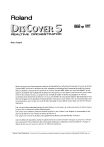
Lien public mis à jour
Le lien public vers votre chat a été mis à jour.
